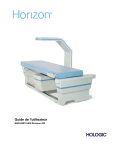Guide de l'utilisateur
MAN-08072-902 Révision 002
Horizon
®
Système d’ostéodensitométrie
Guide de l'utilisateur
Pour Windows 10
Référence MAN-08072-902
Révision 002
Juillet 2021
Attention: la législation fédérale (des États-Unis d’Amérique) limite la vente de cet
appareil à ou pour le compte d’un médecin (auxiliaire ou conventionné)
Support produit
États-Unis:
+1.800.321.4659
Courriel:
[email protected]
En Europe, en Amérique du Sud ou en Asie, contactez votre distributeur
ou revendeur local.
© 2021 Hologic, Inc. Imprimé aux États-Unis. La version originale du présent guide est rédigée en anglais.
Hologic, Advanced Body Composition, APEX, Horizon, QDR, et les logos associés sont des marques commerciales et / ou des
marques déposées de Hologic, Inc. et / ou de ses filiales aux États-Unis et / ou dans d'autres pays. Toutes les autres marques,
marques déposées et noms de produits sont la propriété de leurs propriétaires respectifs.
Ce produit peut être protégé par un ou plusieurs brevets américains ou étrangers identifiés sur www.Hologic.com/patentinformation.
Guide de l’utilisateur du système d’ostéodensitométrie Horizon
Table des matières
Table des matières
Liste des figures_______________________________________________________________xiii
Liste des tableaux _____________________________________________________________ xv
1 : Vue d’ensemble ______________________________________________________________1
1.1
1.2
1.3
1.4
1.5
1.6
1.7
1.8
Indications pour l’utilisation ................................................................................................................................. 1
1.1.1
Indications concernant le système APEX .............................................................................................. 1
1.1.2
Indications IVA ......................................................................................................................................... 1
1.1.3
Indications concernant la composition corporelle ............................................................................... 1
1.1.4
Logiciel Visceral Fat ................................................................................................................................. 2
1.1.5
Indications concernant le risque de fracture sur 10 ans ...................................................................... 3
1.1.6
Indications concernant Hip Structure Analysis.................................................................................... 3
1.1.7
Indications pour l’examen du fémur SE (en simple énergie) ............................................................. 3
Contre-indications .................................................................................................................................................. 3
Réglementation CEI ................................................................................................................................................ 4
Avertissements et mises en garde ........................................................................................................................ 4
1.4.1
IEM ............................................................................................................................................................. 4
1.4.2
Accessoires ................................................................................................................................................ 4
1.4.3
Mise en garde ............................................................................................................................................ 5
Étiquettes.................................................................................................................................................................. 6
Symboles .................................................................................................................................................................. 9
Ouvrages de référence.......................................................................................................................................... 10
1.7.1
Manuel de référence QDR ..................................................................................................................... 10
1.7.2
Aide en ligne ........................................................................................................................................... 10
1.7.3
Manuel des caractéristiques techniques de la série QDR.................................................................. 10
1.7.4
Informations concernant la sécurité informatique de la série QDR ................................................ 10
Fenêtre principale ................................................................................................................................................. 11
2 : Démarrage et arrêt du système ________________________________________________13
2.1
2.2
Démarrage du système ........................................................................................................................................ 13
Arrêt du système ................................................................................................................................................... 13
3 : Procédure de contrôle de qualité ______________________________________________15
3.1
3.2
3.3
Test du système ..................................................................................................................................................... 15
CQ automatique .................................................................................................................................................... 15
Étalonnage automatique de la composition corporelle ................................................................................... 16
4 : Enregistrements de patient ___________________________________________________17
4.1
4.2
4.3
4.4
Extraction d’un enregistrement de patient ........................................................................................................ 17
Création d’un enregistrement de patient........................................................................................................... 17
Modification d’un enregistrement de patient ................................................................................................... 17
Utiliser la liste de travail pour extraire un enregistrement de patient .......................................................... 18
MAN-08072-902 Révision 002
v
Guide de l’utilisateur du système d’ostéodensitométrie Horizon
Table des matières
4.5
Confirmation des informations du patient ........................................................................................................ 18
4.5.1
Informations biographiques .................................................................................................................. 18
4.5.2
Informations concernant l’examen ....................................................................................................... 18
5 : Réalisation d’un examen _____________________________________________________19
5.1
5.2
5.3
5.4
5.5
Interview du patient ............................................................................................................................................. 19
Préparation du patient ......................................................................................................................................... 20
Sélection du patient .............................................................................................................................................. 20
Choix du type d’examen ...................................................................................................................................... 20
Exécution d’un examen ........................................................................................................................................ 20
6 : Analyse d’examen manuelle __________________________________________________21
6.1
6.2
6.3
Boutons étapes d’analyse ..................................................................................................................................... 21
Boîtes à outils ......................................................................................................................................................... 23
6.2.1
Boîte à outils Matrice Osseuse .............................................................................................................. 24
6.2.2
Boîte à outils de lignes (Rachis) ............................................................................................................ 24
6.2.3
Boîte à outils du col (Hanche) ............................................................................................................... 25
6.2.4
Boîte à outils Résultats (Corps entier) .................................................................................................. 25
6.2.5
Boîte à outils des sous-régions .............................................................................................................. 26
6.2.6
Commandes de boîte à outils ................................................................................................................ 27
Commande de luminosité/contraste .................................................................................................................. 28
7 : Examen du rachis lombaire AP ________________________________________________29
7.1
7.2
7.3
7.4
7.5
7.6
Positionnement du patient................................................................................................................................... 29
Positionnement du bras en C .............................................................................................................................. 30
Démarrage de l’examen du rachis lombaire AP ............................................................................................... 31
7.3.1
Repositionnement de l’examen (si nécessaire) ................................................................................... 32
Analyse de l’examen ............................................................................................................................................. 33
7.4.1
Analyse automatique One-Time™ ....................................................................................................... 33
Sortie de l’analyse ................................................................................................................................................. 34
Génération et impression de rapports................................................................................................................ 34
8 : Examen de la hanche _________________________________________________________35
8.1
8.2
8.3
vi
Positionnement du patient pour les examens Hanche gauche, Hanche droite et Double-hanches .......... 35
Positionnement du bras en C .............................................................................................................................. 37
8.2.1
Conseils pour identifier le grand trochanter ....................................................................................... 37
8.2.2
Hanche gauche ou Hanche droite sans positionnement automatique pour les examens de la
hanche ...................................................................................................................................................... 37
8.2.3
Hanche gauche ou Hanche droite avec positionnement automatique pour les examens de la
hanche ...................................................................................................................................................... 38
8.2.4
Double-Hanche ....................................................................................................................................... 39
Démarrage de l’examen des hanches ................................................................................................................. 39
8.3.1
Repositionnement de l’examen ............................................................................................................. 40
8.3.2
Repositionnement du patient ................................................................................................................ 40
8.3.3
Étapes additionnelles pour un examen double-hanches ................................................................... 41
MAN-08072-902 Révision 002
Guide de l’utilisateur du système d’ostéodensitométrie Horizon
Table des matières
8.4
8.5
8.6
8.7
Analyse de l’examen............................................................................................................................................. 41
8.4.1
Analyse automatique One-Time........................................................................................................... 42
Examen Fémur SE (en simple énergie) .............................................................................................................. 43
8.5.1
Positionnement pour l’examen Fémur SE ........................................................................................... 44
8.5.2
Positionnement pour l’examen Fémur SE après un examen de hanche ......................................... 44
8.5.3
Démarrage de l’examen Fémur SE ....................................................................................................... 45
8.5.4
Analyse de l’examen Fémur SE ............................................................................................................ 45
8.5.5
Contrôle visuel ........................................................................................................................................ 45
8.5.6
Boîte à outils Image ................................................................................................................................ 46
8.5.7
Onglet de contrôle Analysis Tools (Outils d’analyse) ....................................................................... 46
8.5.8
Évaluation ................................................................................................................................................ 47
Références .............................................................................................................................................................. 50
8.6.1
Examens double-hanches ...................................................................................................................... 50
Génération et impression de rapports ............................................................................................................... 50
9 : Examen de l’avant-bras _______________________________________________________51
9.1
9.2
9.3
9.4
9.5
9.6
9.7
9.8
Mesure de l’avant-bras du patient ...................................................................................................................... 51
Positionnement du patient .................................................................................................................................. 51
9.2.1
Positionnement du patient pour les examens de l’avant-bras en supination ................................ 54
Positionnement du bras en C .............................................................................................................................. 55
Démarrage de l’examen de l’avant-bras ............................................................................................................ 56
9.4.1
Repositionnement de l’examen (si nécessaire) ................................................................................... 57
9.4.2
Repositionnement du patient (si nécessaire) ...................................................................................... 58
Analyse de l’examen............................................................................................................................................. 58
9.5.1
Saisie de la longueur de l’avant-bras ................................................................................................... 58
9.5.2
Définition de la RDI globale .................................................................................................................. 59
9.5.3
Visualisation de la matrice osseuse ...................................................................................................... 60
9.5.4
Vérification de la région CEN/UD ....................................................................................................... 61
Visualisation des résultats ................................................................................................................................... 61
Sortie de l’analyse ................................................................................................................................................. 61
Génération et impression de rapports ............................................................................................................... 61
10 : Examen du corps entier ______________________________________________________63
10.1
10.2
10.3
10.4
10.5
Analyse de la composition corporelle ................................................................................................................ 63
Positionnement du patient .................................................................................................................................. 64
Démarrage de l’examen du corps entier ............................................................................................................ 65
Analyse corps entier ............................................................................................................................................. 65
Analyse de l’examen............................................................................................................................................. 66
10.5.1 Analyse de la composition corporelle.................................................................................................. 66
10.5.2 Placement par défaut des régions du Corps entier ............................................................................ 66
10.5.3 Ajustement des régions A/G (le cas échéant)...................................................................................... 69
10.5.4 Tissu adipeux viscéral ............................................................................................................................ 71
10.5.5 Ajustement des régions VAT (le cas échéant)..................................................................................... 72
10.5.6 Références au VAT ................................................................................................................................. 73
10.6 Visualisation des résultats ................................................................................................................................... 74
MAN-08072-902 Révision 002
vii
Guide de l’utilisateur du système d’ostéodensitométrie Horizon
Table des matières
10.7
10.8
10.9
10.10
10.11
10.6.1 Règles ....................................................................................................................................................... 74
Sortie de l’analyse ................................................................................................................................................. 75
Sous-régions définies par l’utilisateur................................................................................................................ 76
Résolution de résultats asymétriques par réflexion ......................................................................................... 76
Activer NHANES BCA ........................................................................................................................................ 77
Génération et impression de rapports................................................................................................................ 77
11 : Examen de DMO du rachis AP/latéral en supination (Horizon A) ________________79
11.1
11.2
11.3
11.4
11.5
11.6
Consigne de sécurité concernant la table d’examen......................................................................................... 79
Positionnement du patient pour un examen AP/latéral .................................................................................. 79
Démarrage de l’examen AP ................................................................................................................................. 80
Analyse de l’examen AP ...................................................................................................................................... 80
Démarrage de l’examen latéral ........................................................................................................................... 81
Analyse de l’examen latéral ................................................................................................................................. 81
11.6.1 Définition de la RDI globale .................................................................................................................. 82
11.6.2 Ajustement des contours vertébraux ................................................................................................... 83
11.6.3 Ajustement des corps vertébraux ......................................................................................................... 84
11.6.4 Visualisation de la matrice osseuse ...................................................................................................... 85
11.6.5 Ajustement des régions centrales ......................................................................................................... 85
11.7 Visualisation des résultats ................................................................................................................................... 86
11.8 Sortie de l’analyse ................................................................................................................................................. 86
11.9 Génération et impression de rapports................................................................................................................ 86
12 : Examen de DMO du rachis en décubitus latéral ________________________________87
12.1
12.2
12.3
12.4
12.5
12.6
12.7
12.8
Exécution et analyse d’un examen AP ............................................................................................................... 87
Positionnement du patient pour un examen en décubitus latéral ................................................................. 87
Positionnement du bras en C pour un examen en décubitus latéral ............................................................. 89
Démarrage de l’examen en décubitus latéral .................................................................................................... 89
12.4.1 Repositionnement de l’examen (si nécessaire) ................................................................................... 90
Analyse de l’examen ............................................................................................................................................. 91
12.5.1 Définition de la RDI globale .................................................................................................................. 91
12.5.2 Ajustement des contours vertébraux ................................................................................................... 92
12.5.3 Ajustement des corps vertébraux ......................................................................................................... 93
12.5.4 Visualisation de la matrice osseuse ...................................................................................................... 94
Visualisation des résultats ................................................................................................................................... 94
Sortie de l’analyse ................................................................................................................................................. 94
Génération et impression de rapports................................................................................................................ 94
13 : Imagerie IVA, IVA HD sur Horizon C, W ; Imagerie IVA sur Horizon Ci, Wi ______95
13.1
13.2
13.3
13.4
13.5
13.6
viii
Choix du type d’examen ...................................................................................................................................... 95
Positionnement du patient pour un examen IVA AP ...................................................................................... 96
Démarrage de l’examen IVA AP......................................................................................................................... 97
Positionnement du patient et du bras en C pour un examen IVA latéral ..................................................... 97
Démarrage de l’examen IVA latéral ................................................................................................................... 99
Analyse IVA pour un examen IVA latéral ........................................................................................................ 99
MAN-08072-902 Révision 002
Guide de l’utilisateur du système d’ostéodensitométrie Horizon
Table des matières
14 : Imagerie IVA et IVA HD sur un système Horizon A ___________________________101
14.1
14.2
14.3
14.4
14.5
Positionnement du patient ................................................................................................................................ 101
Choix du type d’examen .................................................................................................................................... 102
Démarrage de l’examen IVA AP ...................................................................................................................... 102
Démarrage de l’examen IVA latéral ................................................................................................................. 103
Analyse IVA pour un examen IVA latéral ...................................................................................................... 104
15 : Examen IVA avec DMO ____________________________________________________105
15.1
15.2
15.3
15.4
15.5
15.6
15.7
Positionnement du patient ................................................................................................................................ 105
Choix du type d’examen .................................................................................................................................... 105
Exécution de l’examen IVA AP ......................................................................................................................... 105
Exécution et analyse d’un examen DMO AP .................................................................................................. 106
Exécution de l’examen DMO latéral ................................................................................................................ 106
Exécution de l’examen IVA latéral ................................................................................................................... 106
Analyse IVA ........................................................................................................................................................ 106
16 : Analyse IVA ______________________________________________________________107
16.1
16.2
16.3
16.4
16.5
16.6
16.7
Viewer Window, Left Panel .............................................................................................................................. 107
Fenêtre de l’afficheur, zone du milieu ............................................................................................................. 108
Fenêtre de l’afficheur, zone droite .................................................................................................................... 108
Fenêtre de l’afficheur, zone gauche, onglet Outils de visualisation ............................................................ 108
Fenêtre de l’afficheur, zone gauche, onglet Analysis Tools (Outils d’analyse) .......................................... 109
Contrôles des images .......................................................................................................................................... 111
Examen DE .......................................................................................................................................................... 112
17 : Interprétation de l’image IVA _______________________________________________113
18 : Marqueurs ________________________________________________________________115
18.1 Utilisation des marqueurs ................................................................................................................................. 115
18.1.1 Rotation de l’image .............................................................................................................................. 115
18.1.2 Insertion de marqueurs........................................................................................................................ 116
18.1.3 Sélection de marqueurs........................................................................................................................ 116
18.2 Bloc de résultats .................................................................................................................................................. 117
18.2.1 Bloc de résultats pour un examen IVA latéral .................................................................................. 117
18.2.2 Bloc de résultats pour un examen IVA AP ....................................................................................... 119
18.3 Impression ........................................................................................................................................................... 119
18.3.1 Imprimer rapport.................................................................................................................................. 119
18.3.2 Imprimer Image .................................................................................................................................... 119
19 : Comparaison et suivi_______________________________________________________121
19.1
19.2
19.3
19.4
19.5
Restauration d’un examen de référence ou antérieur .................................................................................... 121
Évaluation de l’examen de référence ou antérieur ......................................................................................... 121
Exécution de l’examen de suivi ........................................................................................................................ 121
Analyse de l’examen de suivi à l’aide de Comparer analyse ....................................................................... 121
Génération du rapport de taux de changement ............................................................................................. 122
MAN-08072-902 Révision 002
ix
Guide de l’utilisateur du système d’ostéodensitométrie Horizon
Table des matières
20 : Rapports __________________________________________________________________123
20.1 Blocs d’informations du rapport ....................................................................................................................... 124
20.2 Modifier des commentaires ............................................................................................................................... 124
20.3 Rapport du taux de changement....................................................................................................................... 125
20.3.1 Supprimer les astérisques (*) et les caractères dièse (#) des rapports ............................................ 125
20.3.2 Création de paires de hanches pour les rapports du taux de changement Double-hanches ..... 126
20.4 Rapports sur la composition corporelle ........................................................................................................... 126
20.4.1 Résultats de composition corporelle .................................................................................................. 127
20.4.2 Résultats du taux de changement de la composition corporelle .................................................... 128
20.4.3 Comparaison des rapports de composition corporelle à la base de données de référence ........ 129
20.5 Rapports pédiatriques ........................................................................................................................................ 131
20.6 Rapport DICOM .................................................................................................................................................. 131
20.6.1 Sélectionner le type de rapport DMO DICOM. ................................................................................ 131
20.6.2 Visualiser les détails de l’examen et saisir du contenu dans les champs de biographie du patient132
20.6.3 Saisir le numéro d’adhésion et les saisies définies par l’utilisateur ............................................... 132
20.6.4 Prévisualiser un rapport DICOM ....................................................................................................... 132
20.6.5 Imprimer un rapport DICOM ............................................................................................................. 133
20.6.6 Enregistrer un rapport DICOM .......................................................................................................... 133
20.6.7 Envoyer un rapport DICOM ............................................................................................................... 133
20.6.8 Trier la liste d’examens ........................................................................................................................ 133
20.6.9 Visualiser la file d’attente .................................................................................................................... 133
20.6.10 Fermer un rapport DICOM ................................................................................................................. 133
20.7 DxReport .............................................................................................................................................................. 134
20.7.1 Créer un DxReport ............................................................................................................................... 134
21 : Interprétation des résultats _________________________________________________135
21.1 À propos du FRAX ............................................................................................................................................. 136
21.2 Critères de limites FRAX .................................................................................................................................... 136
21.2.1 Antécédents de fracture hanche/vertébrale ...................................................................................... 136
21.2.2 Traitement pour une ostéoporose ...................................................................................................... 137
21.2.3 Femme pré-ménopausée ...................................................................................................................... 137
21.2.4 Configuration du FRAX ....................................................................................................................... 137
21.3 À propos de l’application 10-year Fracture Risk – Tous les pays................................................................. 138
21.4 Facteurs de risques FRAX .................................................................................................................................. 139
21.5 Références ............................................................................................................................................................ 140
22 : Examens __________________________________________________________________141
22.1
22.2
22.3
22.4
22.5
Archiver les examens.......................................................................................................................................... 141
Trouver des examens .......................................................................................................................................... 141
Restaurer des examens ....................................................................................................................................... 141
Copier des examens ............................................................................................................................................ 142
Interroger/Extraire les examens ........................................................................................................................ 142
23 : Réaliser une sauvegarde du système _________________________________________143
x
MAN-08072-902 Révision 002
Guide de l’utilisateur du système d’ostéodensitométrie Horizon
Table des matières
24 : Nettoyer le système ________________________________________________________145
24.1
24.2
24.3
24.4
Nettoyer les composants du système QDR et de l’ordinateur ..................................................................... 145
Nettoyer le matelas de la table d’examen ........................................................................................................ 145
Désinfecter le matelas de la table d’examen.................................................................................................... 145
Nettoyer les déversements accidentels ............................................................................................................ 146
25 : Procédures d’urgence ______________________________________________________147
25.1 Panne de courant ................................................................................................................................................ 147
25.1.1 Arrêt ....................................................................................................................................................... 147
25.2 Incident durant le fonctionnement ................................................................................................................... 148
25.3 Panne d’alimentation ......................................................................................................................................... 148
26 : Système de mesure de dose _________________________________________________149
26.1 Mise en marche/arrêt du calcul de dose DAP ................................................................................................. 149
27 : Utilitaires _________________________________________________________________151
27.1 Configuration Système ....................................................................................................................................... 151
27.2 Utilisation............................................................................................................................................................. 151
27.3 Outils de base de données ................................................................................................................................. 151
27.3.1 Gestion des patients ............................................................................................................................. 151
27.3.2 Exporter ................................................................................................................................................. 151
27.3.3 Importer ................................................................................................................................................. 151
27.3.4 Rapprochement ..................................................................................................................................... 151
27.3.5 Rappel du patient ................................................................................................................................. 151
27.3.6 Utilitaire d’Auto Référence ................................................................................................................. 152
27.4 Aspect du fichier d’examen ............................................................................................................................... 152
27.5 Tracé du fichier d’examen ................................................................................................................................. 152
27.6 Mouvement d’urgence ....................................................................................................................................... 152
27.7 Repositionnement AP......................................................................................................................................... 152
27.8 Utilitaires d’usine ................................................................................................................................................ 152
27.9 Utilitaires de service ........................................................................................................................................... 152
27.10 Courbe de référence............................................................................................................................................ 152
27.10.1 Éditeur.................................................................................................................................................... 152
27.10.2 Ajouter ethnie........................................................................................................................................ 152
27.10.3 Restaurer ................................................................................................................................................ 152
27.11 Reconstruire l’index d’archive. ......................................................................................................................... 153
27.12 Install Options (Options d’installation) ........................................................................................................... 153
28 : Courbe de référence________________________________________________________155
28.1
28.2
28.3
28.4
28.5
28.6
Démarrage de l’éditeur de courbe de référence ............................................................................................. 155
Affichage des données de la courbe de référence........................................................................................... 156
Création de nouveaux enregistrements de courbes de références ............................................................... 156
Copie d’un enregistrement de courbe de référence ....................................................................................... 159
Édition des enregistrements de la courbe de référence ................................................................................. 160
Suppression des enregistrements de la courbe de référence ........................................................................ 161
MAN-08072-902 Révision 002
xi
Guide de l’utilisateur du système d’ostéodensitométrie Horizon
Table des matières
28.7 Ajout de nouveaux groupes ethniques ............................................................................................................ 161
28.8 Restauration de la base de données de la courbe de référence ..................................................................... 162
29 : Option DICOM ___________________________________________________________163
29.1 Configurer l’option DICOM .............................................................................................................................. 163
29.1.1 Onglets de configuration de l’option DICOM .................................................................................. 163
29.1.2 Liste de travail des modalités.............................................................................................................. 164
29.1.3 Paramètres d’interrogation.................................................................................................................. 165
29.1.4 Intervalle d’interrogation automatique ............................................................................................. 166
29.1.5 Paramètres de nouvel essai d’interrogation ...................................................................................... 167
29.1.6 Intervalle entre deux purges ............................................................................................................... 168
29.1.7 Saisir à partir du fichier ....................................................................................................................... 169
29.1.8 Fournisseur de la liste de travail ......................................................................................................... 170
29.1.9 Mapper les champs de la liste de travail ........................................................................................... 173
29.1.10 Destinations d’envoi DICOM.............................................................................................................. 174
29.1.11 Destinations d’engagement de stockage DICOM ............................................................................ 180
29.1.12 Destinations Interroger/Extraire DICOM .......................................................................................... 185
29.1.13 Hôte ........................................................................................................................................................ 188
30 : FAQ FRAX ________________________________________________________________191
xii
MAN-08072-902 Révision 002
Guide de l’utilisateur du système d’ostéodensitométrie Horizon
Liste des figures
Liste des figures
Figure 1: Fenêtre principale Horizon ............................................................................................................................ 11
Figure 2: Position du fantôme du rachis ....................................................................................................................... 15
Figure 3: Positionnement du rachis lombaire AP ........................................................................................................ 29
Figure 4: Positions des jambes ....................................................................................................................................... 30
Figure 5: Rachis Lombaire AP ........................................................................................................................................ 31
Figure 6: Repositionnement du rachis .......................................................................................................................... 32
Figure 7: Analyse rachis lombaire AP ........................................................................................................................... 33
Figure 8: Positionnement de la hanche gauche sans positionnement automatique de la hanche ........................ 35
Figure 9: Positionnement de la hanche droite sans positionnement automatique de la hanche .......................... 36
Figure 10: Positionnement des pieds (examen Double-hanches) .............................................................................. 36
Figure 11: Positionnement de la hanche gauche avec positionnement automatique de la hanche ...................... 38
Figure 12: Repositionnement de la hanche .................................................................................................................. 40
Figure 13: Examen de hanche correctement analysé .................................................................................................. 42
Figure 14: Positionnement pour l’examen Fémur SE gauche .................................................................................... 43
Figure 15: Mesure de l’avant-bras gauche .................................................................................................................... 51
Figure 16: Positionnement de l’avant-bras gauche ..................................................................................................... 52
Figure 17: Position du laser sur le bras gauche ........................................................................................................... 52
Figure 18: Positionnement de l’avant-bras droit ......................................................................................................... 53
Figure 19: Position du laser sur le bras droit ............................................................................................................... 53
Figure 20: Position du patient marche/arrêt pour l’avant-bras gauche en supination........................................... 54
Figure 21: Position du patient pour l’avant-bras gauche en supination .................................................................. 55
Figure 22: Position du patient pour l’avant-bras droit en supination ...................................................................... 55
Figure 23: Repositionnement de l’avant-bras .............................................................................................................. 57
Figure 24: RDI de l’avant-bras ....................................................................................................................................... 59
Figure 25: Matrice osseuse de l’avant-bras ................................................................................................................... 60
Figure 26: CEN/UD de l’avant-bras .............................................................................................................................. 61
Figure 27: Positionnement du corps entier................................................................................................................... 64
Figure 28: Analyse du corps entier (lignes horizontales et inférieures du diviseur du bassin) ............................ 67
Figure 29: Analyse du corps entier (lignes verticales) ................................................................................................ 68
Figure 30: Régions A/G ................................................................................................................................................... 70
Figure 31: Régions VAT représentées sous forme de coupe TDM............................................................................ 71
Figure 32: Caractéristiques du tissu abdominal .......................................................................................................... 72
Figure 33: VAT Regions (Régions VAT) ....................................................................................................................... 73
Figure 34: Avertissement indiquant des résultats asymétriques .............................................................................. 76
Figure 35: Positionnement pour l’examen du rachis AP/latéral................................................................................ 80
Figure 36: Rachis Latéral ................................................................................................................................................. 81
Figure 37: RDI latérale..................................................................................................................................................... 82
Figure 38: Contours vertébraux ..................................................................................................................................... 83
Figure 39: Corps vertébraux ........................................................................................................................................... 84
Figure 40: Matrice osseuse latérale ................................................................................................................................ 85
Figure 41: Positionnement en décubitus latéral ........................................................................................................... 88
Figure 42: Position du rachis .......................................................................................................................................... 88
MAN-08072-902 Révision 002
xiii
Guide de l’utilisateur du système d’ostéodensitométrie Horizon
Liste des figures
Figure 43: Rachis en décubitus ....................................................................................................................................... 89
Figure 44: Repositionnement du décubitus .................................................................................................................. 90
Figure 45: RDI latérale ..................................................................................................................................................... 91
Figure 46: Ajustement des contours vertébraux .......................................................................................................... 92
Figure 47: Corps vertébraux ........................................................................................................................................... 93
Figure 48: Matrice osseuse latérale ................................................................................................................................ 94
Figure 49: Positionnement pour un examen IVA AP.................................................................................................. 96
Figure 50: Positionnement pour un examen IVA latéral ............................................................................................ 98
Figure 51: Position du rachis .......................................................................................................................................... 98
Figure 52: Positionnement pour un examen IVA AP................................................................................................ 101
Figure 53: Positionnement pour un examen IVA latéral .......................................................................................... 103
Figure 54: Fenêtre de l’afficheur IVA .......................................................................................................................... 107
Figure 55: DE Scan 1 (haut de la région) ..................................................................................................................... 112
Figure 56: DE Scan 2 (de haut en bas de la région) ................................................................................................... 112
Figure 57: Le rachis humain ......................................................................................................................................... 113
Figure 58: Déformations vertébrales ........................................................................................................................... 114
Figure 59: Placement des marqueurs .......................................................................................................................... 115
Figure 60: Ajout d’un marqueur .................................................................................................................................. 116
Figure 61: Sélection d’un marqueur ............................................................................................................................ 116
Figure 62: Données des marqueurs dans le bloc de résultats .................................................................................. 117
Figure 63: Bloc de résultats ........................................................................................................................................... 118
Figure 64: Blocs de rapport ........................................................................................................................................... 124
Figure 65: Rapport détaillé de la composition corporelle ........................................................................................ 127
Figure 66: Rapport du taux de changement de la composition corporelle détaillée ............................................ 128
Figure 67: Rapport de rachis pédiatrique ................................................................................................................... 131
Figure 68: Disjoncteur et indicateur ............................................................................................................................ 147
xiv
MAN-08072-902 Révision 002
Guide de l’utilisateur du système d’ostéodensitométrie Horizon
Liste des tableaux
Liste des tableaux
Tableau 1: Symboles .......................................................................................................................................................... 9
Tableau 2: Boutons étapes d’analyse ............................................................................................................................. 21
Tableau 3: Boîte à outils ROI globale ............................................................................................................................ 23
Tableau 4: Boîte à outils Matrice Osseuse .................................................................................................................... 24
Tableau 5: Boîte à outils du col (Hanche) ..................................................................................................................... 25
Tableau 6: Boîte à outils du col (Hanche) ..................................................................................................................... 25
Tableau 7: Boîte à outils des sous-régions .................................................................................................................... 26
Tableau 8: Commandes de boîte à outils ...................................................................................................................... 27
Tableau 9: Boîte à outils Image ...................................................................................................................................... 46
Tableau 10: Évaluation .................................................................................................................................................... 47
Tableau 11: Ajout et modification de règles ................................................................................................................. 47
Tableau 12: Options d’affichage .................................................................................................................................... 48
Tableau 13: Modifier les annotations ............................................................................................................................ 49
Tableau 14: Évaluation d’une fracture fémorale atypique ......................................................................................... 49
Tableau 15: Processus du cubitus styloïde ................................................................................................................... 59
Tableau 16: Viewer Window, Left Panel .................................................................................................................... 107
Tableau 17: Fenêtre de l’afficheur, zone du milieu ................................................................................................... 108
Tableau 18: Fenêtre de l’afficheur, zone droite .......................................................................................................... 108
Tableau 19: Fenêtre de l’afficheur, zone gauche, onglet Outils de visualisation ................................................ 108
Tableau 20: Zone d’évaluation ..................................................................................................................................... 109
Tableau 21: Zone des options d’affichage .................................................................................................................. 110
Tableau 22: Zone de modification des annotations................................................................................................... 110
Tableau 23: Contrôles des images ............................................................................................................................... 111
Tableau 24: Étiquettes des blocs de résultats ............................................................................................................. 118
Tableau 25: Bloc de résultats pour un examen AP IVA ............................................................................................ 119
Tableau 26: Procédures d’exécution de l’examen de suivi....................................................................................... 121
Tableau 27: Champs du rapport de composition corporelle détaillée ................................................................... 127
Tableau 28: Champs du graphique de composition corporelle détaillée ............................................................... 128
Tableau 29: Champs du rapport de taux de changement de la composition corporelle détaillée ..................... 129
Tableau 30: Champs du graphique de taux de changement de la composition corporelle détaillée ................. 129
Tableau 31: Facteurs de risques FRAX ........................................................................................................................ 139
Tableau 32: Champs Description de la courbe de référence .................................................................................... 158
Tableau 33: Paramètres d’interrogation...................................................................................................................... 165
Tableau 34: Intervalle d’interrogation automatique ................................................................................................. 166
Tableau 35: Paramètres de nouvel essai d’interrogation .......................................................................................... 167
Tableau 36: Intervalle entre deux purges ................................................................................................................... 168
Tableau 37: Saisir à partir du fichier ........................................................................................................................... 169
Tableau 38: Fonctionnalités du fournisseur de liste de travail ................................................................................ 170
Tableau 39: Fournisseur de la liste de travail............................................................................................................. 171
Tableau 40: Étape de procédure réalisée .................................................................................................................... 171
Tableau 41: Fournisseur ................................................................................................................................................ 172
Tableau 42: Destinations d’envoi DICOM.................................................................................................................. 174
MAN-08072-902 Révision 002
xv
Guide de l’utilisateur du système d’ostéodensitométrie Horizon
Liste des tableaux
Tableau 43: Destinations d’envoi DICOM .................................................................................................................. 176
Tableau 44: Configuration d’envoi DICOM ............................................................................................................... 179
Tableau 45: Destinations d’engagement de stockage DICOM ................................................................................ 180
Tableau 46: Modification de la destination d’un engagement de stockage ........................................................... 183
Tableau 47: Configuration d’un engagement de stockage ....................................................................................... 184
Tableau 48: Destinations Interroger/Extraire DICOM .............................................................................................. 185
Tableau 49: Ajouter/modifier une destination Interroger/Extraire DICOM .......................................................... 187
Tableau 50: Configuration de la fonction Interroger/Extraire ................................................................................. 187
Tableau 51: Configuration d’hôte ................................................................................................................................ 188
xvi
MAN-08072-902 Révision 002
Guide de l’utilisateur du système d’ostéodensitométrie Horizon
Chapitre 1 : Vue d’ensemble
Chapitre 1 Vue d’ensemble
1:
1.1
Indications pour l’utilisation
1.1.1
Indications concernant le système APEX
Le système APEX™ pour les ostéodensitomètres à rayons X QDR™ Hologic est
recommandé pour l’estimation de la densité minérale osseuse (DMO), la comparaison
des variables mesurées obtenues par une analyse QDR donnée par rapport à une base de
données de valeurs de référence, l’estimation du risque de fracture, l’évaluation des
déformations vertébrales, l’analyse de composition du corps et la différenciation entre
l’os et la prothèse.
1.1.2
Indications IVA
Les examens IVA sont conçus pour visualiser ou évaluer de manière quantitative les
déformations vertébrales. L’IVA permet également de visualiser la calcification de l’aorte
abdominale et, le cas échéant, de conseiller une étude médicale approfondie puisque ce
symptôme est associé à certaines maladies cardiovasculaires.
1.1.3
Indications concernant la composition corporelle
Le logiciel Hologic Whole Body DXA Reference Database utilisé sur les
ostéodensitomètres Hologic QDR mesure :
•
•
•
la densité minérale osseuse du corps entier et régionale,
les pourcentages de masse maigre et de masse grasse, et
calcule les valeurs dérivées :
•
du contenu minéral osseux,
•
du pourcentage de graisse
régional,
•
de la zone,
•
du pourcentage de graisse
corporelle total,
•
de la masse des tissus mous,
•
du pourcentage de graisse
de la région androïde,
•
de la masse des tissus mous
régionaux,
•
du pourcentage de graisse
de la région gynoïde,
•
de la masse totale des tissus
mous,
•
du pourcentage de graisse
du ratio androïde/gynoïde,
•
de la masse grasse libre,
•
de l’indice de masse
corporelle,
•
du ratio masse des tissus mous
régionale/masse des tissus mous
totale.
MAN-08072-902 Révision 002
Page 1
Guide de l’utilisateur du système d’ostéodensitométrie Horizon
Chapitre 1 : Vue d’ensemble
Les valeurs peuvent être affichées sous forme de formats statistiques et de tendances
définis par l’utilisateur avec des cartes graphiques couleurs et être comparées à des
populations de référence, selon le choix du professionnel de santé.
Ces valeurs de composition corporelle sont utiles aux professionnels de santé pour la
prise en charge de maladies et d’affections où la maladie ou l’affection elle-même, ou son
traitement, peut affecter les quantités relatives de tissus graisseux et de tissus maigres. Le
logiciel Hologic Whole Body DXA Reference Database ne peut pas diagnostiquer une
maladie, recommander un traitement ou quantifier l’efficacité d’un traitement. Seul le
professionnel de santé peut effectuer ces jugements. Certaines des maladies (et affections)
pour lesquelles les valeurs de composition corporelle sont utiles incluent l’insuffisance
rénale chronique, l’anorexie mentale, l’obésité, le SIDA/VIH et la mucoviscidose. La
composition corporelle DXA est une alternative utile à la pesée hydrostatique et aux
mesures des plis de la peau.
1.1.4
Logiciel Visceral Fat
Le logiciel Hologic Visceral Fat utilisé sur les examens du corps entier effectués avec
l’ostéodensitomètre Hologic Horizon® estime la teneur en tissu adipeux viscéral (graisse
intra-abdominale) dans la région androïde chez les patients adultes hommes et femmes, à
l’exception des femmes enceintes. La teneur estimée constitue la région de la graisse
intra-abdominale, la masse grasse intra-abdominale et le volume de graisse intraabdominale. Ces valeurs peuvent apparaître sous des formats statistiques et de tendances
définis par l’utilisateur.
La teneur en graisse intra-abdominale estimée est utile aux professionnels de santé pour
la prise en charge des maladies/affections où la maladie/affection elle-même, ou son
traitement, peut impacter les quantités relatives de la teneur en graisse intra-abdominale
dans la région androïde.
Remarque
Le logiciel Hologic Visceral Fat ne saurait diagnostiquer une maladie, ni recommander
un schéma thérapeutique, ni quantifier l’efficacité d’un traitement. Seul le professionnel
de santé peut effectuer ces jugements.
Certaines des maladies/affections pour lesquelles l’estimation de la graisse intraabdominale est utile incluent l’hypertension, l’hyperglycémie modérée à jeun,
l’intolérance au glucose, le diabète sucré, la dyslipidémie et le syndrome métabolique.
Page 2
MAN-08072-902 Révision 002
Guide de l’utilisateur du système d’ostéodensitométrie Horizon
Chapitre 1 : Vue d’ensemble
1.1.5
Indications concernant le risque de fracture sur 10 ans
La teneur (ou densité) minérale osseuse du col fémoral et les facteurs de risques cliniques
permettent d’évaluer le risque sur 10 ans d’une fracture de la hanche et le risque sur
10 ans d’une importante fracture ostéoporotique à l’aide de l’algorithme de
l’Organisation mondiale de la Santé (OMS) (FRAX®) chez les adultes. Le médecin peut
éventuellement utiliser le risque de fracture sur 10 années, ainsi que ses connaissances
sur les antécédents du patient, et faire appel à ses compétences médicales et son
jugement clinique basé sur les meilleures pratiques afin de déterminer si une intervention
thérapeutique est préconisée.
1.1.6
Indications concernant Hip Structure Analysis
La Hip Structure Analysis (HSA®) (analyse structurelle de la hanche) pour les
ostéodensitomètres à rayons X de série QDR utilise les données provenant des examens
DXA (absorptiométrie conventionnelle à rayons X double énergie) pour mesurer la
distribution de la masse minérale osseuse à des sections transversales précises de la
hanche, et permet au médecin d’évaluer les propriétés structurelles de la hanche, telles
que les CSA, CSMI, Z et le Buckling Ratio.
1.1.7
Indications pour l’examen du fémur SE (en simple énergie)
Les examens Fémur SE (en simple énergie) permettent de visualiser la réaction focale ou
l’épaississement le long du cortex latéral de la diaphyse fémorale, susceptibles d’être
accompagnés d’une ligne radiotranslucide transversale. Une étude médicale approfondie
est conseillée, car ces caractéristiques peuvent éventuellement concorder avec des
fractures du fémur inhabituelles, complication liée au suivi à long terme d’un traitement
par inhibiteur de la résorption osseuse.
1.2
Contre-indications
Les contre-indications incluent la grossesse et le recours à des agents de contraste dans
les 7 derniers jours. Voir l’Interview du patient à la page 19 pour plus d’informations.
MAN-08072-902 Révision 002
Page 3
Guide de l’utilisateur du système d’ostéodensitométrie Horizon
Chapitre 1 : Vue d’ensemble
1.3
Réglementation CEI
Les ostéodensitomètres à rayons X de la série QDR sont conformes aux exigences de la
norme CEI 60601-1. La classification des ostéodensitomètres à rayons X de la série QDR
selon cette spécification est la classe 1, type B.
La série QDR est conforme à la norme CEI 60601-1-3 à l’exception de la section 29.205.2
qui spécifie que « … les distances du foyer à la peau (DFP) sont de 45 cm ou plus lors
d’une utilisation normale. » La distance du foyer à la peau de la série QDR, qui est
d’approximativement 42,5 cm, a été sélectionnée afin de fournir une résolution spatiale et
une précision maximales tout en exposant le patient le moins possible.
La série QDR est conforme aux normes CEI suivantes :
CEI 60601-1 2014
CEI 60601-2-28 2010
CEI 60601-1-2 2014
CEI 60825-1 2014
CEI 60601-1-3 2013
CEI 60601-1-6 2013
Le logiciel utilisé dans la série QDR a été développé conformément à la norme CEI 62304.
1.4
Avertissements et mises en garde
Avertissement :
Pour éviter le risque d’électrocution, il importe de brancher ce matériel à une
prise secteur protégée par une mise à la terre exclusivement.
Toute modification de ce matériel est strictement interdite.
1.4.1
IEM
Cet instrument est conçu pour être compatible avec les environnements
électromagnétiques spécifiés dans la norme CEI 60601-1-2 et fonctionnera correctement
s’il est placé dans un environnement comprenant d’autres appareils conformes à cette
norme.
1.4.2
Accessoires
Ne pas utiliser d’accessoires avec cet instrument autres que ceux qui ont été fournis par
Hologic dans ce but.
Page 4
MAN-08072-902 Révision 002
Guide de l’utilisateur du système d’ostéodensitométrie Horizon
Chapitre 1 : Vue d’ensemble
1.4.3
Mise en garde
Mise en garde
Afin de protéger l’intégrité du système et la sécurité du patient et de l’opérateur, ne
pas brancher l’ordinateur et les accessoires raccordés d’une autre source de courant à
la prise située à l’arrière de la console. Ne pas brancher les accessoires ou appareils
autres que ceux fournis avec ce système à partir de la prise située à l’arrière de la
console.
MAN-08072-902 Révision 002
Page 5
Guide de l’utilisateur du système d’ostéodensitométrie Horizon
Chapitre 1 : Vue d’ensemble
1.5
Étiquettes
Étiquette principale du système Horizon
L’étiquette principale inclut :
•
Ostéodensitomètre à rayons X QDR
•
Modèle Horizon
•
Nom et adresse du fabricant
•
Conforme aux normes de performance
radiologique 21 CFR, paragraphe J, de la FDA
applicables dès la date de fabrication.
•
Date de fabrication
•
Numéro de série
•
Normes CEI
Étiquette d’ouverture de sortie du laser
L’étiquette d’ouverture de sortie du laser inclut :
•
Éviter l’exposition
•
Rayonnement laser émis à partir de cette
ouverture
Étiquette du produit INMETRO et ULBR
L’étiquette du produit INMETRO et ULBR
inclut :
•
les symboles INMETRO et ULBR
•
Segurança
Étiquette d’alimentation CA
L’étiquette d’alimentation CA énumère les
spécifications électriques du système, y compris :
Page 6
•
Tension secteur (V)
•
Fréquence (Hz)
•
Intensité maximale (A)
•
Résistance apparente maximale (ohm)
MAN-08072-902 Révision 002
Guide de l’utilisateur du système d’ostéodensitométrie Horizon
Chapitre 1 : Vue d’ensemble
Étiquette du réservoir
L’étiquette du réservoir inclut :
•
Nom et adresse du fabricant
•
Numéros de modèle
•
Numéros de série
•
Intensité nominale du tube
•
Foyer
•
Équivalence en aluminium de filtration
Étiquette de source émettrice de rayons X HF
L’étiquette de source émettrice de rayons X HF
inclut :
•
Avis de conformité 21 CFR
•
Date de fabrication
•
Numéro de modèle de l’assemblage source
•
Type : Assemblage, source
•
Numéro de série de l’assemblage source
•
Normes CEI
Étiquette de la filtration à tambour
L’étiquette de la filtration à tambour inclut :
•
Avis de conformité 21 CFR
•
Nom et adresse du fabricant
•
Numéro d’assemblage du modèle
•
Numéro de série
•
Numéros CE et CEI
Étiquette de certification informatique
L’étiquette de certification informatique inclut :
MAN-08072-902 Révision 002
•
Avis de conformité 21 CFR
•
Nom et adresse du fabricant
•
Numéro d’assemblage de l’ordinateur
•
Numéro de série de l’assemblage de
l’ordinateur
•
Date de fabrication
Page 7
Guide de l’utilisateur du système d’ostéodensitométrie Horizon
Chapitre 1 : Vue d’ensemble
Étiquette de système informatique
L’étiquette de système informatique inclut :
•
Numéro d’assemblage du système
informatique
•
Date de fabrication
•
Nom et adresse du fabricant
•
Les caractéristiques électriques
Étiquette d’avertissement de présence de
rayons X
•
Page 8
Avertissement : l’équipement radiologique
peut être dangereux pour la patiente et
l’opérateur si les facteurs d’exposition sans
risque, le mode d’emploi et le calendrier
d’entretien.
MAN-08072-902 Révision 002
Guide de l’utilisateur du système d’ostéodensitométrie Horizon
Chapitre 1 : Vue d’ensemble
1.6
Symboles
Tableau 1: Symboles
Appareil homologué CSA
Marquage CE
Tension dangereuse
Mise en garde
Dispositif radiogène
Source de rayons X émettrice
Avertissement : Électricité
Courant alternatif
Pièce appliquée de type B
Mise à la terre de protection
(masse)
Date de fabrication
Fabricant
Appareil devant être éliminé
conformément à la Directive
européenne 2002/96/CE relative
aux déchets d’équipements
électriques et électroniques.
Représentants autorisés au
sein de l’Union européenne
Numéro de catalogue
Numéro de série
Filtre anti-rayonnement
Marque INMETRO et ULBR
Respecter le mode d’emploi
Danger : point de pincement
Limite de température
Limite d’humidité
MAN-08072-902 Révision 002
Page 9
Guide de l’utilisateur du système d’ostéodensitométrie Horizon
Chapitre 1 : Vue d’ensemble
1.7
Ouvrages de référence
1.7.1
Manuel de référence QDR
Référence concernant les informations relatives aux techniques du système.
1.7.2
Aide en ligne
Cliquez sur Help (Aide) dans la fenêtre principale ou dans la plupart des boîtes de
dialogue, ou appuyez sur la touche F1.
1.7.3
Manuel des caractéristiques techniques de la série QDR
Référence relative aux informations spécifiques.
1.7.4
Informations concernant la sécurité informatique de la série QDR
Connectez-vous pour obtenir des informations relatives au support technique. Pour
accéder aux informations sur la cybersécurité de la série QDR :
https://www.hologic.com/package-inserts/breast-skeletal-health-products/horizon-dxa-systempackage-insertsifus.
Page 10
MAN-08072-902 Révision 002
Guide de l’utilisateur du système d’ostéodensitométrie Horizon
Chapitre 1 : Vue d’ensemble
1.8
Fenêtre principale
Figure 1: Fenêtre principale Horizon
Fonctionnalités de la fenêtre principale
1. Barre de menus
2. Zone de travail principale
3. Enregistrements de patients et d’examens
4. Fonctions du système
5. Messages du système
6. Fonctions quotidiennes
7. Aide
MAN-08072-902 Révision 002
Page 11
Guide de l’utilisateur du système d’ostéodensitométrie Horizon
Chapitre 2 : Démarrage et arrêt du système
Chapitre 2 Démarrage et arrêt du système
2:
2.1
Démarrage du système
1.
Vérifier que le panneau de contrôle est relevé et verrouillé en position horizontale
(sur les modèles Horizon A uniquement).
Remarque
Sur les modèles Horizon A, lorsque la table d’examen est en position Marche/arrêt
patient, le panneau de commande bascule verticalement vers le bas pour faciliter le
transfert du patient d’un brancard vers la table d’examen Horizon.
Lorsque le panneau de contrôle est abaissé verticalement, le système coupe
automatiquement la communication entre la table d’examen et l’application par mesure
de sécurité. Lorsque le panneau de contrôle est ramené en position horizontale, la
communication entre la table d’examen et l’application est rétablie en quelques
secondes.
2.
Sur le panneau de contrôle, vérifiez que l’interrupteur d’arrêt d’urgence est poussé
vers le haut.
3.
Allumez l’ordinateur.
Le moniteur et l’imprimante doivent déjà être allumés lors d’un démarrage normal
du système.
4.
2.2
Connectez-vous à QDR.
Arrêt du système
1.
Sélectionnez Exit (Quitter) dans la fenêtre principale.
2.
Sélectionnez Exit QDR with shutdown? (Quitter QDR et arrêter ?)
3.
Sélectionnez OK.
Mise en garde
Laissez le disjoncteur allumé.
Laissez le moniteur et l’imprimante allumés.
MAN-08072-902 Révision 002
Page 13
Guide de l’utilisateur du système d’ostéodensitométrie Horizon
Chapitre 3 : Procédure de contrôle de qualité
Chapitre 3 Procédure de contrôle de qualité
3:
1.
Sélectionnez Daily QC (CQ quotidien) dans la fenêtre principale.
2.
Placez le fantôme du rachis sur la table d’examen avec le motif d’alignement (A) à
gauche, côté pied.
3.
Positionnez le fantôme en parallèle avec le dos de la table d’examen.
4.
Alignez le voyant du réticule du laser (B) avec le motif d’alignement.
5.
Sélectionnez Continue (Continuer).
Figure 2: Position du fantôme du rachis
3.1
Test du système
Si le test du système échoue, suivez les instructions afin de résoudre le problème et
recommencez le CQ.
3.2
CQ automatique
Lorsque le CQ automatique s’est bien effectué, cliquez sur OK pour commencer l’examen
des patients.
Si le CQ automatique échoue, suivez les instructions pour résoudre le problème.
MAN-08072-902 Révision 002
Page 15
Guide de l’utilisateur du système d’ostéodensitométrie Horizon
Chapitre 3 : Procédure de contrôle de qualité
3.3
Étalonnage automatique de la composition corporelle
Les systèmes QDR avec APEX ou QDR pour Windows XP Versions 12.4.2 et
supérieures (à l’exception des systèmes mis à niveau) intègrent un étalonnage
automatique pour la composition corporelle. Le système retient la date du dernier
étalonnage et, au bout d’une semaine, procède automatiquement à l’étalonnage lorsque
le CQ est effectué. Ce processus ne rallonge la procédure CQ que de quelques secondes.
Une fois l’étalonnage terminé, le système vous invite à supprimer le fantôme CQ.
Page 16
1.
Cliquez sur OK pour exécuter le test d’uniformité radiographique pour l’option
Corps entier adulte.
Si l’option Corps entier nourrisson est installée, elle s’exécutera immédiatement
après le test Corps entier adulte.
2.
Une fois le test terminé, cliquez sur OK pour revenir à l’écran principal.
MAN-08072-902 Révision 002
Guide de l’utilisateur du système d’ostéodensitométrie Horizon
Chapitre 4 : Enregistrements de patient
Chapitre 4 Enregistrements de patient
4:
Si le patient est une femme d’un âge inférieur à l’âge requis pour l’affichage du T-score et
post-ménopausée, l’âge de la ménopause doit être indiqué dans la biographie ; à défaut,
le T-score ne sera pas calculé.
Remarque
L’âge à partir duquel le T-score doit être indiqué est configurable (cet âge est fixé à
50 ans par défaut).
4.1
Extraction d’un enregistrement de patient
1.
Sélectionnez Patients (Patients) dans la fenêtre principale.
2.
Cliquez sur le patient’s name (nom du patient) à sélectionner.
Remarque
Pour utiliser des critères de recherche, cliquez sur le titre de section et tapez le critère de
recherche dans la zone de texte.
4.2
Création d’un enregistrement de patient
1.
Sélectionnez Patients (Patients) dans la fenêtre principale.
2.
Sélectionnez New Patient (Nouveau patient).
3.
Sélectionnez l’onglet Biography (Biographie).
4.
4.3
a.
Saisissez les informations relatives au patient.
b.
Sélectionnez OK.
Sélectionnez l’onglet Insurance (Assurance).
a.
Saisissez les informations relatives au patient.
b.
Sélectionnez OK.
Modification d’un enregistrement de patient
1.
Sélectionnez Patients (Patients) dans la fenêtre principale.
2.
Sélectionnez Edit Patient (Modifier patient).
3.
Sélectionnez l’onglet Biography (Biographie) et modifiez les informations, le cas
échéant.
4.
Sélectionnez l’onglet Insurance (Assurance) et modifiez les informations, le cas
échéant.
5.
Sélectionnez OK.
MAN-08072-902 Révision 002
Page 17
Guide de l’utilisateur du système d’ostéodensitométrie Horizon
Chapitre 4 : Enregistrements de patient
4.4
Utiliser la liste de travail pour extraire un enregistrement de
patient
Remarque
La liste de travail est une option sur les systèmes QDR.
4.5
1.
Sélectionnez Perform Exam (Exécuter un examen) dans la fenêtre principale.
2.
Sélectionnez l’onglet Worklist (Liste de travail).
3.
Sélectionnez Query (Requête).
4.
Mettez en surbrillance le nom du patient désiré.
5.
Sélectionnez OK.
6.
Confirmez les informations relatives au patient.
a.
Sélectionnez OK ou
b.
sélectionnez Edit Patient (Modifier le patient) pour modifier l’enregistrement du
patient tel qu’indiqué ci-dessus.
Confirmation des informations du patient
La fenêtre Patient Confirmation (Confirmation patient) permet de confirmer ou de saisir
les informations relatives à l’examen, les critères de limites FRAX® et les facteurs de
risques FRAX.
4.5.1
Informations biographiques
Assurez-vous que le nom, l’ID, la date de naissance, le poids et la taille actuels sont
corrects.
4.5.2
Informations concernant l’examen
Confirmez ou modifiez les informations relatives à l’examen, si nécessaire.
1.
Saisissez ou modifiez les informations relatives au patient.
2.
Répondez aux données du questionnaire.
3.
Remplissez toutes les données d’évaluation.
Les informations concernant l’examen incluent :
Page 18
•
•
l’opérateur
•
•
le médecin traitant
le numéro d’adhésion qui identifie de façon unique la visite du patient
des champs définis par l’utilisateur
MAN-08072-902 Révision 002
Guide de l’utilisateur du système d’ostéodensitométrie Horizon
Chapitre 5 : Réalisation d’un examen
Chapitre 5 Réalisation d’un examen
5:
5.1
Interview du patient
Les questions suivantes constituent une liste de questions à poser au patient (certaines
peuvent ne pas s’appliquer au patient selon le cas).
Êtes-vous enceinte ?
Si tel est le cas ou en cas d’incertitude, reportez l’examen jusqu’à ce que vous
puissiez éliminer cette possibilité.
Le patient a-t-il subi un examen radiologique dans les 7 derniers jours impliquant les
agents de contraste suivants :
•
•
Iode
Baryum
Les agents de contraste radiologique utilisés pour les radiographies et les TDM
peuvent interférer avec les examens DXA. Les agents de contraste oraux notamment
peuvent demeurer dans le tractus gastro-intestinal pendant plusieurs jours et affecter
les résultats de l’examen DXA. L’iode administrée par voie IV s’élimine normalement
en 72 heures chez les patients présentant une fonction rénale normale.
Plusieurs études ont montré que les mesures DXA Hologic n’étaient pas affectées par
les études isotopiques de médecine nucléaire : les mesures DXA peuvent donc être
effectuées immédiatement après une étude isotopique de médecine nucléaire tant
que les études n’impliquent pas d’agents de contraste radiologiques (tels que l’iode
ou le baryum).
Le patient porte-t-il des objets dans la zone d’examen, tels qu’un appareillage
stomique, des boutons métalliques ou à pression, ou des bijoux ?
Ceci risque de créer des interférences lors de l’examen du patient.
Le patient a-t-il subi une intervention chirurgicale dans la zone à examiner ?
Si tel est le cas, déterminez s’il est possible ou non d’effectuer l’examen. Par exemple,
les objets internes suivants peuvent interférer avec l’examen :
•
•
Conducteurs d’un stimulateur cardiaque
•
•
•
•
Implants métalliques
Grains radioactifs
Agrafes chirurgicales
Corps étrangers (par ex., éclats)
Cathéters ou sondes opaques aux radiations
Si le patient a subi une intervention chirurgicale à une hanche ou un avant-bras, vous
devez scanner la hanche ou l’avant-bras non opéré.
MAN-08072-902 Révision 002
Page 19
Guide de l’utilisateur du système d’ostéodensitométrie Horizon
Chapitre 5 : Réalisation d’un examen
5.2
Préparation du patient
Pour préparer le patient en vue de son examen :
5.3
5.4
5.5
•
Assurez-vous qu’aucun objet métallique (par ex., une fermeture éclair, un bouton
pression, une ceinture, etc.) ne se trouve dans le champ d’examen. Si nécessaire,
demandez au patient d’enfiler une blouse pour l’examen.
•
Les patients doivent enlever leurs chaussures pour les examens de rachis lombaire
AP, hanche ou corps entier.
•
Le poids limite du sujet est de 227 kg (500 lb). Pour les patients dont le poids dépasse
cette limite, effectuez un examen de l’avant-bras.
Sélection du patient
1.
Sélectionnez Perform Exam (Exécuter un examen) dans la fenêtre principale.
2.
Procédez à la création ou à l’extraction de l’enregistrement du patient.
3.
Sélectionnez OK.
4.
Confirmez les informations relatives au patient.
5.
Sélectionnez OK.
Choix du type d’examen
1.
Dans la fenêtre Select Scan Type (Sélection du type d’examen), sélectionnez le type
d’examen à réaliser.
2.
Sélectionnez Next >> (Suivant >>).
Exécution d’un examen
Pour plus d’instructions sur la façon d’exécuter un type d’examen spécifique, reportezvous à la section appropriée du présent manuel.
Page 20
MAN-08072-902 Révision 002
Guide de l’utilisateur du système d’ostéodensitométrie Horizon
Chapitre 6 : Analyse d’examen manuelle
Chapitre 6 Analyse d’examen manuelle
6:
Pour faire l’analyse d’un examen, utilisez les boutons-étapes, la boîte à outils et la
commande de luminosité/contraste qui figurent sur le côté gauche de la fenêtre
d’analyse.
6.1
Boutons étapes d’analyse
Chacun des boutons permet d’exécuter une étape de l’analyse. Pour analyser un examen,
cliquez sur chaque bouton dans l’ordre, à commencer par celui du haut, et exécutez
l’opération requise jusqu’à ce que toutes les étapes soient complétées.
Tableau 2: Boutons étapes d’analyse
Bouton
Fonction
RDI (Région d’intérêt globale)
Limites définies de l’image en cours d’analyse. La
RDI apparaît sur l’image sous forme de boîte ou de
cadre.
Matrice osseuse
Illustration, créée par le système, de la zone de
l’ossature définie par la RDI. La matrice apparaît en
surimpression jaune sur l’image.
(Lignes vertébrales (Rachis)
Utilisé pour marquer les espaces intervertébraux au
sein de la région d’intérêt rachidienne.
Col (Hanche)
Permet de positionner le cadre du col du fémur. La
boîte du col ne doit pas comprendre l’ischion.
CEN/UD (Avant-bras)
Permet de positionner les régions centrales (CEN) et
ultra-distales (UD) de l’avant-bras.
Régions (Corps entier)
Utilisé pour définir les régions d’intérêt sur un
examen du corps entier.
Régions A/G (Corps entier)
Fonction utilisée pour délimiter les régions
androïdes et gynoïdes sur l’image Corps entier. Pour
les résultats de la composition corporelle, les régions
A/G sont utilisées pour calculer la masse grasse et la
masse maigre (y compris le CMO) et le pourcentage
de graisse des régions androïdes et gynoïdes du
corps.
MAN-08072-902 Révision 002
Page 21
Guide de l’utilisateur du système d’ostéodensitométrie Horizon
Chapitre 6 : Analyse d’examen manuelle
Tableau 2: Boutons étapes d’analyse
Bouton
Fonction
Régions VAT
Sur l’APEX 4.0 et versions ultérieures, le bouton
étape d’analyse des régions A/G affiche aussi les
régions VAT. Les régions VAT permettent de
délimiter les régions du tissu adipeux viscéral (VAT)
ou graisse intra-abdominale sur l’image du corps
entier. Les régions VAT incluent la peau au bord de
la région abdominale et la cavité viscérale.
Sous-régions (Corps entier)
Utilisé pour délimiter une ou plusieurs régions dans
l’examen du corps entier. Il peut y avoir jusqu’à sept
sous-régions qui peuvent avoir des formes
irrégulières et se chevaucher. Pour les résultats de la
composition corporelle, la masse grasse et la masse
maigre (y compris le CMO) et le pourcentage de
graisse de chaque sous-région sont calculés, ainsi
que la moyenne nette (NETAVE) pour toutes les
sous-régions.
Remarque
Si des sous-régions se chevauchent, la moyenne nette sera l’union
mathématique des différentes régions.
Page 22
Résultats des sous-régions
(Corps entier)
Affiche les résultats de l’analyse des sous-régions sur
la fenêtre appropriée. Pour obtenir les résultats de la
composition corporelle, cliquez sur BCA
(Composition corporelle).
Limites vertébrales (DMO du
rachis latéral)
Utilisé pour identifier la limite antérieure des corps
vertébraux, sous forme d’un trait jaune discontinu,
sur l’image d’un rachis latéral.
Corps vertébraux (DMO du
rachis latéral)
Utilisé pour identifier les limites des corps
vertébraux, sous forme de boîtes ou de cadres, sur
l’image d’un rachis latéral.
Régions centrales (DMO du
rachis latéral)
Utilisé pour régler les régions au milieu des corps
vertébraux sur l’image d’un rachis latéral (rarement
nécessaires).
Résultats
Affiche les résultats de l’analyse sur la fenêtre
appropriée.
MAN-08072-902 Révision 002
Guide de l’utilisateur du système d’ostéodensitométrie Horizon
Chapitre 6 : Analyse d’examen manuelle
6.2
Boîtes à outils
Les boîtes à outils proposent les outils utilisés à chaque étape de l’analyse. La
disponibilité des outils est fonction du type d’examen en cours d’analyse et du boutonétape utilisé.
Outil
Tableau 3: Boîte à outils ROI globale
Fonction
Mode complet
Permet de déplacer le cadre de la RDI tout entier pardessus l’image. Le cadre est formé de traits jaunes
discontinus.
Mode ligne
Permet de déplacer une ligne sur le cadre de la RDI.
Cliquez sur une quelconque ligne pour la
sélectionner. La ligne active apparaît sous forme d’un
trait jaune discontinu.
Mode Point
Permet de déplacer un point sur le cadre de la RDI.
Les points apparaissent sur le cadre sous forme de
signes Plus (+). Le point actif est en jaune.
1/3 distal (Avant-bras
uniquement)
Utilisé pour régler la taille de la région 1/3 distale de
l’avant-bras (rarement nécessaire).
MAN-08072-902 Révision 002
Page 23
Guide de l’utilisateur du système d’ostéodensitométrie Horizon
Chapitre 6 : Analyse d’examen manuelle
6.2.1
Boîte à outils Matrice Osseuse
Outil
Tableau 4: Boîte à outils Matrice Osseuse
Fonction
Ajouter Os
Utilisé pour relier les bords extérieurs sur une matrice
osseuse incomplète et pour remplir la zone
manquante (rarement nécessaire).
Supprimer Os
Utilisé pour effacer une zone sur la matrice osseuse
(rarement nécessaire).
Annuler
Annule la dernière action réalisée.
Remarque
La fonction Annuler permet à l’opérateur
de visualiser la matrice osseuse non traitée.
La visualisation de la matrice osseuse avant
que les îlots soient immergés et que les
trous présents dans l’os soient comblés par
l’algorithme d’analyse permet de révéler
dans quelle mesure l’algorithme de
détection automatique des os a bien
fonctionné et peut être utilisé en cas
d’examen problématique. La fonction
Annuler est activée et disponible pour tous
les examens ne portant pas sur le corps
entier à l’étape Matrice osseuse.
6.2.2
Boîte à outils de lignes (Rachis)
Utilisé pour marquer les espaces intervertébraux au sein de la région d’intérêt
rachidienne.
Page 24
MAN-08072-902 Révision 002
Guide de l’utilisateur du système d’ostéodensitométrie Horizon
Chapitre 6 : Analyse d’examen manuelle
6.2.3
Boîte à outils du col (Hanche)
Outil
6.2.4
Tableau 5: Boîte à outils du col (Hanche)
Fonction
Boîte du Col
Permet de déplacer et/ou de redimensionner le cadre
du col (rarement nécessaire). Le cadre est formé de
traits jaunes discontinus.
Autres régions
Agrandit la boîte à outils du col pour inclure les outils
Ligne centrale, Triangle de Ward et Trochanter.
Ligne centrale
Permet de déplacer et/ou de faire pivoter la ligne
centrale (rarement nécessaire).
Triangle de Ward
Permet de régler le Triangle de Ward (rarement
nécessaire).
Trochanter
Permet de régler la zone Trochanter (rarement
nécessaire).
Auto Position
Permet le repérage automatique d’une région par le
système.
Boîte à outils Résultats (Corps entier)
Outil
Tableau 6: Boîte à outils du col (Hanche)
Fonction
DMO
Affiche les résultats DMO dans la fenêtre d’analyse.
Comp. Corp.
Affiche les résultats de composition corporelle dans la
fenêtre d’analyse.
Règles
Permet de mesurer l’anatomie du patient en plaçant
des règles sur l’image acquise. Les règles s’affichent
dans la fenêtre d’analyse et sur l’image lorsque la case
Afficher est cochée.
MAN-08072-902 Révision 002
Page 25
Guide de l’utilisateur du système d’ostéodensitométrie Horizon
Chapitre 6 : Analyse d’examen manuelle
6.2.5
Boîte à outils des sous-régions
Outil
Page 26
Tableau 7: Boîte à outils des sous-régions
Fonction
Une région
Manipulation des sous-régions individuellement.
Toutes régions
Manipulation de toutes les sous-régions ensemble
comme un tout.
Annuler
Annulation de la dernière action exécutée.
MAN-08072-902 Révision 002
Guide de l’utilisateur du système d’ostéodensitométrie Horizon
Chapitre 6 : Analyse d’examen manuelle
6.2.6
Commandes de boîte à outils
Tableau 8: Commandes de boîte à outils
Contrôle
Fonction
Curseur utilisé pour déplacer une ou des sous-régions.
Curseur utilisé pour faire pivoter une ou des sous-régions. La main est
ouverte jusqu’à ce que la rotation commence ; pendant la rotation, la
main est représentée avec le pouce et l’index tirés.
Utilisé dans l’analyse du rachis lombaire (Lignes vertébrales) pour
sélectionner la ligne au-dessus de celle sélectionnée.
Utilisé dans l’analyse du rachis lombaire (Lignes vertébrales) pour
sélectionner la ligne au-dessous de celle sélectionnée.
Augmente la dimension du curseur utilisé pour ajouter ou supprimer un
os sur une matrice osseuse.
Diminue la dimension du curseur utilisé pour ajouter ou supprimer un
os sur une matrice osseuse.
Utilisé pour créer une sous-région.
Utilisé pour supprimer une sous-région.
Utilisé pour sélectionner la sous-région suivante dans une séquence de
deux sous-régions ou plus.
Utilisé pour sélectionner la sous-région précédente d’une séquence.
Utilisé pour faire pivoter une ou des sous-régions verticalement.
Utilisé pour faire pivoter une ou des sous-régions horizontalement.
Utilisé pour faire un déplacement dans le sens inverse des aiguilles
d’une montre et sélectionner la ligne ou le point suivant dans une sousrégion.
Utilisé pour faire un déplacement dans le sens des aiguilles d’une
montre et sélectionner la ligne ou le point suivant dans une sous-région.
MAN-08072-902 Révision 002
Page 27
Guide de l’utilisateur du système d’ostéodensitométrie Horizon
Chapitre 6 : Analyse d’examen manuelle
6.3
Commande de luminosité/contraste
Utilisé pour régler la luminosité et le contraste de l’image et obtenir
une définition optimale des caractéristiques anatomiques. N’a aucun
effet sur les calculs.
Page 28
MAN-08072-902 Révision 002
Guide de l’utilisateur du système d’ostéodensitométrie Horizon
Chapitre 7 : Examen du rachis lombaire AP
Chapitre 7 Examen du rachis lombaire AP
7:
Démarrez l’examen comme décrit dans la section Utiliser la liste de travail pour extraire un
enregistrement de patient à la page 18. Dans la fenêtre Select Scan Type (Sélectionner le
type d’examen), sélectionnez AP Lumbar Spine (Rachis lombaire AP).
7.1
Positionnement du patient
1.
Sur le panneau de contrôle, appuyez sur l’interrupteur Patient On/Off
(Marche/Arrêt patient).
2.
Placez les patients de façon qu’ils soient allongés sur le dos, la tête se trouvant à
l’extrémité droite de la table.
3.
Sur le panneau de contrôle, appuyez sur Center (Centrer).
4.
Positionner le patient comme indiqué dans la figure suivante, Positionnement du rachis
lombaire AP et dans la figure, Positions des jambes dans Positionnement du bras en C.
Figure 3: Positionnement du rachis lombaire AP
MAN-08072-902 Révision 002
Page 29
Guide de l’utilisateur du système d’ostéodensitométrie Horizon
Chapitre 7 : Examen du rachis lombaire AP
7.2
Positionnement du bras en C
1.
Sur le panneau de contrôle, appuyez sur Laser.
2.
À l’aide des commandes Bras et Table, placez le réticule du laser à environ 2,5 à 5 cm
(1 à 2 pouces) au-dessous de la crête iliaque et centré par rapport à la ligne centrale
du patient.
3.
Demandez au patient de ne plus bouger et de respirer normalement.
Figure 4: Positions des jambes
Page 30
MAN-08072-902 Révision 002
Guide de l’utilisateur du système d’ostéodensitométrie Horizon
Chapitre 7 : Examen du rachis lombaire AP
7.3
Démarrage de l’examen du rachis lombaire AP
Avertissement :
Si l’indicateur de rayons X du panneau de contrôle ne s’éteint pas dans les
10 secondes suivant la fin de l’examen, appuyez immédiatement sur le
bouton rouge d’arrêt d’urgence. Appelez votre représentant de service
Hologic avant de reprendre l’opération.
1.
Sélectionnez Start Scan (Démarrer l’examen). L’indicateur « Rayons X prêts » clignote
jusqu’à l’arrêt de l’examen.
2.
Vérifiez l’image au fur et à mesure qu’elle est générée.
•
Si le rachis est correctement positionné, après avoir observé les côtes rattachées à
T12 sur l’image AP Lumbar Spine (Rachis lombaire AP), cliquez sur Stop Scan
(Arrêter examen).
•
Si le rachis n’est pas bien positionné, cliquez sur Reposition Scan (Repositionner
l’examen) pour arrêter l’examen en cours et le repositionner.
Figure 5: Rachis Lombaire AP
MAN-08072-902 Révision 002
Page 31
Guide de l’utilisateur du système d’ostéodensitométrie Horizon
Chapitre 7 : Examen du rachis lombaire AP
7.3.1
Repositionnement de l’examen (si nécessaire)
1.
Sélectionnez Reposition Scan (Repositionner l’examen) avant la fin de l’examen.
2.
Positionnez le curseur sur l’image du rachis comme indiqué sur la figure,
Repositionnement du rachis.
Figure 6: Repositionnement du rachis
3.
Pour repositionner le rachis, cliquez et faites glisser l’image pour que :
•
Le centre du rachis lombaire soit aligné sur la ligne bleue de positionnement
verticale [1].
•
La crête iliaque soit au niveau ou en dessous de la ligne bleue de positionnement
à l’horizontale [2].
Remarque
Vous pouvez également repositionner l’image en vous aidant des barres de défilement.
Page 32
4.
Une fois le rachis correctement positionné, cliquez sur Restart Scan (Redémarrer
examen).
5.
Sélectionnez Start Scan (Démarrer l’examen).
6.
Après observation du rattachement des côtes à T12 sur l’image, cliquez sur Stop
Scan (Arrêter examen).
MAN-08072-902 Révision 002
Guide de l’utilisateur du système d’ostéodensitométrie Horizon
Chapitre 7 : Examen du rachis lombaire AP
7.4
Analyse de l’examen
1.
Sélectionnez Analyze Scan (Analyser l’examen).
2.
Si un examen précédent existe, cliquez sur Résultats.
Si aucun examen précédent n’existe, cliquez sur Next >> (Suivant). Un histogramme
apparaît à droite de l’image dans une fenêtre pendant toutes les étapes de l’analyse.
Il vise à contribuer au placement des lignes intervertébrales.
Cliquez sur le bouton >> dans l’angle en haut à droite pour agrandir la fenêtre et sur
le bouton << pour la réduire.
Vous pouvez configurer l’histogramme sur l’écran de configuration DXApro.
Reportez-vous à la rubrique Configuration du système dans le Manuel de référence
Horizon MAN-03648.
7.4.1
Analyse automatique One-Time™
À l’issue de l’analyse automatique, les résultats sont affichés à l’écran.
Remarque
Si l’analyse automatique n’est pas satisfaisante, procédez manuellement pour obtenir
une analyse correcte.
Figure 7: Analyse rachis lombaire AP
MAN-08072-902 Révision 002
Page 33
Guide de l’utilisateur du système d’ostéodensitométrie Horizon
Chapitre 7 : Examen du rachis lombaire AP
7.5
7.6
Sortie de l’analyse
1.
Sélectionnez Close (Fermer).
2.
Sélectionnez Report (Rapport).
Génération et impression de rapports
Voir Rapports à la page 123.
Page 34
MAN-08072-902 Révision 002
Guide de l’utilisateur du système d’ostéodensitométrie Horizon
Chapitre 8 : Examen de la hanche
Chapitre 8 Examen de la hanche
8:
1.
Démarrez l’examen comme décrit dans la section Utiliser la liste de travail pour extraire
un enregistrement de patient à la page 18.
2.
Dans la fenêtre Select Scan Type (Sélection du type d’examen), sélectionnez Left Hip
(Hanche gauche), Right Hip (Hanche droite) ou Dual-Hip (double hanches).
8.1
Positionnement du patient pour les examens Hanche
gauche, Hanche droite et Double-hanches
1.
Positionnez le patient tel qu’indiqué.
Utilisez l’appareil de contention des pieds fourni par Hologic pour maintenir la
bonne position du fémur.
Figure 8: Positionnement de la hanche gauche sans positionnement automatique de la
hanche
2.
Sur le panneau de contrôle, appuyez sur Center (Centrer).
3.
Glissez l’appareil de contention des pieds sous les jambes du patient
4.
Alignez-le par rapport au milieu de la table et de la ligne centrale du patient.
5.
Faites pivoter la jambe entière (sur le côté à examiner) de 25o vers l’intérieur.
MAN-08072-902 Révision 002
Page 35
Guide de l’utilisateur du système d’ostéodensitométrie Horizon
Chapitre 8 : Examen de la hanche
6.
Placez le bord médian du pied contre l’appareil de contention.
Le pied doit être fléchi vers le plafond comme le montrent les figures Positionnement
de la hanche gauche sans positionnement automatique de la hanche et Positionnement de la
hanche droite sans positionnement automatique de la hanche.
7.
Réglez la courroie pour maintenir le pied dans la bonne position.
8.
Pour les examens Double-hanches, faites pivoter les deux jambes de 25° vers
l’intérieur, puis réglez les deux sangles pour maintenir les pieds dans la bonne
position.
Figure 9: Positionnement de la hanche droite sans positionnement automatique de la
hanche
Figure 10: Positionnement des pieds (examen Double-hanches)
Page 36
MAN-08072-902 Révision 002
Guide de l’utilisateur du système d’ostéodensitométrie Horizon
Chapitre 8 : Examen de la hanche
8.2
Positionnement du bras en C
Remarque
Concernant les examens de hanche pour les patients en surpoids ou obèses : l’excès de
graisse abdominale chevauchant la région de la hanche doit être retenue ou écartée du
champ de vision des rayons X car la graisse surjacente (pannicule) peut fausser les
résultats de la DMO de la hanche.
8.2.1
Conseils pour identifier le grand trochanter
1.
Placez votre pouce sur la crête iliaque.
2.
Déployez vos doigts.
3.
Orientez votre auriculaire vers le genou.
Le grand trochanter se situe au-dessous de votre auriculaire.
Si vous ne parvenez pas à localiser le trochanter :
4.
Demandez au patient plier sa jambe au niveau du genou et soulevez-la.
5.
Localisez la crête qui s’est formée en haut de la jambe.
Utilisez ce point comme emplacement approximatif du grand trochanter.
8.2.2 Hanche gauche ou Hanche droite sans positionnement automatique
pour les examens de la hanche
1.
Sur le panneau de contrôle, appuyez sur Laser.
2.
Utilisez les contrôles Bras et Table du panneau de contrôle pour placer le réticule du
laser :
•
•
à 7,6 cm (3 po) en dessous du grand trochanter
à 2,5 cm (1 po) au milieu de la diaphyse du fémur
Reportez-vous aux :
Figures Positionnement de la hanche gauche sans positionnement automatique de la hanche
ou Positionnement de la hanche droite sans positionnement automatique de la hanche, dans
Positionnement du patient pour les examens Hanche gauche, Hanche droite et Doublehanches à la page 35 et Conseils pour identifier le grand trochanter à la page 37.
3.
Demandez au patient de ne plus bouger et de respirer normalement.
MAN-08072-902 Révision 002
Page 37
Guide de l’utilisateur du système d’ostéodensitométrie Horizon
Chapitre 8 : Examen de la hanche
8.2.3 Hanche gauche ou Hanche droite avec positionnement automatique
pour les examens de la hanche
1.
Activez Autopositioning (Positionnement automatique) pour les examens de la
hanche.
2.
Dans APEX Main Menu (Menu principal APEX), sélectionnez :
•
Utilitaires
•
•
Configuration Système
Cochez la case Autopositioning (Positionnement automatique) pour les examens
de la hanche.
3.
Sur le panneau de contrôle, appuyez sur Laser.
4.
Utilisez les contrôles Bras et Table du panneau de contrôle pour placer le réticule du
laser sur le bord extérieur du grand trochanter (voir la figure Positionnement de la
hanche gauche sans positionnement automatique de la hanche). Voir Conseils pour identifier
le grand trochanter à la page 37.
5.
Demandez au patient de ne plus bouger et de respirer normalement.
Figure 11: Positionnement de la hanche gauche avec positionnement automatique de la
hanche
Page 38
MAN-08072-902 Révision 002
Guide de l’utilisateur du système d’ostéodensitométrie Horizon
Chapitre 8 : Examen de la hanche
8.2.4
Double-Hanche
1.
Allumez le laser et positionnez le bras en C au-dessus de la ligne centrale du patient.
2.
Sélectionnez Continue (Continuer).
3.
Palpez la jambe gauche du patient pour identifier le grand trochanter.
Voir Conseils pour identifier le grand trochanter à la page 37.
Remarque
Pour un examen double-hanches, la première hanche acquise est toujours celle de
gauche.
4.
À l’aide des commandes Bras et Table du panneau de contrôle, placez le réticule du
laser à environ 7,6 cm (3 pouces) au-dessous du grand trochanter et à 2,5 cm
(1 pouce) au milieu de la diaphyse du fémur.
Remarque
Si vous utilisez le positionnement automatique, placez le réticule du laser sur le bord
extérieur du grand trochanter.
8.3
5.
Sélectionnez Continue (Continuer).
6.
Demandez au patient de ne plus bouger et de respirer normalement.
Démarrage de l’examen des hanches
Avertissement :
Si l’indicateur de rayons X du panneau de contrôle ne s’éteint pas dans les
10 secondes suivant la fin de l’examen, appuyez immédiatement sur le
bouton rouge d’arrêt d’urgence. Appelez votre représentant de service
Hologic avant de reprendre l’opération.
1.
Sélectionnez Start Scan (Démarrer l’examen). L’indicateur « Rayons X prêts »
clignote jusqu’à l’arrêt de l’examen.
a.
Vérifiez que l’examen de la hanche est acceptable au fur et à mesure que l’image
s’affiche.
b.
Si la hanche n’est pas bien positionnée, cliquez sur Reposition Scan
(Repositionner l’examen) pour arrêter l’examen en cours et le repositionner.
Pour repositionner l’image de manière à inclure l’intégralité de la tête fémorale
(Repositionnement de l’examen à la page 40). Si la diaphyse n’est pas parallèle, voir
Repositionnement du patient à la page 40.
MAN-08072-902 Révision 002
Page 39
Guide de l’utilisateur du système d’ostéodensitométrie Horizon
Chapitre 8 : Examen de la hanche
8.3.1
Repositionnement de l’examen
1.
Sélectionnez Reposition Scan (Repositionner l’examen) avant la fin de l’examen.
2.
Placez le curseur au-dessus de l’image de la hanche.
Remarque
Vous pouvez également repositionner l’image en vous aidant des barres de défilement
Figure 12: Repositionnement de la hanche
3.
8.3.2
Page 40
Pour positionner la hanche, cliquez sur l’image et faites-la glisser vers l’intersection
des deux lignes de positionnement bleues de telle sorte que :
•
la ligne de positionnement verticale [A] touche le bord extérieur du grand
trochanter [B]
•
la ligne de positionnement horizontale [C] soit centrée sur le grand trochanter [B]
4.
Sélectionnez Restart Scan (Recommencer l’examen).
5.
Sélectionnez Start Scan (Démarrer l’examen).
Repositionnement du patient
1.
Sélectionnez Reposition Scan (Repositionner l’examen) avant la fin de l’examen.
2.
Sélectionnez Restart Scan (Recommencer l’examen).
3.
Sélectionnez Start Scan (Démarrer l’examen).
4.
Évaluez l’image au fur et à mesure qu’elle est affichée. Si l’image vous plait, lancez
l’exécution de l’examen.
MAN-08072-902 Révision 002
Guide de l’utilisateur du système d’ostéodensitométrie Horizon
Chapitre 8 : Examen de la hanche
8.3.3
Étapes additionnelles pour un examen double-hanches
Lors d’un examen double-hanches, le scanner se déplace vers la hanche droite une fois
l’examen de la hanche gauche terminé. Si la fonction Fémur SE est activée, le système
vous invite à réaliser un examen Fémur SE du fémur gauche avant de passer à la hanche
droite. Il vous invitera également à réaliser un examen Fémur SE du fémur droit dès que
vous aurez terminé l’examen de la hanche droite. Voir Positionnement pour l’examen
Fémur SE après un examen de hanche à la page 44 et Démarrage de l’examen Fémur SE à la
page 45.
8.4
1.
Allumez le laser.
2.
Vérifiez qu’il est correctement placé au-dessus de la hanche droite du patient.
3.
Sélectionnez Continue (Continuer).
4.
Vérifiez que l’examen de la hanche droite est acceptable.
5.
Dans le cas contraire, repositionnez l’image ou le patient, et recommencez.
Analyse de l’examen
1.
Sélectionnez Analyze Scan (Analyser l’examen).
2.
Si un examen précédent existe, cliquez sur Résultats.
3.
Si aucun examen précédent n’existe, cliquez sur Next >> (Suivant).
MAN-08072-902 Révision 002
Page 41
Guide de l’utilisateur du système d’ostéodensitométrie Horizon
Chapitre 8 : Examen de la hanche
8.4.1
Analyse automatique One-Time
À l’issue de l’analyse automatique, les résultats sont affichés à l’écran.
Remarque
Si l’analyse automatique ne vous plait pas, procédez manuellement. Pour une analyse
correcte, voir la figure suivante.
Figure 13: Examen de hanche correctement analysé
Page 42
MAN-08072-902 Révision 002
Guide de l’utilisateur du système d’ostéodensitométrie Horizon
Chapitre 8 : Examen de la hanche
8.5
Examen Fémur SE (en simple énergie)
Démarrez l’examen comme décrit dans la section Utiliser la liste de travail pour extraire un
enregistrement de patient à la page 18. Les examens Fémur SE peuvent être sélectionnés
directement dans la fenêtre Select scan type (Sélectionner le type d’examen) ou être
sélectionnés à l’issue d’un examen de hanche par DMO. Il est possible de sélectionner un
examen Fémur SE à l’issue d’un examen de la hanche uniquement si les examens
Fémur SE sont configurés via une case à cocher sur l’écran System Configuration
(Configuration du système).
Figure 14: Positionnement pour l’examen Fémur SE gauche
MAN-08072-902 Révision 002
Page 43
Guide de l’utilisateur du système d’ostéodensitométrie Horizon
Chapitre 8 : Examen de la hanche
8.5.1
Positionnement pour l’examen Fémur SE
1.
Positionnez le patient comme indiqué sur la figure Positionnement du fémur SE gauche
dans l’Examen Fémur SE (en simple énergie) à la page 43.
Utilisez l’appareil de contention des pieds fourni par Hologic pour maintenir la
bonne position du fémur.
2.
Sur le panneau de contrôle, appuyez sur Center (Centrer).
3.
Glissez l’appareil de contention des pieds sous les jambes du patient
4.
Alignez-le par rapport au milieu de la table et de la ligne centrale du patient.
5.
Pivotez la jambe entière (sur le côté à mesurer) de 25° vers l’intérieur, et appuyez le
bord médian du pied contre l’appareil de contention.
Le pied doit être fléchi, tourné vers le plafond.
6.
Réglez la courroie pour maintenir le pied dans la bonne position.
7.
Dans la fenêtre Select Scan Type (Sélectionner le type d’examen), sélectionnez SE
Femur (Fémur SE).
8.
Palpez la jambe du patient pour identifier le grand trochanter. Voir Conseils pour
identifier le grand trochanter à la page 37.
9.
Sur le panneau de contrôle, appuyez sur Laser.
10. Utilisez les contrôles Bras et Table du panneau de contrôle pour placer le réticule du
laser :
•
•
Au niveau du grand trochanter
Au milieu de la diaphyse du fémur ou en léger décalage vers le bord extérieur du
fémur pour pouvoir cibler le fémur dans toute sa longueur.
11. Demandez au patient de ne plus bouger et de respirer normalement.
8.5.2 Positionnement pour l’examen Fémur SE après un examen de
hanche
1.
Après avoir réalisé un examen de hanche unique, vous avez la possibilité d’effectuer
un examen Fémur SE.
2.
Cliquez sur le bouton SE Femur Scan (Examen Fémur SE).
L’écran Positioning Femur Scan (Positionnement pour l’examen du fémur) s’affiche
et vous indique là où le système va automatiquement positionner le bras en C.
L’écran offre à l’opérateur la possibilité de repositionner l’image de l’examen avant
de débuter l’examen du fémur.
Page 44
3.
Vérifiez que l’image démarrera au niveau du grand trochanter et que la diaphyse du
fémur est centrée ou en léger décalage vers le bord intérieur du fémur pour pouvoir
cibler le fémur dans toute sa longueur.
4.
Sélectionnez Next (Suivant).
MAN-08072-902 Révision 002
Guide de l’utilisateur du système d’ostéodensitométrie Horizon
Chapitre 8 : Examen de la hanche
8.5.3
Démarrage de l’examen Fémur SE
Avertissement :
Si l’indicateur de rayons X du panneau de contrôle ne s’éteint pas dans les
10 secondes suivant la fin de l’examen, appuyez immédiatement sur le
bouton rouge d’arrêt d’urgence. Appelez votre représentant de service
Hologic avant de reprendre l’opération.
1.
Sélectionnez Start Scan (Démarrer l’examen). L’indicateur « Rayons X prêts »
clignote jusqu’à l’arrêt de l’examen.
2.
Vérifiez que l’examen du fémur SE est acceptable au fur et à mesure que l’image
s’affiche.
Si l’image vous plait, lancez l’exécution de l’examen.
3.
8.5.4
Si l’examen du fémur SE est mal positionné, cliquez sur Reposition Scan
(Repositionner l’examen) pour arrêter l’examen en cours et le repositionner.
Analyse de l’examen Fémur SE
L’image s’affiche dans la fenêtre de l’afficheur.
L’afficheur permet à l’opérateur de visualiser l’image du fémur SE. Les commandes de
l’afficheur permettent à l’opérateur de :
•
•
•
•
•
•
8.5.5
changer de mode de visualisation
zoomer
régler la luminosité et le contraste de l’image
ajouter des annotations
ajouter des commentaires
placer des règles.
Contrôle visuel
1.
Inspectez visuellement l’image à la recherche de déformations1 2 3 en particulier le
long du cortex latéral, en partant du petit trochanter et en remontant jusqu’à la
tubérosité supracondylaire.
2.
Recherchez une réaction locale ou un épaississement le long du cortex latéral,
susceptible d’être accompagné(e) d’une ligne radiotranslucide transversale.
3.
Utilisez les outils visuels pour augmenter le grossissement et régler le contraste.
Les changements au niveau du cortex latéral peuvent être subtils.
Remarque
Les images doivent être lues par un professionnel de santé qualifié.
MAN-08072-902 Révision 002
Page 45
Guide de l’utilisateur du système d’ostéodensitométrie Horizon
Chapitre 8 : Examen de la hanche
8.5.6
Boîte à outils Image
Tableau 9: Boîte à outils Image
Fonction
Outil
Multi View
Une fois sélectionnée, cette option active le mode Vue
multiple et révèle une deuxième image dans le volet
de droite.1 po
Les outils de visualisation et d’analyse fonctionnent indépendamment d’une image à
l’autre. Si les deux images sont identiques, l’analyse effectuée au centre est reflétée
sur l’image dans le volet de droite.
Contrôle largeur-niveau
Sélectionnez la balle et faites-la glisser au centre du
triangle pour régler le contraste et la luminosité de
l’image.
Pour effectuer un réglage plus précis :
8.5.7
1.
Cliquez avec le bouton droit de la souris sur
l’image.
2.
Cliquez sur Adjust WL (Ajuster
luminosité/contraste).
3.
Sélectionnez le curseur et faites-le glisser sur
l’image.
Inverser
Inverse la valeur de l’échelle de gris de chaque pixel
pour faire apparaître une version négative de l’image.
Zoomer
Permet de rétrécir ou d’agrandir la taille de l’image
acquise.
Onglet de contrôle Analysis Tools (Outils d’analyse)
L’onglet de contrôle Analysis Tools (Outils d’analyse) fournit des outils pour évaluer
toutes les déformations remarquées sur l’image. Les outils de cette section fournissent
des outils pour :
•
•
•
Page 46
Contrôler la méthode d’ajout d’annotations et/ou de règles
Contrôler l’affichage des annotations ou des règles sur l’image
Modifier les annotations
MAN-08072-902 Révision 002
Guide de l’utilisateur du système d’ostéodensitométrie Horizon
Chapitre 8 : Examen de la hanche
8.5.8
Évaluation
Deux cases d’option déterminant quel outil sera utilisé lorsqu’un utilisateur clique sur
l’image.
Outil
Tableau 10: Évaluation
Fonction
Annotations
Après avoir sélectionné l’image et cliqué sur cette
dernière avec le bouton gauche de la souris, une
fenêtre d’annotation dans laquelle vous pouvez
saisir et enregistrer du texte apparaît. Il est possible
de créer jusqu’à deux annotations.
Règles
Après avoir sélectionné l’image et cliqué sur cette
dernière avec le bouton gauche de la souris, une
règle est créée. Les règles permettent à l’opérateur de
mesurer l’épaisseur corticale et/ou d’autres
caractéristiques en plaçant des règles sur l’image
acquise. Il est possible d’ajouter jusqu’à six règles.
Tableau 11: Ajout et modification de règles
Outil
Fonction
Ajouter la règle
Le curseur se transforme en croix lorsqu’il est placé
sur l’image acquise.
Le curseur se transforme en croix lorsqu’il est placé
sur l’image acquise.
Sélectionner règle
1.
Sélectionnez une ligne et faites-la glisser pour
déplacer la règle. La largeur de la nouvelle règle
(en centimètres) est indiquée sous le bouton
Règles.
2.
Pour ajouter d’autres règles, réitérez la
procédure décrite ci-dessus.
Le curseur se transforme en main lorsqu’il est placé
directement sur une règle.
Cliquez pour sélectionner une règle lorsque le
curseur en forme de main apparaît.
MAN-08072-902 Révision 002
Page 47
Guide de l’utilisateur du système d’ostéodensitométrie Horizon
Chapitre 8 : Examen de la hanche
Tableau 11: Ajout et modification de règles
Outil
Fonction
Déplacer règle
3.
Sélectionnez la règle.
4.
Lorsque le curseur en forme de main apparaît,
maintenez le bouton de la souris enfoncé et faites
glisser la règle vers l’emplacement souhaité,
ou
5.
Sélectionner le point de fin de
la règle
utilisez les touches directionnelles du clavier
pour déplacer la règle vers le haut, vers le bas,
vers la gauche ou vers la droite.
Le curseur se transforme en flèche lorsqu’il est placé
sur le point de fin d’une règle.
Cliquez pour sélectionner le point de fin de la règle
lorsque le curseur en forme de flèche apparaît.
Modifier la taille d’une règle
Supprimer une règle
Lorsque le curseur en forme de flèche apparaît,
6.
cliquez sur le point de fin, agrandissez-le et
déposez-le à l’emplacement souhaité, ou
7.
utilisez les touches directionnelles du clavier
pour déplacer le point de fin vers le haut, vers le
bas, vers la gauche ou vers la droite.
8.
Sélectionnez la règle et cliquez sur la touche
Suppr du clavier, ou
9.
lorsque le curseur en forme de main apparaît,
appuyez sur le bouton droit de la souris, puis
sélectionnez Delete (Supprimer).
Options d’affichage
Deux cases à cocher qui déterminent quelles évaluations seront affichées sur l’image.
Outil
Page 48
Tableau 12: Options d’affichage
Fonction
Annotations
Lorsque cette case est cochée, les emplacements des
annotations créées sur l’image s’affichent. Ils sont
identifiés par les chiffres 1 et 2.
Règles
Lorsque cette case est cochée, les règles créées sur
l’image s’affichent.
MAN-08072-902 Révision 002
Guide de l’utilisateur du système d’ostéodensitométrie Horizon
Chapitre 8 : Examen de la hanche
Modifier les annotations
Trois boutons permettent à l’utilisateur d’ajouter/modifier des annotations. Ces boutons
sont activés lorsqu’une fenêtre d’annotation est affichée sur l’image.
Tableau 13: Modifier les annotations
Fonction
Outil
Épaississement focal
La sélection de ce bouton permet d’afficher la fenêtre de
modification d’annotation et fait apparaître le texte
suivant dans le champ de modification : « Présence d’une
réaction ou d’un épaississement focal le long du cortex
latéral de la tige fémorale. »
Ligne perméable aux
rayons X
La sélection de ce bouton permet d’afficher la fenêtre de
modification d’annotation et fait apparaître le texte
suivant dans le champ de modification : « Présence d’une
ligne transversale perméable aux rayons X. »
Texte libre
La sélection de ce bouton permet d’afficher la fenêtre de
modification d’annotation dans laquelle vous pouvez
saisir librement du texte.
Évaluation d’une fracture fémorale atypique
Le texte de toutes les annotations et la longueur de toutes les règles placées sur l’image
s’affichent dans cette section. Il y a également une section commentaire dans laquelle
vous pouvez saisir librement du texte, ainsi que deux boutons comportant un texte
prédéfini qui permettent de remplir le champ Comments (Commentaires) lorsqu’ils sont
actionnés.
Outil
Tableau 14: Évaluation d’une fracture fémorale atypique
Fonction
Étude approfondie conseillée
La sélection de ce bouton permet d’insérer le texte
suivant dans la section Comment (Commentaires) :
« Une étude médicale approfondie est conseillée, car
ces caractéristiques peuvent éventuellement
concorder avec une fracture fémorale atypique
incomplète. »
Complication médicamenteuse
La sélection de ce bouton permet d’insérer le texte
suivant dans la section Comment (Commentaires) :
« Les fractures fémorales atypiques sont une
complication associée à un traitement prolongé par
inhibiteur de la résorption osseuse. »
MAN-08072-902 Révision 002
Page 49
Guide de l’utilisateur du système d’ostéodensitométrie Horizon
Chapitre 8 : Examen de la hanche
8.6
Références
Ces références incluent de plus amples informations concernant les fractures du fémur
inhabituelles et l’aspect radiographique ainsi que les facteurs de risque qui y sont
associés :
8.6.1
8.7
1.
Elizabeth Shane, David Burr, Peter R. Ebeling, Bo Abrahamsen, Robert A. Adler, et
coll. « Atypical Subtrochanteric and Diaphyseal Femoral Fractures: Report of a Task
Force of the American Society for Bone and Mineral Research. » Journal of Bone and
Mineral Research, Vol. 25, No. 11, novembre 2010
2.
Elizabeth Shane (coprésidente)*, David Burr, Bo Abrahamsen, Robert A. Adler,
Thomas D. Brown, Angela M. Cheung, Felicia Cosman, Jeffrey R. Curtis, Richard
Dell, David W. Dempster, Peter R. Ebeling, Thomas A. Einhorn, Harry K. Genant,
Piet Geusens, Klaus Klaushofer, Joseph M. Lane, Fergus McKiernan, Ross McKinney,
Alvin Ng, Jeri Nieves, Regis O’Keefe, Socrates Papapoulos, Tet Sen Howe, Marjolein
C.H. van der Meulen, Robert S. Weinstein, Michael Whyte. « Atypical
subtrochanteric and diaphyseal femoral fractures: Second report of a task force of the
American society for bone and mineral research ». J Bone Miner Res. DOI :
10.1002/jbmr.1998
3.
Zehava Sadka Rosenberg, Renata La Rocca Vieira, Sarah S. Chan, James Babb, Yakup
Akyol, et coll. « Bisphosphonate-Related Complete Atypical Subtrochanteric Femoral
Fractures: Diagnostic Utility of Radiography. » AJR:197, octobre 2011
4.
Avis de pharmacovigilance de la FDA : « Safety update for osteoporosis drugs,
bisphosphonates, and atypical fractures » ;
http://www.fda.gov/Drugs/DrugSafety/ucm229009.htm
Examens double-hanches
1.
Après l’analyse de la hanche droite, cliquez sur Close (Fermer).
2.
Pour analyser la hanche gauche, cliquez sur Analyze Another Scan (Analyser un
autre examen).
Génération et impression de rapports
Voir Rapports à la page 123.
Page 50
MAN-08072-902 Révision 002
Guide de l’utilisateur du système d’ostéodensitométrie Horizon
Chapitre 9 : Examen de l’avant-bras
Chapitre 9 Examen de l’avant-bras
9:
9.1
1.
Démarrez l’examen comme décrit dans la section Utiliser la liste de travail pour extraire
un enregistrement de patient à la page 18.
2.
Dans la fenêtre Select Scan Type (Sélectionner le type d’examen), sélectionnez Left
Forearm (Avant-bras gauche) ou Right Forearm (Avant-bras droit).
Mesure de l’avant-bras du patient
1.
Mesurez l’avant-bras jusqu’au cubitus styloïde [1] en centimètres.
2.
Enregistrez la mesure.
Figure 15: Mesure de l’avant-bras gauche
9.2
Positionnement du patient
1.
Sur le panneau de contrôle, appuyez sur Center (Centrer).
2.
Positionnez le patient comme illustré à la :
•
•
Voir Position du laser sur l’avant-bras gauche pour l’avant-bras gauche.
•
Voir la figure Position du patient marche/arrêt pour l’avant-bras gauche en décubitus
dorsal dans Positionnement du patient pour les examens de l’avant-bras en supination à
la page 54 et la figure suivante Position du laser sur l’avant-bras gauche pour
l’avant-bras en décubitus dorsal gauche.
•
La figure Position du patient pour l’avant-bras droit en décubitus dorsal dans
Positionnement du patient pour les examens de l’avant-bras en supination à la page 54
pour l’avant-bras droit.
Voir Position du laser sur l’avant-bras droit pour l’avant-bras droit.
MAN-08072-902 Révision 002
Page 51
Guide de l’utilisateur du système d’ostéodensitométrie Horizon
Chapitre 9 : Examen de l’avant-bras
Figure 16: Positionnement de l’avant-bras gauche
Figure 17: Position du laser sur le bras gauche
Page 52
MAN-08072-902 Révision 002
Guide de l’utilisateur du système d’ostéodensitométrie Horizon
Chapitre 9 : Examen de l’avant-bras
Figure 18: Positionnement de l’avant-bras droit
Figure 19: Position du laser sur le bras droit
MAN-08072-902 Révision 002
Page 53
Guide de l’utilisateur du système d’ostéodensitométrie Horizon
Chapitre 9 : Examen de l’avant-bras
9.2.1 Positionnement du patient pour les examens de l’avant-bras en
supination
1.
Positionnez la hanche du patient au niveau du bord extérieur de la table d’examen.
2.
Pour l’avant-bras droit, placez le bras gauche du patient sur la poitrine. Pour l’avantbras gauche, placez le bras droit du patient sur la poitrine.
3.
Pliez le coude de manière à ce que l’avant-bras soit parallèle au côté le plus long de la
table d’examen.
4.
Alignez les os longs de l’avant-bras sur l’axe long du laser.
5.
Vérifiez qu’aucune obstruction n’est à moins de 1 cm (0,5 po) du côté du radius et du
cubitus de l’avant-bras.
1.
Déplacer le bras en C vers la droite
2.
Allongez la table à fond
Figure 20: Position du patient marche/arrêt pour l’avant-bras gauche en supination
Vérifiez qu’aucune obstruction n’est à moins de 1 cm (0,5 po) de chaque côté du bras.
Page 54
MAN-08072-902 Révision 002
Guide de l’utilisateur du système d’ostéodensitométrie Horizon
Chapitre 9 : Examen de l’avant-bras
Figure 21: Position du patient pour l’avant-bras gauche en supination
Figure 22: Position du patient pour l’avant-bras droit en supination
9.3
Positionnement du bras en C
1.
Sur le panneau de contrôle, appuyez sur Laser.
2.
Utilisez la commande Arm (Bras) du panneau de contrôle pour positionner le point
de départ sur l’avant-bras :
3.
•
Examen avant-bras gauche : démarrez au milieu de l’avant-bras. Vérifiez que la
première rangée d’os du carpe se trouve à moins de 15 cm (6 po) du point de
départ (voir la figure Position du laser sur l’avant-bras gauche dans Positionnement
du patient pour les examens de l’avant-bras en supination à la page 54).
•
Examen de l’avant-bras droit : commence au niveau de la première rangée d’os
du carpe (voir la figure Position du laser sur l’avant-bras droit dans Positionnement
du patient pour les examens de l’avant-bras en supination à la page 54).
Demandez au patient de ne plus bouger et de respirer normalement.
MAN-08072-902 Révision 002
Page 55
Guide de l’utilisateur du système d’ostéodensitométrie Horizon
Chapitre 9 : Examen de l’avant-bras
9.4
Démarrage de l’examen de l’avant-bras
Avertissement :
Si l’indicateur de rayons X du panneau de contrôle ne s’éteint pas dans les
10 secondes suivant la fin de l’examen, appuyez immédiatement sur le
bouton rouge d’arrêt d’urgence. Appelez votre représentant de service
Hologic avant de reprendre l’opération.
1.
Sélectionnez Start Scan (Démarrer l’examen). L’indicateur « Rayons X prêts » clignote
jusqu’à l’arrêt de l’examen.
2.
Inspectez l’image.
•
•
•
Page 56
Le radius et le cubitus doivent figurer bien droit et au centre.
Sur l’image figure au moins la première rangée d’os du carpe près du bas ou du
haut selon qu’il s’agit d’un examen de l’avant-bras droit ou de l’avant-bras
gauche, respectivement.
Le côté cubitus contient au moins suffisamment d’air pour équivaloir à la largeur
de la diaphyse du cubitus.
3.
Si l’image n’est pas acceptable, cliquez sur Reposition Scan (Repositionner
l’examen).
4.
Si l’image vous plait, lancez l’exécution de l’examen.
MAN-08072-902 Révision 002
Guide de l’utilisateur du système d’ostéodensitométrie Horizon
Chapitre 9 : Examen de l’avant-bras
9.4.1
Repositionnement de l’examen (si nécessaire)
1.
Sélectionnez Reposition Scan (Repositionner l’examen) avant la fin de l’examen.
2.
Placez le curseur au-dessus de l’image de l’avant-bras.
Remarque
Vous pouvez également repositionner l’image en vous aidant des barres de défilement
Figure 23: Repositionnement de l’avant-bras
3.
Pour positionner l’avant-bras :
•
Mettez la première rangée d’os du carpe entre la ligne bleue de positionnement à
l’horizontale et la limite extérieure du champ d’examen.
•
Le radius et le cubitus doivent être parallèles l’un l’autre entre les deux lignes
bleues de positionnement à la verticale.
4.
Une fois l’avant-bras correctement positionné, sélectionnez Restart Scan (Redémarrer
l’examen).
5.
Sélectionnez Start Scan (Démarrer l’examen).
MAN-08072-902 Révision 002
Page 57
Guide de l’utilisateur du système d’ostéodensitométrie Horizon
Chapitre 9 : Examen de l’avant-bras
9.4.2
Repositionnement du patient (si nécessaire)
1.
Positionnez l’avant-bras pour qu’il soit droit.
Remarque
Vous devriez déplacer l’avant-bras du patient de manière à inclure ou à exclure
davantage d’os du carpe.
9.5
2.
Sélectionnez Restart Scan (Recommencer l’examen).
3.
Sélectionnez Start Scan (Démarrer l’examen).
4.
Évaluez l’image au fur et à mesure qu’elle est affichée. Si l’image vous plait, lancez
l’exécution de l’examen.
Analyse de l’examen
1.
Sélectionnez Analyze Scan (Analyser l’examen).
2.
Sélectionnez Next >> (Suivant >>).
Remarque
Pour une description des boutons étapes d’analyse et des boîtes à outils, reportez-vous
à la rubrique Boutons étapes d’analyse à la page 21.
9.5.1
Page 58
Saisie de la longueur de l’avant-bras
1.
Sélectionnez Length (Longueur). La longueur de l’avant-bras doit se situer entre 4 et
42 centimètres.
2.
Entrez la longueur en centimètres.
MAN-08072-902 Révision 002
Guide de l’utilisateur du système d’ostéodensitométrie Horizon
Chapitre 9 : Examen de l’avant-bras
9.5.2
Définition de la RDI globale
1.
Sélectionnez Global ROI (RDI globale).
2.
À l’aide des outils Mode complet et Mode ligne, réglez la RDI tel qu’indiqué.
Figure 24: RDI de l’avant-bras
Tableau 15: Processus du cubitus styloïde
Élément
Description
1
Processus du cubitus styloïde
Remarque
Si le mode entier est utilisé, la ligne supérieure de la RDI globale doit être placée à
l’extrémité du cubitus styloïde.
Si le mode ligne est utilisé, déplacez la ligne de la RDI sur le côté interne du radius
jusqu’à ce que la ligne pointillée bleue touche le bord du radius.
Répétez cette procédure du côté du cubitus, en veillant à ce que 1 à 2 cm d’air soient
inclus dans la RDI globale du côté du cubitus.
Chez les sujets possédant un grand avant-bras, il peut être nécessaire de déplacer la
ligne pointillée bleue vers l’extérieur du bord du cubitus de manière à inclure les 1 à
2 cm d’air requis.
MAN-08072-902 Révision 002
Page 59
Guide de l’utilisateur du système d’ostéodensitométrie Horizon
Chapitre 9 : Examen de l’avant-bras
9.5.3
Visualisation de la matrice osseuse
1.
Sélectionnez Bone Map (Matrice osseuse).
2.
La plupart du temps, il n’est pas utile d’éditer la matrice osseuse. Si cela s’avère
nécessaire, éditez la matrice osseuse en vous aidant de la boîte à outils comme
indiqué sur la figure suivante.
Figure 25: Matrice osseuse de l’avant-bras
Remarque
La RDI globale doit contenir des points d’air adéquats pour garantir un mappage
osseux et des résultats d’analyse corrects. Chez certains sujets, il peut être nécessaire de
déplacer la ligne pointillée bleue située du côté du cubitus vers l’extérieur pour inclure
les points d’air adéquats.
Page 60
MAN-08072-902 Révision 002
Guide de l’utilisateur du système d’ostéodensitométrie Horizon
Chapitre 9 : Examen de l’avant-bras
9.5.4
Vérification de la région CEN/UD
1.
Sélectionner MID/UD (CEN/UD).
La plupart du temps, il n’est pas utile de régler la région CEN/UD ni de repositionner
la séparation cubitus/radius.
2.
Si cela s’avère nécessaire, procédez en vous aidant de la boîte à outils comme indiqué
sur la figure.
Figure 26: CEN/UD de l’avant-bras
9.6
Visualisation des résultats
Sélectionnez Results (Résultats).
9.7
9.8
Sortie de l’analyse
1.
Sélectionnez Close (Fermer).
2.
Sélectionnez Report (Rapport).
Génération et impression de rapports
Voir Rapports à la page 123.
MAN-08072-902 Révision 002
Page 61
Guide de l’utilisateur du système d’ostéodensitométrie Horizon
Chapitre 10 : Examen du corps entier
Chapitre 10 Examen du corps entier
10 :
Démarrez l’examen comme décrit dans la section Utiliser la liste de travail pour extraire un
enregistrement de patient à la page 18. Dans la fenêtre Select Scan Type (Sélectionner le
type d’examen), sélectionnez Whole Body (Corps entier).
10.1
Analyse de la composition corporelle
La fonction d’analyse de la composition corporelle d’Hologic permet d’analyser la
composition du tissu mou du corps entier et de suivre les changements survenus dans la
composition des tissus mous en réponse à une intervention telle qu’un régime ou de
l’exercice physique. L’analyse de la masse grasse, de la masse maigre et du pourcentage
de masse grasse peut être consigné pour le corps entier et la tête, les bras, le tronc, le
bassin et les jambes.
Les systèmes QDR pour examen du corps entier offrent les résultats suivants liés à la
composition corporelle :
•
•
•
•
Graisse
Masse maigre combinée au contenu minéral osseux (CMO)
Masse maigre (hors contenu minéral osseux)
% graisse. Le pourcentage de graisse correspond à la masse grasse divisée par le
total [masse grasse + masse maigre + CMO].
Le logiciel Hologic Visceral Fat évalue la teneur en tissu adipeux viscéral (graisse intraabdominale) chez les patients adultes et les patientes qui ne sont pas enceintes. Les
résultats sont rapportés comme suit :
•
•
•
Région de la graisse intra-abdominale
Masse grasse intra-abdominale
Volume de graisse intra-abdominale
En raison de la sensibilité de l’analyse du tissu mou, le patient ne doit porter qu’une blouse
d’hôpital ou une robe en papier pour l’examen. Dans la mesure du possible, repliez les draps
sous le patient. Si un drap est utilisé pour couvrir le patient, il doit recouvrir l’intégralité
du patient à partir du bas du menton, y compris les extrémités. Aucun oreiller ne doit
être utilisé pour l’examen, le matériau affectant la mesure des tissus mous.
MAN-08072-902 Révision 002
Page 63
Guide de l’utilisateur du système d’ostéodensitométrie Horizon
Chapitre 10 : Examen du corps entier
10.2
Positionnement du patient
1.
Positionnez le patient comme indiqué sur la figure Positionnement du corps entier.
Remarque
Invitez les patients corpulents à placer leurs mains à la verticale le long de leur corps, le
cinquième doigt posé sur le matelas de la table d’examen. Leurs mains doivent être
situées à côté des cuisses pour veiller à ce que les mains et les bras soient dans les
limites de la table.
Avertissement :
Lors de l’examen de corps entier, assurez-vous que toutes les parties du corps
du patient se trouvent sur ou au-dessus de la surface de la table d’examen
pour éviter les points de pincement.
2.
Demandez au patient de ne plus bouger et de respirer normalement.
Figure 27: Positionnement du corps entier
Page 64
MAN-08072-902 Révision 002
Guide de l’utilisateur du système d’ostéodensitométrie Horizon
Chapitre 10 : Examen du corps entier
10.3
Démarrage de l’examen du corps entier
Avertissement :
Si l’indicateur de rayons X du panneau de contrôle ne s’éteint pas dans les
10 secondes suivant la fin de l’examen, appuyez immédiatement sur le
bouton rouge d’arrêt d’urgence. Appelez votre représentant de service
Hologic avant de reprendre l’opération.
10.4
1.
Cliquez sur Start Scan (Démarrer l’examen). L’indicateur « Rayons X prêts » clignote
jusqu’à l’arrêt de l’examen.
2.
Assurez-vous que les bras du patient sont compris dans l’examen lors des premier et
dernier passages du bras en C. Le patient doit rester sans bouger jusqu’au terme de
l’examen.
Analyse corps entier
La méthode d’analyse du corps entier par défaut du système QDR emploie une fonction
Corps entier automatique qui ajuste automatiquement l’analyse pour les patients de 8 kg
(17,6 lb) à 40 kg (88 lb). Au-dessus de 40 kg (88 lb), l’analyse Corps entier automatique
fournit des résultats identiques aux versions d’analyse du corps entier précédentes. Le
logiciel n’a pas été évalué pour des patients de moins de 8 kg (17,6 lb) et son utilisation
sur des patients d’un poids inférieur n’est pas recommandée.
La fonction Corps entier automatique fournissant automatiquement une analyse
améliorée pour les patients de moins de 40 kg (88 lb), l’ancienne méthode d’analyse
Corps entier pédiatrique n’est plus recommandée. Les patients précédemment analysés à
l’aide de l’ancienne méthode CEP doivent être réanalysés avec la méthode Corps entier,
car les comparaisons avec la base de données de référence et les Z-scores ne seront pas
valables.
Remarque
Si vous effectuez des examens corps entier sur des sujets de moins de 40 kg (enfants,
par exemple), il convient de s’assurer que la fonction Auto Whole Body (Examen corps
entier automatique) n’est pas désactivée dans les paramètres d’analyse de la
configuration système. Le réglage par défaut doit être utilisé ; autrement dit, la méthode
Auto Whole Body (Examen corps entier automatique) doit être activée.
MAN-08072-902 Révision 002
Page 65
Guide de l’utilisateur du système d’ostéodensitométrie Horizon
Chapitre 10 : Examen du corps entier
10.5
Analyse de l’examen
Remarque
L’analyse de la composition corporelle est effectuée en même temps que l’analyse Corps
entier. La fenêtre Analysis (Analyse) s’affiche initialement avec les régions et le mode
ligne actifs.
1.
Sélectionnez Analyze Scan (Analyser l’examen).
Remarque
Pour une description des boutons étapes d’analyse et des boîtes à outils, reportez-vous
à la rubrique Boutons étapes d’analyse à la page 21.
2.
Sélectionnez Results (Résultats).
10.5.1 Analyse de la composition corporelle
Les mêmes régions anatomiques sont utilisées pour calculer les valeurs des tissus mous
et les valeurs du contenu minéral osseux. Pour obtenir des valeurs de tissus mous
correctes, ajustez les lignes de coupe anatomiques de manière à inclure le tissu mou
correspondant à cette région. Par exemple, ajustez les régions des jambes de manière à ce
que le tissu de la cuisse soit situé dans la région de la jambe appropriée, et pas dans la
région des bras.
10.5.2 Placement par défaut des régions du Corps entier
Lorsqu’un placement par défaut est effectué, la précision des lignes délimitant les régions
doit être vérifiée et ces dernières doivent être modifiées si besoin est. Reportez-vous aux
figures suivantes, Analyse du corps entier avec lignes inférieures et horizontales du diviseur du
bassin et Analyse du corps entier (lignes verticales) pour une analyse correcte.
Pour vérifier les lignes inférieures et horizontales du diviseur du bassin, voir la figure
suivante Analyse du corps entier avec lignes inférieures et horizontales du diviseur du bassin.
1.
Vérifiez que la ligne du col se trouve juste en dessous de la mâchoire du patient.
2.
Vérifiez que la ligne T12-L1 dans le rachis soit plus ou moins au niveau de T12-L1.
3.
Vérifiez que la ligne supérieure du bassin se trouve juste au-dessus de la crête
iliaque.
4.
Vérifiez que les lignes inférieures du diviseur du bassin séparent les jambes et le
tronc.
Si un ajustement s’avère nécessaire, servez-vous des outils disponibles dans la boîte à
outils Regions (Régions) pour faire glisser les lignes en position correcte.
Page 66
MAN-08072-902 Révision 002
Guide de l’utilisateur du système d’ostéodensitométrie Horizon
Chapitre 10 : Examen du corps entier
1. Ligne du col
2. Ligne T12-L1
3. Ligne supérieure du
bassin
4. Lignes inférieures du
diviseur du bassin
Figure 28: Analyse du corps entier (lignes horizontales et
inférieures du diviseur du bassin)
Pour vérifier les lignes verticales (voir figure Analyse du corps entier avec lignes verticales) :
1.
Vérifiez que les lignes du thorax sont à proximité du thorax.
2.
Vérifiez que les lignes du rachis sont à proximité du rachis.
3.
Vérifiez que les lignes de la jambe sont à proximité de la jambe.
4.
Vérifiez que la ligne du diviseur de la jambe sépare de manière uniforme les jambes
et les pieds.
Si un ajustement s’avère nécessaire, servez-vous des outils disponibles dans la boîte à
outils Regions (Régions) pour faire glisser les lignes en position correcte.
MAN-08072-902 Révision 002
Page 67
Guide de l’utilisateur du système d’ostéodensitométrie Horizon
Chapitre 10 : Examen du corps entier
1. Lignes du thorax
2. Lignes du rachis
3. Lignes de la jambe
4. Ligne du diviseur
de la jambe
Figure 29: Analyse du corps entier (lignes verticales)
Pour régler précisément les lignes verticales (le cas échéant)
Si besoin est, utilisez les commandes du Point Mode (Mode point) dans la Regions
Toolbox (Boîte à outils des régions) pour ajuster (avec précision) les lignes verticales
comme suit :
Page 68
1.
Faites glisser le point sur l’épaule gauche de façon à ce qu’elle se trouve entre la tête
de l’humérus et l’omoplate au niveau de la cavité glénoïde. Faites de même pour
l’épaule droite.
2.
Faites glisser les trois points le long du côté gauche du rachis pour les rapprocher de
celui-ci en respectant la courbure si possible. Faites de même pour les trois points le
long du côté droit du rachis.
3.
Si nécessaire, faites glisser les points gauches au-dessus de la crête iliaque au niveau
des côtés pour inclure le tissu mou du thorax et des cuisses. Répétez cette étape pour
les points droits au-dessus de la crête iliaque.
MAN-08072-902 Révision 002
Guide de l’utilisateur du système d’ostéodensitométrie Horizon
Chapitre 10 : Examen du corps entier
4.
Faites glisser le point inférieur du triangle sous le bassin pour séparer les deux cols
du fémur.
5.
Utilisez la barre de défilement pour faire défiler l’image jusqu’en bas de l’examen.
Faites glisser les points gauches et droits à proximité des pieds pour inclure autant de
tissu mou des cuisses que possible, sans inclure les mains et les doigts du patient.
10.5.3 Ajustement des régions A/G (le cas échéant)
Sélectionner A/G Region (Région A/G).
Remarque
En règle générale, il n’est pas nécessaire de procéder à un ajustement des régions A/G.
N’ajustez les régions A/G qu’en cas de réelle nécessité.
Reportez-vous à la figure Régions A/G et vérifiez les régions androïde et gynoïde comme
suit :
RDI androïde
1.
La hauteur de la région androïde devrait être égale à 20 % de la distance entre la
ligne pelvienne horizontale et la ligne du cou.
2.
Assurez-vous que la limite inférieure de la région androïde coïncide avec la ligne
pelvienne horizontale.
3.
Vérifiez que les limites latérales de la région androïde coïncident avec les lignes du
bras.
MAN-08072-902 Révision 002
Page 69
Guide de l’utilisateur du système d’ostéodensitométrie Horizon
Chapitre 10 : Examen du corps entier
ROI gynoïde
1.
La hauteur de la région gynoïde devrait être égale au double de la hauteur de la
région androïde.
2.
Vérifiez que la limite supérieure de la région gynoïde soit en dessous de la ligne
pelvienne horizontale à 1,5 fois la hauteur de la région androïde.
3.
Vérifiez que les limites latérales de la région gynoïde coïncident avec les lignes du
bras.
Si un ajustement s’avère nécessaire, servez-vous des outils disponibles dans
Android/Gynoid SubRegion Toolbox (Boîte à outils sous-régions androïde/gynoïde) pour
faire glisser les lignes en position correcte.
1. Ligne du col
2. Lignes du bras
3. Ligne pelvienne
horizontale
Figure 30: Régions A/G
Page 70
MAN-08072-902 Révision 002
Guide de l’utilisateur du système d’ostéodensitométrie Horizon
Chapitre 10 : Examen du corps entier
10.5.4 Tissu adipeux viscéral
Le tissu adipeux viscéral (VAT) désigne la graisse située à l’intérieur de la cavité
abdominale, c.-à-d. la paroi interne des muscles abdominaux. Les résultats de la région
VAT Horizon sont étalonnés et hautement corrélés aux résultats de la région VAT fournis
par une coupe de tomodensitométie au niveau L4-L5 (voir la figure Régions VAT
représentées sous forme de coupe TDM).
Les régions VAT occupent une bande qui traverse la cavité abdominale du patient entre
le bassin et la cage thoracique. Une région couvre toute la largeur de cette bande, d’un
côté du corps du patient à l’autre. L’autre région inclut uniquement l’intérieur de la
cavité abdominale, du bord intérieur de la paroi des muscles abdominaux d’un côté du
corps jusqu’au bord extérieur de la paroi des muscles abdominaux de l’autre côté. Voir la
figure dans Ajustement des régions VAT (le cas échéant) à la page 72.
Les régions VAT sont disponibles uniquement dans APEX 4.0 (et les versions ultérieures)
et sur les systèmes Horizon A, W et Wi.
1. Graisse sous-cutanée
2. Organes abdominaux
3. Paroi des muscles
abdominaux
4. VAT
Figure 31: Régions VAT représentées sous forme de coupe TDM
MAN-08072-902 Révision 002
Page 71
Guide de l’utilisateur du système d’ostéodensitométrie Horizon
Chapitre 10 : Examen du corps entier
10.5.5 Ajustement des régions VAT (le cas échéant)
Remarque
En règle générale, il n’est pas nécessaire de procéder à un ajustement manuel. Évitez
tout ajustement mineur
1.
Sélectionnez A/G Regions (Régions A/G).
2.
Reportez-vous à la figure Caractéristiques du tissu abdominal et ajustez le contraste et la
luminosité de l’image afin de faire apparaître :
•
Les muscles abdominaux sur l’un des côtés de la cavité viscérale.
•
La graisse sous-cutanée sombre au niveau du bord extérieur de l’abdomen.
1. Cavité viscérale
2. Paroi interne des muscles
abdominaux
3. Graisse sous-cutanée
Figure 32: Caractéristiques du tissu abdominal
Page 72
3.
Assurez-vous que les régions VAT n’incluent pas d’os du bassin. La ligne de coupe
du bassin détermine le placement vertical des régions VAT. Pour régler la ligne de
coupe pelvienne, faites-la glisser pour qu’elle se trouve juste au-dessus de la crête
iliaque.
4.
Assurez-vous que la région abdominale couvre la ligne de la peau extérieure d’un
côté du corps jusqu’à la ligne de la peau extérieure de l’autre côté. Le rectangle le
plus grand délimite la région abdominale. Voir la figure suivante Régions VAT.
5.
Vérifiez que l’ensemble suivant de lignes latérales dans la région abdominale est
positionné au niveau du bord de la graisse latérale sous-cutanée évidente, juste en
dehors de la paroi des muscles abdominaux. Voir la figure suivante Régions VAT.
6.
Vérifiez que les lignes latérales qui délimitent la cavité viscérale sont positionnées au
niveau du bord intérieur de la paroi des muscles abdominaux. Voir la figure suivante
Régions VAT.
MAN-08072-902 Révision 002
Guide de l’utilisateur du système d’ostéodensitométrie Horizon
Chapitre 10 : Examen du corps entier
4. Région abdominale
5. Bord de la graisse sous-cutanée
6. Cavité viscérale
Figure 33: VAT Regions (Régions VAT)
Vous pouvez sélectionner et déplacer les lignes verticales du VAT. Les modes Entier et Ligne
sont disponibles pour l’option VAT. Le mode Point n’est pas disponible pour cette option.
10.5.6 Références au VAT
Parmi les références liées à l’utilité clinique de l’estimation de la graisse intra-abdominale
figurent :
•
Sam S, Haffner S, Davidson MH, D’Agostino Sr RB, Feinstein S, Kondos, et coll.
« Relationship of Abdominal Visceral and Subcutaneous Adipose Tissue With
Lipoprotein Particle Number and Size in Type 2 Diabetes. » Diabetes, Vol. 57,
août 2008
•
Pascot A, Lemieux I, Prud’homme D, Tremblay A, Nadeau A, Couillard C, et coll.
« Reduced HDL particle size as an additional feature of the atherogenic dyslipidemia
of abdominal obesity. » Journal of Lipid Research, Volume 42, 2001
•
Fox C., Massaro J. M., Hoffmann U., Pou K. M., Maurovich-Horvat P., Liu C., et coll.
« Abdominal Visceral and Subcutaneous Adipose Tissue Compartments: Association
With Metabolic Risk Factors in the Framingham Heart Study » Circulation 2007,
116:39- 48
•
Preis S, Massaro JM, Robins SJ, Hoffmann U, Vasan RS, Irlbeck T. « Abdominal
Subcutaneous and Visceral Adipose Tissue and Insulin Resistance in the
Framingham Heart Study. » Obesity (Silver Spring). Novembre 2010; 18(11): 2191–
2198. doi:10.1038/oby.2010.59
•
Nieves D. J., Cnop M., Retzlaff B., Walden C. E., Brunzell J. D., Knopp R. H., Kahn S. E.
« The Atherogenic Lipoprotein Profile Associated With Obesity and Insulin Resistance
Is Largely Attributable to Intra-Abdominal Fat. » Diabète, VOL. 52, janvier 2003.
•
Goodpaster B. H., Krishnaswami S., Harris T. B., Katsiaras A., Kritchevsky S. B.,
Simonsick E. M., et coll. « Obesity, Regional Body Fat Distribution, and the Metabolic
Syndrome in Older Men and Women. » ARCH INTERN MED, Vol. 165, 11 avril 2005.
WWW.ARCHINTERNMED.COM
MAN-08072-902 Révision 002
Page 73
Guide de l’utilisateur du système d’ostéodensitométrie Horizon
Chapitre 10 : Examen du corps entier
10.6
Visualisation des résultats
Sélectionnez Results (Résultats) et BMD (DMO) pour obtenir les résultats de la densité
minérale osseuse.
Sélectionnez BCA (Composition corporelle) pour obtenir les résultats de la composition
corporelle qui incluent les régions ainsi que les sous-régions androïde et gynoïde.
10.6.1 Règles
Les règles sont placées sur l’image corps entier acquise afin de mesurer l’anatomie du
patient. Il est possible d’ajouter jusqu’à six règles.
Remarque
Les règles exigent une image acquise spéciale non incluse dans certaines versions
antérieures d’APEX. Les règles ne sont pas disponibles pour ces examens.
Pour ajouter une règle :
1.
Assurez-vous que BMD (DMO) est sélectionné dans la boîte à outils Results
(Résultats), puis cliquez sur Rulers (Règles). Le curseur se transforme en croix lorsqu’il
est placé sur l’image acquise.
2.
Placez la croix sur l’image, au point de départ de la règle, et, tout en maintenant le
bouton de la souris enfoncé, tracez une ligne afin de définir la règle.
Pour sélectionner une règle :
Le curseur se transforme en main lorsqu’il est placé directement sur une règle. Cliquez
pour sélectionner une règle lorsque le curseur en forme de main apparaît.
Page 74
MAN-08072-902 Révision 002
Guide de l’utilisateur du système d’ostéodensitométrie Horizon
Chapitre 10 : Examen du corps entier
Pour déplacer une règle :
Sélectionnez la règle. Lorsque le curseur en forme de main apparaît, maintenez le bouton
de la souris enfoncé et faites glisser la règle vers l’emplacement souhaité ou utilisez les
touches directionnelles du clavier pour déplacer la règle vers le haut, vers le bas, vers la
gauche ou vers la droite.
Pour sélectionner le point de fin d’une règle :
Le curseur se transforme en flèche lorsqu’il est placé sur le point de fin d’une règle.
Cliquez pour sélectionner le point de fin de la règle lorsque le curseur en forme de flèche
apparaît.
Pour modifier la taille d’une règle :
Lorsque le curseur en forme de flèche apparaît, maintenez le bouton de la souris enfoncé
et faites glisser le point de fin vers l’emplacement souhaité ou utilisez les touches
directionnelles du clavier pour déplacer le point de fin vers le haut, vers le bas, vers la
gauche ou vers la droite.
Pour supprimer une règle :
Sélectionnez la règle et cliquez sur la touche Suppr du clavier ou cliquez sur le bouton
droit de la souris lorsque le curseur en forme de main apparaît et sélectionnez Delete
(Supprimer).
Pour agrandir l’image :
Après avoir sélectionné les règles, cliquez sur le bouton Soleil/lune et sélectionnez le
niveau de zoom souhaité à l’aide de la commande Zoom. L’image peut être affichée à
100, 144, 200, 288 ou 400 % de sa taille d’origine. Cliquez de nouveau sur le bouton
Soleil/lune pour revenir au placement de la règle.
Case Display (Afficher)
Après avoir sélectionné les règles, cette case sera cochée par défaut. Les règles étant
désélectionnées, cochez cette case pour afficher les règles sur l’image. Si la case est
décochée, les règles n’apparaissent pas sur l’image (elles ne sont pas supprimées, mais
masquées).
10.7
Sortie de l’analyse
Si votre analyse est terminée, cliquez sur Close (Fermer) pour imprimer un rapport ou
analyser un autre examen. Pour créer des sous-régions définies par l’utilisateur, cliquez
sur Sub-regions (Sous-régions) et passez à la section Sous-régions définies par l’utilisateur à
la page 76.
MAN-08072-902 Révision 002
Page 75
Guide de l’utilisateur du système d’ostéodensitométrie Horizon
Chapitre 10 : Examen du corps entier
10.8
Sous-régions définies par l’utilisateur
Le mode d’analyse de sous-région est un outil de recherche développé pour permettre
aux investigateurs de mesurer plusieurs régions des os et des tissus mous définies par
l’utilisateur. Toute zone de l’examen du corps entier peut être analysée. Il peut y avoir
jusqu’à sept sous-régions qui peuvent avoir des formes irrégulières et se chevaucher. Si
des régions se chevauchent, la moyenne nette sera l’union mathématique des différentes
régions.
Remarque
Pour une description des boutons étapes d’analyse et des boîtes à outils, reportez-vous
à la rubrique Boutons étapes d’analyse à la page 21.
10.9
Résolution de résultats asymétriques par réflexion
Le message d’avertissement indiquant des résultats asymétriques s’affiche lorsqu’une
différence de masse importante est détectée entre le bras droit et le bras gauche (25 %) ou
entre la jambe droite et la jambe gauche (15 %).
Figure 34: Avertissement indiquant des résultats asymétriques
Les causes possibles de détection et les solutions incluent :
Page 76
•
Les lignes de l’analyse du corps entier qui séparent les bras et les jambes sont
placées de manière asymétrique. Examinez les lignes utilisées dans l’analyse et
cliquez sur Regions (Régions) pour ajuster les lignes des bras et des jambes de
manière à ce qu’elles soient symétriques.
•
Une partie d’un bras ou d’une jambe (généralement au niveau de la hanche) était
en dehors du champ de l’examen. Dans l’écran d’avertissement, vous pouvez
choisir de copier le bras complet ou la jambe complète sur le bras ou la jambe
présentant une information manquante.
MAN-08072-902 Révision 002
Guide de l’utilisateur du système d’ostéodensitométrie Horizon
Chapitre 10 : Examen du corps entier
•
Le patient est asymétrique (p. ex., amputation, polio, etc.). En cas de patient
présentant une forte asymétrie, consultez le médecin pour déterminer la manière
dont les résultats doivent figurer dans le rapport. L’absence de copie fournit la
mesure la plus précise du patient, mais la copie peut permettre une comparaison
plus précise avec les données de références pour les mesures du corps entier.
Le système détermine automatiquement le membre le plus petit. Dans la boîte de
dialogue du message d’avertissement, vous pouvez choisir de copier les résultats du
membre le plus gros sur le membre le plus petit en cochant une ou les deux cases du
message.
Dans l’exemple de boîte de dialogue de message d’avertissement, la masse du bras droit
est considérablement plus importante que celle du bras gauche, mais la différence de
masse entre la jambe droite et la jambe gauche n’était pas suffisamment importante pour
que le système propose une copie des résultats. Toutefois, cette case peut être cochée si
vous voulez également que le système copie les résultats des jambes.
Sélectionnez Copy (Copier) pour réaliser l’action indiquée par les cases à cocher.
Sélectionnez Do Not Copy (Ne pas copier) pour refermer la fenêtre sans modifier aucun
résultat. Les résultats copiés d’un bras ou d’une jambe sur l’autre sont indiqués sur le
rapport. La précision et l’exactitude peuvent être affectées par la copie des résultats d’un
membre sur l’autre membre. Toutefois, en fonction du corps du patient, la copie peut
fournir les résultats les plus précis.
10.10 Activer NHANES BCA
Pour activer NHANES BCA, allez dans APEX Main Menu (Menu principal APEX),
sélectionnez Utilities (Utilitaires), System Configuration (Configuration du système),
onglet Analyze (Analyse), puis cochez la case Enable NHANES BCA (Activer
Composition Corporelle NHANES). Sélectionnez cette option pour appliquer
l’étalonnage recommandé par Schoeller et al.1. Lorsqu’elle est activée, la composition
corporelle BCA NHANES sera notée dans la section des résultats BCA.
Schoeller D. A., Tylavsky F. A., Baer D. J., Chumlea W. C., Earthman C. P., Fuerst T., Harris T. B., Heymsfield
S. B., Horlick M., Lohman T. G., Lukaski H. C., Shepherd J., Siervogel R. M., Borrud L. G. « QDR 4500A dualenergy X-ray absorptiometer underestimates fat mass in comparison with criterion methods in adults. » Am J
Clin Nutr. 2005;81(5):1018-25.
1
10.11 Génération et impression de rapports
Voir Rapports à la page 123.
MAN-08072-902 Révision 002
Page 77
Guide de l’utilisateur du système d’ostéodensitométrie Horizon
Chapitre 11 : Examen de DMO du rachis AP/latéral en supination (Horizon A)
Chapitre 11 Examen de DMO du rachis AP/latéral en
supination (Horizon A)
11 :
11.1
Consigne de sécurité concernant la table d’examen
Si vous ou le patient touchez les bandes de sécurité le long de l’un des bords de la table
d’examen, le mouvement du bras en C est interrompu. Si cela se produit, appuyez sur
Enable Lateral (Activer latéral) pour compléter la rotation du bras en C.
11.2
Positionnement du patient pour un examen AP/latéral
Démarrez l’examen comme décrit dans la section Utiliser la liste de travail pour extraire un
enregistrement de patient à la page 18. Dans la fenêtre Select Scan Type (Sélectionner le
type d’examen), sélectionnez AP/Lateral (AP/latéral).
1.
Sur le panneau de contrôle, appuyez sur l’interrupteur Patient On/Off
(Marche/Arrêt patient).
2.
Placez le patient de façon à ce qu’il soit allongé sur son dos, sa tête se trouvant à
l’extrémité droite de la table.
3.
Sur le panneau de contrôle, appuyez sur Center (Centrer).
4.
Positionnez le patient comme indiqué sur la figure Positionnement du rachis AP/latéral.
Remarque
Le patient ne doit pas bouger entre l’examen AP et l’examen latéral.
MAN-08072-902 Révision 002
Page 79
Guide de l’utilisateur du système d’ostéodensitométrie Horizon
Chapitre 11 : Examen de DMO du rachis AP/latéral en supination (Horizon A)
Figure 35: Positionnement pour l’examen du rachis AP/latéral
11.3
11.4
Page 80
Démarrage de l’examen AP
1.
Sur le panneau de contrôle, appuyez sur Enable Lateral (Activer latéral).
2.
Sélectionnez Continue (Continuer).
3.
Reportez-vous à la section Démarrage de l’examen du rachis lombaire AP à la page 31 et
terminez l’examen.
Analyse de l’examen AP
1.
Sélectionnez Next >> (Suivant >>).
2.
Sélectionnez Close (Fermer).
3.
Appuyez en continu sur le bouton Enable Lateral (Activer latéral) sur le panneau de
contrôle jusqu’à ce que le bras en C ait entièrement pivoté en position d’examen
latéral.
MAN-08072-902 Révision 002
Guide de l’utilisateur du système d’ostéodensitométrie Horizon
Chapitre 11 : Examen de DMO du rachis AP/latéral en supination (Horizon A)
11.5
Démarrage de l’examen latéral
Avertissement :
Si l’indicateur de rayons X du panneau de contrôle ne s’éteint pas dans les
10 secondes suivant la fin de l’examen, appuyez immédiatement sur le
bouton rouge d’arrêt d’urgence. Appelez votre représentant de service
Hologic avant de reprendre l’opération.
1.
Sélectionnez Start Scan (Démarrer l’examen). L’indicateur « Rayons X prêts » clignote
jusqu’à l’arrêt de l’examen.
2.
Lorsque L2 à L4 est entièrement affiché (voir la figure Rachis latéral), sélectionnez
Stop Scan (Arrêter l’examen).
Figure 36: Rachis Latéral
3.
11.6
Appuyez en continu sur le bouton Enable Lateral (Activer latéral) sur le panneau de
contrôle jusqu’à ce que le bras en C ait pivoté et soit revenu à sa position d’origine.
Analyse de l’examen latéral
1.
Sélectionnez Analyze Scan (Analyser l’examen).
2.
Sélectionnez Next >> (Suivant >>).
Remarque
Pour une description des boutons étapes d’analyse et des boîtes à outils, reportez-vous
à la rubrique Boutons étapes d’analyse à la page 21.
MAN-08072-902 Révision 002
Page 81
Guide de l’utilisateur du système d’ostéodensitométrie Horizon
Chapitre 11 : Examen de DMO du rachis AP/latéral en supination (Horizon A)
11.6.1 Définition de la RDI globale
1.
Sélectionnez Global ROI (RDI globale).
2.
À l’aide des outils Mode complet et Mode ligne, réglez la RDI, comme indiqué sur la
figure RDI latérale.
Figure 37: RDI latérale
Page 82
MAN-08072-902 Révision 002
Guide de l’utilisateur du système d’ostéodensitométrie Horizon
Chapitre 11 : Examen de DMO du rachis AP/latéral en supination (Horizon A)
11.6.2 Ajustement des contours vertébraux
1.
Sélectionnez Vertebral Boundaries and Ant. Boundary (Contours vertébraux et
Limite antérieure).
2.
À l’aide des outils Mode ligne et Mode point, ajustez les contours vertébraux
comme indiqué sur la figure Contours vertébraux.
Figure 38: Contours vertébraux
MAN-08072-902 Révision 002
Page 83
Guide de l’utilisateur du système d’ostéodensitométrie Horizon
Chapitre 11 : Examen de DMO du rachis AP/latéral en supination (Horizon A)
11.6.3 Ajustement des corps vertébraux
1.
Sélectionnez Vertebral Bodies (Corps vertébraux).
2.
À l’aide des outils Mode ligne et Mode point, ajustez les corps vertébraux comme
indiqué sur la figure Corps vertébraux.
Figure 39: Corps vertébraux
Page 84
MAN-08072-902 Révision 002
Guide de l’utilisateur du système d’ostéodensitométrie Horizon
Chapitre 11 : Examen de DMO du rachis AP/latéral en supination (Horizon A)
11.6.4 Visualisation de la matrice osseuse
1.
Sélectionnez Bone Map (Matrice osseuse).
2.
Si la matrice osseuse est incomplète pour les corps vertébraux, ajustez les cases
comme indiqué sur la figure Corps vertébraux dans Ajustement des corps vertébraux à la
page 84. La plupart du temps, il n’est pas utile d’éditer la matrice osseuse.
Figure 40: Matrice osseuse latérale
11.6.5 Ajustement des régions centrales
Après activation, utilisez le bouton Mid Regions (Régions centrales) et les outils Mode
complet, Mode ligne et Mode point pour régler les régions cernant la densité osseuse au
milieu des corps vertébraux (voir la figure Corps vertébraux dans Ajustement des corps
vertébraux à la page 84).
Remarque
Vous pouvez activer les régions centrales en sélectionnant le menu Utilities (Utilitaires),
l’option System Configuration (Configuration du système) et l’onglet Analyze
(Analyser).
MAN-08072-902 Révision 002
Page 85
Guide de l’utilisateur du système d’ostéodensitométrie Horizon
Chapitre 11 : Examen de DMO du rachis AP/latéral en supination (Horizon A)
11.7
11.8
11.9
Visualisation des résultats
1.
Sélectionnez Results (Résultats).
2.
Cliquez sur BMD (DMO) pour afficher les résultats DMO ou sur WA-BMD (DMO
LA) pour afficher les résultats DMO en fonction de la largeur.
Sortie de l’analyse
1.
Sélectionnez Close (Fermer).
2.
Sélectionnez Report (Rapport).
Génération et impression de rapports
Voir Rapports à la page 123.
Page 86
MAN-08072-902 Révision 002
Guide de l’utilisateur du système d’ostéodensitométrie Horizon
Chapitre 12 : Examen de DMO du rachis en décubitus latéral
Chapitre 12 Examen de DMO du rachis en décubitus
latéral
12 :
Démarrez l’examen comme décrit dans la section Utiliser la liste de travail pour extraire un
enregistrement de patient à la page 18. Dans la fenêtre Select Scan Type (Sélectionner le
type d’examen), sélectionnez AP/Decubitus (AP/Décubitus).
12.1
Exécution et analyse d’un examen AP
La partie AP de l’examen du rachis en décubitus latéral est exécutée de la même façon
qu’un examen du rachis lombaire AP. Reportez-vous à la rubrique Examen du rachis
lombaire AP à la page 29 et suivez la procédure jusqu’au terme de l’analyse AP.
12.2 Positionnement du patient pour un examen en décubitus
latéral
1.
Positionnez le patient comme indiqué sur les figures suivantes, Positionnement en
décubitus latéral et Positionnement du rachis.
2.
Placez un coussin sous la tête pour être à hauteur des épaules et garder le rachis
parallèle à la table.
3.
Pliez les genoux du patient à environ 90 degrés.
4.
Reposez les bras du patient à 90 degrés à partir du plan frontal central.
5.
Ajustez le corps en vraie position latérale.
MAN-08072-902 Révision 002
Page 87
Guide de l’utilisateur du système d’ostéodensitométrie Horizon
Chapitre 12 : Examen de DMO du rachis en décubitus latéral
Figure 41: Positionnement en décubitus latéral
Figure 42: Position du rachis
Page 88
MAN-08072-902 Révision 002
Guide de l’utilisateur du système d’ostéodensitométrie Horizon
Chapitre 12 : Examen de DMO du rachis en décubitus latéral
12.3 Positionnement du bras en C pour un examen en décubitus
latéral
12.4
1.
Positionnez le bras en C comme indiqué sur la figure Positionnement en décubitus
latéral dans Positionnement du patient pour un examen en décubitus latéral à la page 87.
2.
Allumez le laser.
3.
Positionnez le réticule du laser à 5 cm (2 pouces) au-dessous de la crête iliaque, bien
centré sur le rachis.
4.
Déplacez le réticule du laser de 2,5 cm (1 pouce) vers le dos du patient.
5.
Sélectionnez Continue (Continuer).
Démarrage de l’examen en décubitus latéral
Avertissement :
Si l’indicateur de rayons X du panneau de contrôle ne s’éteint pas dans les
10 secondes suivant la fin de l’examen, appuyez immédiatement sur le
bouton rouge d’arrêt d’urgence. Appelez votre représentant de service
Hologic avant de reprendre l’opération.
1.
Sélectionnez Start Scan (Démarrer l’examen). L’indicateur « Rayons X prêts » clignote
jusqu’à l’arrêt de l’examen.
2.
Vérifiez l’image au fur et à mesure qu’elle est générée. Une fois que la zone L2 à L4
est entièrement affichée, cliquez sur Stop Scan (Arrêter l’examen).
3.
Après acquisition d’une image latérale acceptable (voir la figure suivante Rachis en
décubitus), aidez le patient à descendre de la table.
Figure 43: Rachis en décubitus
MAN-08072-902 Révision 002
Page 89
Guide de l’utilisateur du système d’ostéodensitométrie Horizon
Chapitre 12 : Examen de DMO du rachis en décubitus latéral
12.4.1 Repositionnement de l’examen (si nécessaire)
1.
Sélectionnez Reposition Scan (Repositionner l’examen).
2.
Positionnez le curseur sur l’image du rachis (voir la figure Repositionnement du
décubitus).
Figure 44: Repositionnement du décubitus
3.
4.
Page 90
Pour repositionner le décubitus, sélectionnez et faites glisser l’image pour que :
•
La crête iliaque soit au niveau ou en dessous de la ligne bleue de positionnement
horizontale [1] et dans les limites de la partie inférieure du champ d’examen.
•
Le centre du rachis soit aligné sur la ligne bleue de positionnement verticale [2].
Une fois le rachis correctement placé, sélectionnez Restart Scan (Redémarrer
l’examen) et recommencez l’examen.
MAN-08072-902 Révision 002
Guide de l’utilisateur du système d’ostéodensitométrie Horizon
Chapitre 12 : Examen de DMO du rachis en décubitus latéral
12.5
Analyse de l’examen
1.
Sélectionnez Analyze Scan (Analyser l’examen).
2.
Sélectionnez Next >> (Suivant >>).
Remarque
Pour une description des boutons étapes d’analyse et des boîtes à outils, reportez-vous
à la rubrique Boutons étapes d’analyse à la page 21.
12.5.1 Définition de la RDI globale
1.
Sélectionnez Global ROI (RDI globale).
2.
À l’aide des outils Mode complet, Mode ligne et Mode point, réglez les RDI (voir la
figure RDI latérale).
Figure 45: RDI latérale
MAN-08072-902 Révision 002
Page 91
Guide de l’utilisateur du système d’ostéodensitométrie Horizon
Chapitre 12 : Examen de DMO du rachis en décubitus latéral
12.5.2 Ajustement des contours vertébraux
1.
Sélectionnez Vertebral Boundaries (Contours vertébraux) et Ant. Boundary (Limite
antérieure).
2.
À l’aide des outils Mode ligne et Mode point, ajustez les Vertebral Boundaries
(Contours vertébraux) comme indiqué sur la figure Ajustement des contours vertébraux.
Figure 46: Ajustement des contours vertébraux
Page 92
MAN-08072-902 Révision 002
Guide de l’utilisateur du système d’ostéodensitométrie Horizon
Chapitre 12 : Examen de DMO du rachis en décubitus latéral
12.5.3 Ajustement des corps vertébraux
1.
Cliquez sur Vertebral Bodies (Corps vertébraux).
2.
À l’aide des outils Mode complet, Mode ligne et Mode point, réglez les corps
vertébraux (voir la figure Corps vertébraux).
Figure 47: Corps vertébraux
MAN-08072-902 Révision 002
Page 93
Guide de l’utilisateur du système d’ostéodensitométrie Horizon
Chapitre 12 : Examen de DMO du rachis en décubitus latéral
12.5.4 Visualisation de la matrice osseuse
1.
Sélectionnez Bone Map (Matrice osseuse).
2.
La plupart du temps, il n’est pas utile d’éditer la matrice osseuse. Si une modification
s’avère nécessaire, sélectionnez Vertebral Bodies (Corps vertébraux) et réajustez les
points L2 ou L3 de manière à ce qu’ils figurent juste à l’intérieur des contours osseux.
Figure 48: Matrice osseuse latérale
12.6
Visualisation des résultats
Sélectionnez Results (Résultats).
12.7
12.8
Sortie de l’analyse
1.
Sélectionnez Close (Fermer).
2.
Sélectionnez Report (Rapport).
Génération et impression de rapports
Voir Rapports à la page 123.
Page 94
MAN-08072-902 Révision 002
Guide de l’utilisateur du système d’ostéodensitométrie Horizon
Chapitre 13 : Imagerie IVA, IVA HD sur Horizon C, W ; Imagerie IVA sur Horizon Ci, Wi
Chapitre 13 Imagerie IVA, IVA HD sur Horizon C, W ;
Imagerie IVA sur Horizon Ci, Wi
13 :
Démarrez l’examen comme décrit dans la section Utiliser la liste de travail pour extraire un
enregistrement de patient à la page 18. Dans la fenêtre Select Scan Type (Sélectionner le
type d’examen), sélectionnez IVA Imaging (Imagerie IVA).
13.1
Choix du type d’examen
1.
Dans la fenêtre Select Scan Type (Sélectionner le type d’examen), décochez la case
Use Default Scan Mode (Utilisation mode d’acquisition par défaut).
2.
Sélectionnez Next >> (Suivant >>).
3.
Dans la fenêtre Include SE AP Spine Scan in IVA Exam? (Inclure l’examen du rachis
SE AP dans l’examen IVA ?), cliquez sur SE AP Image (Image SE AP).
4.
Sélectionnez Next >> (Suivant >>).
5.
Dans la fenêtre Include SE Lateral Spine Scan in IVA Exam? (Inclure l’examen du
rachis SE latéral dans l’examen IVA ?), sélectionnez SE Lateral Image (Image SE
latérale).
6.
Sélectionnez Next >> (Suivant >>). La fenêtre Scan Parameters (Paramètres
d’examen) pour l’examen IVA AP apparaît à l’écran.
MAN-08072-902 Révision 002
Page 95
Guide de l’utilisateur du système d’ostéodensitométrie Horizon
Chapitre 13 : Imagerie IVA, IVA HD sur Horizon C, W ; Imagerie IVA sur Horizon Ci, Wi
13.2
Positionnement du patient pour un examen IVA AP
Positionnez le patient et le bras en C comme décrit dans la section Examen du rachis
lombaire AP à la page 29, à l’exception suivante : les épaules du patient doivent être
positionnées sous la limite supérieure du scanner (voir figure Positionnement pour un
examen IVA AP).
Figure 49: Positionnement pour un examen IVA AP
Page 96
MAN-08072-902 Révision 002
Guide de l’utilisateur du système d’ostéodensitométrie Horizon
Chapitre 13 : Imagerie IVA, IVA HD sur Horizon C, W ; Imagerie IVA sur Horizon Ci, Wi
13.3
Démarrage de l’examen IVA AP
Avertissement :
Si l’indicateur de rayons X du panneau de contrôle ne s’éteint pas dans les
10 secondes suivant la fin de l’examen, appuyez immédiatement sur le
bouton rouge d’arrêt d’urgence. Appelez votre représentant de service
Hologic avant de reprendre l’opération.
1.
Demandez au patient de retenir son souffle le temps de l’examen.
2.
Sélectionnez Start Scan (Démarrer l’examen). L’indicateur « Rayons X prêts » clignote
jusqu’à l’arrêt de l’examen.
3.
Inspectez l’image.
4.
Une fois les points L4 à T4 bien visibles sur l’image, sélectionnez le bouton Stop Scan
(Arrêter l’examen), puis dites au patient de reprendre sa respiration normale.
5.
Sélectionnez Close (Fermer).
13.4 Positionnement du patient et du bras en C pour un examen
IVA latéral
1.
Positionnez le patient comme indiqué dans les figures suivantes, Positionnement
latéral IVA et Positionnement du rachis.
2.
Pliez les genoux du patient à environ 90 degrés.
3.
Reposez les bras du patient à 90 degrés à partir du plan frontal central.
4.
Ajustez le corps en vraie position latérale.
MAN-08072-902 Révision 002
Page 97
Guide de l’utilisateur du système d’ostéodensitométrie Horizon
Chapitre 13 : Imagerie IVA, IVA HD sur Horizon C, W ; Imagerie IVA sur Horizon Ci, Wi
Figure 50: Positionnement pour un examen IVA latéral
Figure 51: Position du rachis
Page 98
MAN-08072-902 Révision 002
Guide de l’utilisateur du système d’ostéodensitométrie Horizon
Chapitre 13 : Imagerie IVA, IVA HD sur Horizon C, W ; Imagerie IVA sur Horizon Ci, Wi
13.5
Démarrage de l’examen IVA latéral
Avertissement :
Si l’indicateur de rayons X du panneau de contrôle ne s’éteint pas dans les
10 secondes suivant la fin de l’examen, appuyez immédiatement sur le
bouton rouge d’arrêt d’urgence. Appelez votre représentant de service
Hologic avant de reprendre l’opération.
13.6
1.
Demandez au patient de retenir son souffle l’espace de dix secondes, soit le temps de
l’examen.
2.
Sélectionnez Start Scan (Démarrer l’examen). L’indicateur « Rayons X prêts » clignote
jusqu’à l’arrêt de l’examen.
Analyse IVA pour un examen IVA latéral
Voir la section Analyse IVA à la page 107.
MAN-08072-902 Révision 002
Page 99
Guide de l’utilisateur du système d’ostéodensitométrie Horizon
Chapitre 14 : Imagerie IVA et IVA HD sur un système Horizon A
Chapitre 14 Imagerie IVA et IVA HD sur un système
Horizon A
14 :
Démarrez l’examen comme décrit dans la section Utiliser la liste de travail pour extraire un
enregistrement de patient à la page 18. Dans la fenêtre Sélectionner le type d’examen,
sélectionnez Imagerie IVA.
14.1
Positionnement du patient
Positionnez le patient comme décrit dans la section Positionnement du rachis lombaire AP
dans la section Positionnement du patient à la page 29 avec l’exception suivante : les épaules
du patient doivent être positionnées sous la ligne de limite supérieure du scanner.
Figure 52: Positionnement pour un examen IVA AP
MAN-08072-902 Révision 002
Page 101
Guide de l’utilisateur du système d’ostéodensitométrie Horizon
Chapitre 14 : Imagerie IVA et IVA HD sur un système Horizon A
14.2
Choix du type d’examen
1.
Dans la fenêtre Select Scan Type (Sélectionner le type d’examen), décochez la case
Use Default Scan Mode (Utilisation mode d’acquisition par défaut).
2.
Sélectionnez Next >> (Suivant >>).
3.
Dans la fenêtre Include SE AP Spine Scan in IVA Exam? (Inclure l’examen du rachis
SE AP dans l’examen IVA ?), cliquez sur SE AP Image (Image SE AP).
4.
Sélectionnez Next >> (Suivant >>).
5.
Dans la fenêtre Include SE Lateral Spine Scan in IVA Exam? (Inclure l’examen du
rachis SE latéral dans l’examen IVA ?), sélectionnez SE Lateral Image (Image SE
latérale).
6.
Sélectionnez Next >> (Suivant >>). Le message Continuously Press ENABLE...
(Appuyez en continu sur ACTIVER...) apparaît à l’écran.
Dès que vous appuyez sur Enable Lateral (Activer latéral), la table se bloque. Seul le bras
en C peut se mouvoir. Le cas échéant, déplacez le patient vers l’axe long du réticule du
laser.
14.3
Démarrage de l’examen IVA AP
Avertissement :
Si l’indicateur de rayons X du panneau de contrôle ne s’éteint pas dans les
10 secondes suivant la fin de l’examen, appuyez immédiatement sur le
bouton rouge d’arrêt d’urgence. Appelez votre représentant de service
Hologic avant de reprendre l’opération.
Page 102
1.
Demandez au patient de retenir son souffle le temps de l’examen.
2.
Sélectionnez Start Scan (Démarrer l’examen). L’indicateur « Rayons X prêts » clignote
jusqu’à l’arrêt de l’examen.
3.
Inspectez l’image.
4.
Une fois les points L4 à T4 bien visibles sur l’image, sélectionnez le bouton Stop Scan
(Arrêter l’examen), puis dites au patient de reprendre sa respiration normale.
5.
Sélectionnez Close (Fermer). Le message Continuously Press ENABLE... (Appuyez en
continu sur ACTIVER...) apparaît à l’écran.
6.
Appuyez en continu sur le bouton Enable Lateral (Activer latéral) sur le panneau de
contrôle jusqu’à ce que le bras en C ait entièrement pivoté en position d’examen
latéral.
MAN-08072-902 Révision 002
Guide de l’utilisateur du système d’ostéodensitométrie Horizon
Chapitre 14 : Imagerie IVA et IVA HD sur un système Horizon A
Figure 53: Positionnement pour un examen IVA latéral
14.4
Démarrage de l’examen IVA latéral
Avertissement :
Si l’indicateur de rayons X du panneau de contrôle ne s’éteint pas dans les
10 secondes suivant la fin de l’examen, appuyez immédiatement sur le
bouton rouge d’arrêt d’urgence. Appelez votre représentant de service
Hologic avant de reprendre l’opération.
1.
Demandez au patient de retenir son souffle l’espace de dix secondes, soit le temps de
l’examen.
2.
Sélectionnez Start Scan (Démarrer l’examen). L’indicateur « Rayons X prêts » clignote
jusqu’à l’arrêt de l’examen.
3.
Inspectez l’image.
4.
Une fois les points L4 à T4 bien visibles sur l’image, cliquez sur le bouton Stop Scan
(Arrêter l’examen), puis dites au patient de reprendre sa respiration normale.
MAN-08072-902 Révision 002
Page 103
Guide de l’utilisateur du système d’ostéodensitométrie Horizon
Chapitre 14 : Imagerie IVA et IVA HD sur un système Horizon A
14.5
5.
Appuyez en continu sur le bouton Enable Lateral (Activer latéral) sur le panneau de
contrôle jusqu’à ce que le bras en C ait pivoté et soit revenu à sa position d’origine.
6.
Sélectionnez Exit (Quitter).
7.
Appuyez sur le bouton Patient On/Off (Marche/Arrêt patient) sur le panneau de
contrôle, et aidez le patient à descendre de la table une fois le mouvement
complètement arrêté.
Analyse IVA pour un examen IVA latéral
Voir la section Analyse IVA à la page 107.
Page 104
MAN-08072-902 Révision 002
Guide de l’utilisateur du système d’ostéodensitométrie Horizon
Chapitre 15 : Examen IVA avec DMO
Chapitre 15 Examen IVA avec DMO
15 :
Démarrez l’examen comme décrit dans la section Utiliser la liste de travail pour extraire un
enregistrement de patient à la page 18. Dans la fenêtre Select Scan Type (Sélectionner le
type d’examen), sélectionnez IVA with BMD (IVA avec DMO).
Hologic recommande de réaliser les examens dans l’ordre suivant :
15.1
1.
un examen AP IVA
2.
un examen DMO AP
3.
un examen DMO latéral, et
4.
un examen IVA latéral
Positionnement du patient
Positionnez le patient comme décrit dans la section Positionnement du rachis lombaire AP
dans la section Positionnement du patient à la page 29 avec l’exception suivante : les épaules
du patient doivent être positionnées sous la ligne de limite supérieure du scanner.
15.2
Choix du type d’examen
1.
Dans la fenêtre Select Scan Type (Sélectionner le type d’examen), décochez la case
Use Default Scan Mode (Utilisation mode d’acquisition par défaut).
2.
Sélectionnez Next >> (Suivant >>).
3.
Dans la fenêtre Include SE AP Spine Scan in IVA Exam? (Inclure l’examen du rachis
SE AP dans l’examen IVA ?), cliquez sur SE AP Image (Image SE AP).
4.
Sélectionnez Next >> (Suivant >>).
5.
Dans la fenêtre Select AP Lumbar Spine Scan Mode (Sélection du mode d’examen
du rachis lombaire AP), sélectionnez Express (x).
6.
Sélectionnez Next >> (Suivant >>).
7.
Dans la fenêtre Select Lateral Scan Mode for AP/Lateral Exam (Sélection du mode
d’examen latéral pour un examen AP/latéral), sélectionnez Fast Array (f) (Matrice
rapide (f)).
8.
Sélectionnez Next >> (Suivant >>).
9.
Dans la fenêtre Include SE Lateral Spine Scan in IVA Exam? (Inclure l’examen du
rachis SE latéral dans l’examen IVA ?), sélectionnez SE Lateral Image (Image SE
latérale).
10. Sélectionnez Next >> (Suivant >>). Le message Continuously Press ENABLE...
(Appuyez en continu sur ACTIVER...) apparaît à l’écran.
MAN-08072-902 Révision 002
Page 105
Guide de l’utilisateur du système d’ostéodensitométrie Horizon
Chapitre 15 : Examen IVA avec DMO
15.3
Exécution de l’examen IVA AP
Effectuez l’examen IVA AP comme décrit dans la section Imagerie IVA et IVA HD sur un
système Horizon A à la page 101, en commençant par le Positionnement du patient à la page
101.
Dès que vous appuyez sur Enable Lateral (Activer latéral), la table se bloque. Seul le bras
en C peut se mouvoir. Le cas échéant, déplacez le patient vers l’axe long du réticule du
laser.
15.4
Exécution et analyse d’un examen DMO AP
Effectuez et analysez la scintigraphie AP de la DMO comme décrit dans Démarrage de
l’examen du rachis lombaire AP à la page 31 et Analyse de l’examen latéral à la page 81.
15.5
Exécution de l’examen DMO latéral
Effectuez l’analyse de la DMO latérale comme décrit dans la section Démarrage de
l’examen IVA latéral à la page 103.
15.6
Exécution de l’examen IVA latéral
Effectuez l’analyse de l’examen IVA latéral comme décrit dans la section Démarrage de
l’examen IVA latéral à la page 103.
15.7
Analyse IVA
Voir la section Analyse IVA à la page 107.
Page 106
MAN-08072-902 Révision 002
Guide de l’utilisateur du système d’ostéodensitométrie Horizon
Chapitre 16 : Analyse IVA
Chapitre 16 Analyse IVA
16 :
La fenêtre de l’afficheur (voir la figure Fenêtre de l’afficheur IVA) est décrite dans Viewer
Window, Left Panel à la page 107.
Figure 54: Fenêtre de l’afficheur IVA
16.1
Viewer Window, Left Panel
Contrôle
Tableau 16: Viewer Window, Left Panel
Description
DE Scan
Utilisé pour l’examen IVA latéral uniquement (Examen DE à la page 112).
Bouton Multi View
Sélectionnez ce bouton pour passer d’une image en vue multiple à une
image en vue simple.
Onglet Visual Tools Sélectionnez cet onglet pour afficher les outils visuels (Fenêtre de l’afficheur,
zone gauche, onglet Outils de visualisation à la page 108).
Onglet Analysis
Tools
Sélectionnez cette option pour afficher les outils d'analyse (see Fenêtre de
l’afficheur, zone gauche, onglet Analysis Tools (Outils d’analyse) à la page 109)
Print Report
Imprime le rapport via l’imprimante sélectionnée.
Print Image
Imprime l’image via l’imprimante sélectionnée.
Close
Quitte la fenêtre de l’analyse et retourne à la fenêtre principale. Les
modifications apportées à l’examen sont sauvegardées.
MAN-08072-902 Révision 002
Page 107
Guide de l’utilisateur du système d’ostéodensitométrie Horizon
Chapitre 16 : Analyse IVA
16.2
Fenêtre de l’afficheur, zone du milieu
Contrôle
Tableau 17: Fenêtre de l’afficheur, zone du milieu
Description
Image Display Area
(Zone d’affichage de
l’image)
Affiche l’image de l’examen sélectionné. Cliquez avec le bouton droit
de la souris sur l’image pour afficher les menus de commande de
l’image (Contrôles des images à la page 111).
Scan ID (ID Examen)
Apparaît au-dessus de l’image, sur la gauche.
Scan Type (Type
d’examen)
Apparaît au-dessus de l’image, sur la droite.
16.3
Fenêtre de l’afficheur, zone droite
Tableau 18: Fenêtre de l’afficheur, zone droite
Description
Contrôle
Onglet Patient Data
Sélectionnez pour afficher les données du patient.
(Données du patient)
Onglet Deformity Tools Sélectionnez pour afficher les images et les résultats de référence
(Outils de déformation) d’identification de la déformation pour chaque vertèbre analysée de
l’image.
Multi View (Vue
multiple) activée
L’afficheur affiche une image à la fois dans la zone droite et dans la
zone du milieu.
16.4 Fenêtre de l’afficheur, zone gauche, onglet Outils de
visualisation
Contrôle
W-L (L-N)
Tableau 19: Fenêtre de l’afficheur, zone gauche, onglet Outils de visualisation
Description
Sélectionnez la balle et faites-la glisser au centre du triangle pour régler le
contraste et la luminosité de l’image. Pour effectuer un réglage plus précis :
1.
Cliquez avec le bouton droit de la souris sur l’image.
2.
Cliquez sur Adjust WL (Ajuster luminosité/contraste).
3.
Sélectionnez le curseur et faites-le glisser sur l’image.
Revert
Rétablit les valeurs initiales pour l’ensemble des paramètres de visualisation, y
(Réinitialiser) compris :
Invert
(Inverser)
Page 108
Inverse la valeur de l’échelle de gris de chaque pixel pour faire apparaître une
version négative de l’image.
MAN-08072-902 Révision 002
Guide de l’utilisateur du système d’ostéodensitométrie Horizon
Chapitre 16 : Analyse IVA
Contrôle
Tableau 19: Fenêtre de l’afficheur, zone gauche, onglet Outils de visualisation
Description
Flip (Pivoter)
Effectue une rotation de l’image autour de l’axe central vertical.
Sélectionnez pour augmenter l’agrandissement de l’image.
Sélectionnez pour diminuer l’agrandissement de l’image.
16.5 Fenêtre de l’afficheur, zone gauche, onglet Analysis Tools
(Outils d’analyse)
Tableau 20: Zone d’évaluation
Contrôle
Description
Les contrôles avec des cases d’option qui déterminent le placement des annotations vertébrales
sur l’image. Voir les descriptions suivantes :
Labeling Only
(Étiquetage
uniquement)
Positionnez le curseur et sélectionnez pour placer une étiquette vertébrale.
Sélectionnez l’étiquette et faites-la glisser pour la déplacer, cliquez avec le
bouton droit de la souris pour la changer ou ajouter une évaluation.
Manual (Manuel)
Positionnez le curseur au centre de la vertèbre, et sélectionnez pour placer
une étiquette vertébrale et des marqueurs. Sélectionnez des marqueurs et
faites glisser pour déplacer à la fois l’étiquette et les marqueurs.
Sélectionnez un marqueur et faites-le glisser pour le déplacer
individuellement. Cliquez avec le bouton droit de la souris pour changer
l’étiquette ou ajouter une évaluation.
MXApro
Positionnez le curseur au centre d’une vertèbre et sélectionnez pour placer
une étiquette vertébrale, des marqueurs, un contour vertébral (en vert) et
une évaluation de déformation en fonction du ratio calculé. Sélectionnez
des marqueurs et faites glisser pour tout déplacer à la fois. Sélectionnez un
marqueur et faites-le glisser pour le déplacer jusqu’à ce qu’il se trouve en
position exacte (Marqueurs à la page 115). Cliquez avec le bouton droit de la
souris pour changer l’étiquette ou l’évaluation. L’astérisque indique que
l’évaluation est réalisée en fonction des ratios calculés à partir des hauteurs
vertébrales. L’évaluation des déformations vertébrales est à la seule
discrétion du médecin ou du professionnel de santé qualifié. Avant
d’imprimer ou d’établir un rapport, les évaluations doivent être modifiées
ou acceptées par le médecin. Voir Interprétation de l’image IVA à la page 113
pour les directives d’évaluation.
MAN-08072-902 Révision 002
Page 109
Guide de l’utilisateur du système d’ostéodensitométrie Horizon
Chapitre 16 : Analyse IVA
Tableau 21: Zone des options d’affichage
Contrôle
Description
Contrôles qui déterminent quelles annotations vertébrales s’affichent sur les images (cf. les
descriptions suivantes).
Labels (Étiquettes)
Cocher la case pour afficher toutes les étiquettes sur l’image.
Display Markers (Afficher Cocher la case pour afficher tous les marqueurs sur l’image.
les marqueurs)
Display Deformity
Cocher la case pour afficher toutes les évaluations de déformations
(Afficher déformation)
sur l’image.
Display MXApro Outline
(Afficher le contour
MXApro)
Cocher la case pour afficher tous les contours MXApro sur l’image.
Le contour est l’estimation du logiciel des bords vertébraux utilisée
pour le placement des marqueurs.
Bouton Refresh Image
(Actualiser l’image)
Sélectionnez pour appliquer les options d’affichage sélectionnées
aux dernières vertèbres analysées (affiche l’image telle qu’elle
apparaîtra lorsqu’elle sera visualisée ou imprimée).
Tableau 22: Zone de modification des annotations
Contrôle
Description
Contrôles utilisés pour changer les étiquettes vertébrales et les évaluations des annotations
vertébrales sélectionnées (cf. les descriptions suivantes).
Liste déroulante Label
Selection (Sélection des
étiquettes)
Liste déroulante
Assessment Selection
(Sélection des
évaluations)
Bouton Delete
(Supprimer)
Bouton Reset (Remise à
zéro)
Page 110
Sélectionnez la flèche vers le bas pour changer l’étiquette de
l’analyse vertébrale sélectionnée.
Sélectionnez la flèche vers le bas pour changer l’évaluation des
déformations de l’analyse vertébrale sélectionnée.
Sélectionnez pour supprimer une ou plusieurs analyses vertébrales
sélectionnées.
Sélectionnez pour supprimer toutes les nouvelles analyses
vertébrales et afficher les analyses d’origine (s’il y a lieu) du fichier
DICOM.
MAN-08072-902 Révision 002
Guide de l’utilisateur du système d’ostéodensitométrie Horizon
Chapitre 16 : Analyse IVA
16.6
Contrôles des images
Positionnez le pointeur n’importe où dans la zone d’image et cliquez sur le bouton droit
de la souris.
Contrôle
Menu de sélection Zoom
et W-L (L-N) (section du
haut)
Tableau 23: Contrôles des images
Description
Sélectionnez un des choix pour activer les options suivantes :
Faire glisser le zoom
Faire glisser le panoramique
Ajuster Long/large
Faire glisser le zoom
Faites glisser la loupe par-dessus la zone de l’image que vous voulez
agrandir.
Faire glisser le
panoramique
Sélectionnez l’image et faites-la glisser où vous voulez dans la
fenêtre.
Ajuster
luminosité/contraste
Cette option permet un réglage précis de la largeur et du niveau.
Bougez-la dans n’importe quel sens pour faire évoluer les valeurs.
Contrôle du zoom
(section du bas)
Sélectionnez les paramètres de contrôle du zoom pour agrandir ou
diminuer la taille de l’image :
Ajuster à la fenêtre
25 %.
50 %.
100 %.
200 %.
400 %.
MAN-08072-902 Révision 002
Page 111
Guide de l’utilisateur du système d’ostéodensitométrie Horizon
Chapitre 16 : Analyse IVA
16.7
Examen DE
Lors d’un examen biénergétique d’une ou deux vertèbres sur l’examen IVA, utilisez
l’option ED (Double énergie).
Le patient doit rester sur la table dans la même position que lors de l’examen IVA latéral.
S’il bouge, il vous faut acquérir un autre examen IVA latéral et exécuter l’examen ED tout
de suite après, avec le patient dans la même position.
1.
Sélectionner les DE Scan (Examens DE).
2.
Cliquez sur l’onglet Analysis Tools (Outils d’analyse).
3.
Placez le pointeur de la souris sur la ligne verte supérieure (en haut de l’image) et
faites-la glisser jusqu’à la partie supérieure de la région concernée.
Remarque
Sur une image grossie, il est possible que les lignes vertes sortent de la zone de
visualisation. Pour voir les lignes, sélectionnez l’option Fit to Window (Ajuster à la
fenêtre).
Figure 55: DE Scan 1 (haut de la région)
4.
Placez le pointeur de la souris sur la ligne verte inférieure en bas de l’image et faitesla glisser jusqu’à la partie inférieure de la région concernée.
Figure 56: DE Scan 2 (de haut en bas de la région)
Page 112
5.
Sélectionnez Close (Fermer).
6.
Lancez le nouvel examen. Le patient peut respirer normalement lors d’un examen
double énergie.
MAN-08072-902 Révision 002
Guide de l’utilisateur du système d’ostéodensitométrie Horizon
Chapitre 17 : Interprétation de l’image IVA
Chapitre 17 Interprétation de l’image IVA
17 :
Les images IVA doivent être interprétées par un médecin ou un professionnel de la santé
habilité. Les images IVA ne doivent pas être utilisées pour un diagnostic radiologique
général, mais pour l’évaluation des déformations vertébrales.
L’anatomie du rachis est représentée sur la figure Le rachis humain, y compris les
étiquettes des niveaux vertébraux. Les images IVA comprennent généralement les
niveaux T4 à L4. La figure Déformations vertébrales montre, selon le schéma de
classification de Genant des exemples de corps vertébral typique et des exemples de
formes vertébrales déformées.
Le rachis humain est généralement
constitué de :
1. 7 vertèbres cervicales
2. 12 vertèbres thoraciques
3. 5 vertèbres lombaires
4. Sacrum
Figure 57: Le rachis humain
MAN-08072-902 Révision 002
Page 113
Guide de l’utilisateur du système d’ostéodensitométrie Horizon
Chapitre 17 : Interprétation de l’image IVA
1. Corps vertébral typique
2. Déformation cunéiforme sévère
3. Déformation biconcave sévère
Corps vertébral typique illustré
avec des vertèbres gravement
déformées.
Adapté de Genant, H.K., C.Y. Wu,
et al. (1993). « Vertebral fracture
assessment using a
semiquantitative technique. » J.
Bone Miner Res 8(9): 1137-48.
Figure 58: Déformations vertébrales
Pour des informations détaillées concernant l’évaluation de la déformation vertébrale et
l’utilité d’évaluer la déformation vertébrale dans le cadre de l’évaluation clinique de
l’ostéoporose, consultez les ouvrages de référence et organisations figurant dans la
section Interprétation des résultats à la page 135.
Page 114
MAN-08072-902 Révision 002
Guide de l’utilisateur du système d’ostéodensitométrie Horizon
Chapitre 18 : Marqueurs
Chapitre 18 Marqueurs
18 :
Pour définir la forme d’une ou plusieurs vertèbres, il convient de placer des marqueurs
sur les points centraux, postérieurs et antérieurs des vertèbres, comme indiqué sur la
figure suivante.
1. Postérieur supérieur
2. Point central supérieur
3. Antérieur supérieur
4. Postérieur inférieur
5. Point central inférieur
6. Antérieur inférieur
Figure 59: Placement des marqueurs
Vous trouverez le positionnement correct de ces six marqueurs dans « The Appendix to
Chapter 20: Point Placement in Vertebral Morphometric X-ray Absorptiometry » par Jacqueline
A. Rea dans « The Evaluation of Osteoporosis: Dual Energy Absorptiometry and Ultrasound in
Clinical Practice, Second Edition » aux pages 456 et 457.
18.1
Utilisation des marqueurs
18.1.1 Rotation de l’image
À l’origine, les vertèbres doivent figurer à gauche sur l’image de l’examen IVA. Avant
d’ajouter des marqueurs, assurez-vous que le rachis se trouve sur la gauche. Sélectionnez
Flip (Pivoter) le cas échéant.
Remarque
Vous pouvez faire pivoter l’image après y avoir inséré des marqueurs.
MAN-08072-902 Révision 002
Page 115
Guide de l’utilisateur du système d’ostéodensitométrie Horizon
Chapitre 18 : Marqueurs
18.1.2 Insertion de marqueurs
1.
Sélectionnez Markers (Marqueurs)
2.
Cliquez avec le bouton droit de la souris sur l’image et sélectionnez Add Marker
(Ajouter un marqueur).
Figure 60: Ajout d’un marqueur
Remarque
Le logiciel essaie de déterminer quelle étiquette vertébrale choisir en fonction de
l’emplacement du pointeur lorsque l’utilisateur clique sur l’image. Après insertion de la
première étiquette sur l’image, si l’hypothèse formulée par le logiciel s’avère fausse,
modifiez l’étiquette avant d’en ajouter une autre. Lorsque vous ajoutez des étiquettes
supplémentaires, si une étiquette est fausse, changez-la avant d’en ajouter une autre.
18.1.3 Sélection de marqueurs
1.
Placez le pointeur de la souris au milieu des six marqueurs et cliquez,
Figure 61: Sélection d’un marqueur
ou sélectionnez les données des marqueurs dans le bloc des résultats.
Page 116
MAN-08072-902 Révision 002
Guide de l’utilisateur du système d’ostéodensitométrie Horizon
Chapitre 18 : Marqueurs
Figure 62: Données des marqueurs dans le bloc de résultats
Les marqueurs sélectionnés apparaissent en jaune (rouge si l’image est inversée). Les
marqueurs non sélectionnés s’affichent en rouge (cyan si l’image est inversée).
18.2
Bloc de résultats
Le bloc de résultats pour l’examen IVA latéral et l’examen IVA AP doit être interprété
différemment en raison des positions du rachis lors de la scintigraphie.
18.2.1 Bloc de résultats pour un examen IVA latéral
Le panneau d’évaluation vertébrale s’affiche en bas à droite de la fenêtre lorsque
l’afficheur se trouve en mode Vue simple. Ce panneau affiche les résultats en forme
tabulaire pour chaque vertèbre analysée de l’image affichée dans la zone d’image.
Il y a deux lignes de données pour chaque analyse vertébrale possible.
•
La première ligne contient l’étiquette de la vertèbre, les hauteurs postérieure,
médiane et antérieure (en mm) et le pourcentage de déformation cunéiforme
(Wedge), biconcave et par écrasement.
•
La deuxième ligne comporte le type de la déformation, ainsi que sa gravité. Certaines
de ces données restent parfois vides selon le type de l’analyse de la vertèbre que vous
avez réalisée. Les deux lignes qui apparaissent au niveau des vertèbres non analysées
sont vides.
•
La dernière ligne de données dans le tableau indique les valeurs d’écart standard
pour chacun des types de données affichés. Par exemple, la Hauteur postérieure
(mm) a un écart type de ± 1 mm ; la déformation cunéiforme (Wedge) en pour cent a
un écart type de ± 5 %.
MAN-08072-902 Révision 002
Page 117
Guide de l’utilisateur du système d’ostéodensitométrie Horizon
Chapitre 18 : Marqueurs
Figure 63: Bloc de résultats
Tableau 24: Étiquettes des blocs de résultats
Étiquette
Description
Post Hght (Htr Post) (mm) Hauteur (en millimètres) des vertèbres entre les marqueurs
postérieurs supérieur et inférieur.
Page 118
Mid Hght (Ht. Cent.)
(mm)
Hauteur (en millimètres) des vertèbres entre les marqueurs au
milieu supérieur et inférieur.
Ant Hght (Ht. Ant.) (mm)
Hauteur (en millimètres) des vertèbres entre les marqueurs
antérieurs supérieur et inférieur.
Wedge (Cunéiforme)
Distance en millimètres quand la Ant Hght (Hauteur antérieure)
est divisée par la Post Hght (Hauteur postérieure).
Mid Wedge (Cunéiforme
central)
Distance en millimètres quand la Mid Hght (Hauteur médiane) est
divisée par la Post Hght (Hauteur postérieure).
MAN-08072-902 Révision 002
Guide de l’utilisateur du système d’ostéodensitométrie Horizon
Chapitre 18 : Marqueurs
18.2.2 Bloc de résultats pour un examen IVA AP
Remarque
Hologic déconseille le placement de marqueurs sur l’examen IVA AP.
Le bloc de résultats pour l’examen IVA AP apparaît de la même façon que pour l’examen
IVA latéral susmentionné, à l’exception des étiquettes qui sont utilisées différemment en
raison de la position du rachis. Les étiquettes Mid Hght (Hauteur médiane), Wedge
(Cunéiforme) et Mid Wedge (Cunéiforme médian) sont identiques, mais les étiquettes
Post Hght (Hauteur postérieure) et Ant Hght (Hauteur antérieure) font allusion aux côté
droit et côté gauche des vertèbres, respectivement, conformément à l’illustration ciaprès :
Tableau 25: Bloc de résultats pour un examen AP IVA
Examen IVA latéral
Examen AP IVA
Post Hght (Htr Post) (mm)
Right Side (Côté droit) (mm)
Ant Hght (Ht. Ant.) (mm)
Left Side (Côté gauche) (mm)
Les étiquettes Left Side (Côté gauche) et Right Side (Côté droit) ne figurent pas sur le
rapport Bloc de résultats de l’examen IVA AP, et elles ne sont imprimées sur aucun
rapport.
18.3
Impression
L’afficheur offre deux modes différents pour imprimer ce qui est affiché à l’écran : Print
Report (Imprimer rapport) et Print Image (Imprimer image).
L’impression est intégrée dans l’architecture d’impression standard de Windows. Cela
signifie que vous pouvez sélectionner le périphérique de sortie, le nombre de copies,
modifier les propriétés, etc. Vous pouvez aussi sélectionner un aperçu d’impression pour
visualiser sur l’écran ce que vous allez imprimer.
Remarque
Si de nouvelles analyses CADfx ont été placées sur l’image, vous devrez accepter les
analyses avant que les résultats ne soient imprimés ou affichés sur l’écran.
18.3.1 Imprimer rapport
Imprimer rapport ne peut être utilisé qu’en mode Vue simple.
18.3.2 Imprimer Image
Imprimer image peut être utilisé en mode Vue simple et Vue multiple.
Pour consulter les types de rapports supplémentaires, voir Rapports à la page 123.
MAN-08072-902 Révision 002
Page 119
Guide de l’utilisateur du système d’ostéodensitométrie Horizon
Chapitre 19 : Comparaison et suivi
Chapitre 19 Comparaison et suivi
19 :
19.1
Restauration d’un examen de référence ou antérieur
Si l’examen de référence ou antérieur du patient n’est pas dans le système, localisez-le et
restaurez-le (voir les sections Trouver des examens à la page 141 et Restaurer des examens à
la page 141).
19.2
Évaluation de l’examen de référence ou antérieur
Assurez-vous que l’analyse de l’examen de référence ou antérieur est correcte. Si tel n’est
pas le cas, réanalysez-le et archivez-le ainsi que tous les examens subséquents.
19.3
Exécution de l’examen de suivi
Pour plus de détails sur la procédure à suivre pour réaliser l’examen de suivi, reportezvous aux rubriques suivantes :
Examen
Tableau 26: Procédures d’exécution de l’examen de suivi
Section
Examen lombaire AP
Examen du rachis lombaire AP à la page 29
Hanche
Examen de la hanche à la page 35
Avant-bras
Examen de l’avant-bras à la page 51
Corps Entier
Examen du corps entier à la page 63
AP/Latéral
Examen de DMO du rachis AP/latéral en supination (Horizon A) à
la page 79
Décubitus latéral
Examen de DMO du rachis en décubitus latéral à la page 87
Depuis l’écran Exit Exam (Quitter examen), cliquez sur Analyze Scan (Analyser examen).
19.4
Analyse de l’examen de suivi à l’aide de Comparer analyse
1.
Effectuez une comparaison automatique de l’examen de référence ou antérieur, en
fonction de la configuration de l’analyse.
2.
Sélectionnez Results (Résultats).
3.
Sélectionnez Close (Fermer).
4.
Au besoin, comparez l’examen de suivi en vous aidant des boutons Étapes d’analyse
et des outils de Boîte à outils. Faites correspondre l’analyse de l’examen de suivi avec
l’examen de référence ou antérieur.
Remarque
Servez-vous de la fonction Compare Analysis (Comparer analyse) pour obtenir les
meilleurs résultats des taux de changement.
MAN-08072-902 Révision 002
Page 121
Guide de l’utilisateur du système d’ostéodensitométrie Horizon
Chapitre 19 : Comparaison et suivi
19.5
Génération du rapport de taux de changement
1.
Sélectionnez Report (Rapport) dans la fenêtre Exit Analysis (Quitter analyse).
Remarque
Si les régions des examens précédents ne correspondent pas exactement mais
partiellement à l’examen actuel, un rapport est généré uniquement pour les régions qui
correspondent.
Page 122
2.
Sélectionnez la case à cocher Rate of Change (Taux de changement).
3.
Sélectionnez Print (Imprimer).
MAN-08072-902 Révision 002
Guide de l’utilisateur du système d’ostéodensitométrie Horizon
Chapitre 20 : Rapports
Chapitre 20 Rapports
20 :
1.
Sélectionnez Report (Rapport) dans la fenêtre principale.
2.
Sélectionnez le nom du patient, puis cliquez sur Next >> (Suivant >>).
3.
Sélectionnez les examens, puis cliquez sur Next >> (Suivant >>). Pour créer des paires
d’examens double-hanche Création de paires de hanches pour les rapports du taux de
changement Double-hanches à la page 126).
4.
Si vous souhaitez que des commentaires apparaissent sur le rapport imprimé,
sélectionnez Edit comment... (Modifier un commentaire) (voir la figureBlocs de
rapport dans Blocs d’informations du rapport à la page 124).
5.
Effectuez l’une des opérations suivantes :
6.
•
Choisissez le type de rapport en cliquant sur sa case. (Rapport DICOM à la page
131).
•
Sélectionnez DICOM / IVA report (Rapport DICOM/IVA). (Rapport DICOM à la
page 131).
•
Sélectionnez Generate DxReport (Générer un DxReport). Reportez-vous au
Guide de l’utilisateur DxReport (MAN-02331). Vous pouvez configurer DxReport
via l’onglet Report (Rapport) à l’écran System Configuration (Configuration du
système).
Sélectionnez Print (Imprimer).
MAN-08072-902 Révision 002
Page 123
Guide de l’utilisateur du système d’ostéodensitométrie Horizon
Chapitre 20 : Rapports
20.1
Blocs d’informations du rapport
Les rapports contiennent des blocs d’informations qui varient légèrement en fonction du
type de rapport que vous choisissez. Reportez-vous à la figure suivante et au texte qui
suit pour une explication concernant les blocs de rapport.
1. En-tête
2. Informations sur le patient
3. Information d’examen
4. Résultats DXA
5. Risque de fracture et classification
OMS
6. Commentaire
7. Image
8. Graphique de référence
Figure 64: Blocs de rapport
20.2
Modifier des commentaires
1.
Dans la fenêtre Print (Imprimer), sélectionnez Edit comment... (Modifier un
commentaire...).
•
Pour sélectionner un commentaire à partir de la liste de commentaires prédéfinis,
sélectionnez la flèche vers le bas.
•
Pour saisir un nouveau commentaire, cliquez dans la zone de texte Comment
(Commentaires).
Remarque
Les nouveaux commentaires ne sont pas ajoutés à la liste des commentaires prédéfinis.
2.
Page 124
Sélectionnez Update (Mettre à jour).
MAN-08072-902 Révision 002
Guide de l’utilisateur du système d’ostéodensitométrie Horizon
Chapitre 20 : Rapports
20.3
Rapport du taux de changement
Le rapport du taux de changement, qui permet de suivre les changements dans le temps
au niveau des résultats, comprend :
•
•
des informations détaillées sur le patient et l’examen ;
•
les changements au niveau des résultats fournis en pourcent (%) et/ou en tant
que différence absolue (gm/cm2) par rapport à la base de référence et aux
examens précédents
•
•
l’image de l’examen avec RDI et la matrice osseuse pour l’examen en cours
•
•
Risque de fracture sur 10 ans (examens de la hanche uniquement)
la date d’examen, la DMO et les T-Scores pour chaque visite ;
le graphique des courbes de référence comparant l’âge à la DMO pour chaque
examen de référence et pour les examens suivants
Résultats du taux de changement de la composition corporelle (examens corps
entier uniquement)
Pour plus d’informations, voir Interprétation des résultats à la page 135.
20.3.1 Supprimer les astérisques (*) et les caractères dièse (#) des rapports
Les rapports peuvent inclure des astérisques (*) et des caractères dièse (#) pour indiquer
que les types d’examens et les méthodes d’analyse ne correspondent pas. Pour éviter que
des astérisques (*) et des caractères dièse (#) apparaissent dans les rapports, procédez
comme suit :
1.
Sélectionnez l’onglet System Configuration > Report (Configuration du système >
Rapport). L’onglet General (Général) s’affiche.
2.
Sélectionnez Rate of Change (Taux de changement).
3.
Sélectionnez le bouton Configure (Configurer). La boîte de dialogue Configure Rate
of Change (Configurer le taux de changement) apparaît.
4.
Sélectionnez l’onglet Results Block (Bloc de résultats).
5.
Décochez la case Indicate Different Scan Types or Analysis Methods (Indiquer
différent(e)s types d’examen ou méthodes d’analyse).
6.
Cliquez sur OK, puis à nouveau sur OK.
MAN-08072-902 Révision 002
Page 125
Guide de l’utilisateur du système d’ostéodensitométrie Horizon
Chapitre 20 : Rapports
20.3.2 Création de paires de hanches pour les rapports du taux de
changement Double-hanches
Le rapport du taux de changement Double-hanches offre des informations concernant les
changements de résultats au niveau des « paires » de hanches. Une paire de hanches inclut
un examen de hanche droite et un examen de hanche gauche réalisés à 14 jours
d’intervalle au maximum.
20.4
1.
Accédez à la liste d’examens du patient comme vous le feriez pour n’importe quel
rapport (Rapports à la page 123).
2.
Sélectionnez un examen gauche et un examen droit. L’un des deux examens est le
plus récent. La boîte de dialogue Match Pairs of Scans (Faire correspondre les paires
d’examens) s’affiche à l’écran.
3.
Sélectionnez un examen de hanche droite à partir de la zone de gauche.
4.
Sélectionnez un examen de hanche gauche à partir de la zone de droite. La flèche bas
est activée.
5.
Sélectionnez la paire de hanches dans la liste Dual Hip Pairs (Paires de doublehanches).
6.
Sélectionnez OK.
Rapports sur la composition corporelle
Le logiciel APEX peut afficher les mesures DXA à côté d’une cartographie couleur
représentative des tissus gras et maigres. Voir la figure Rapport avancé sur la composition
corporelle dans Résultats de composition corporelle à la page 127.
Un rapport de taux de changement peut également être généré pour afficher la tendance
des mesures de composition corporelle DXA dans le temps. Voir la figure Rapport avancé
sur le taux de changement de la composition corporelle dans Résultats du taux de changement de
la composition corporelle à la page 128.
Remarque
Les images figurant sur ces rapports ne doivent pas être utilisées à des fins de
diagnostic.
Page 126
MAN-08072-902 Révision 002
Guide de l’utilisateur du système d’ostéodensitométrie Horizon
Chapitre 20 : Rapports
20.4.1 Résultats de composition corporelle
Les blocs et graphiques du rapport pour les résultats de la composition corporelle (voir
figure suivante) sont indiqués dans les tableaux suivants. Pour les descriptions des
images, voir la section Rapport DICOM à la page 131.
1. En-tête
2. Informations sur le patient
3. Graphique du pourcentage
total de graisse du corps
4. Classification IMC
5. Commentaire
6. Indices Adipeux
7. Indices de masse maigre
8. Images
9. Résultats Composition
Corporelle
Figure 65: Rapport détaillé de la composition corporelle
Tableau 27: Champs du rapport de composition corporelle détaillée
Bloc de rapport
Description
Résultats Composition
Corporelle
Résultats pour les sous-régions standard (bras, tronc, jambes
et tête), sous-total (hors tête), total (tête incluse) et régions
androïde et gynoïde.
Indices Adipeux
Résultats et indices pour les tissus adipeux du patient.
Indices de masse maigre
Résultats et indices pour les tissus maigres du patient.
MAN-08072-902 Révision 002
Page 127
Guide de l’utilisateur du système d’ostéodensitométrie Horizon
Chapitre 20 : Rapports
Tableau 28: Champs du graphique de composition corporelle détaillée
Graphique
Description
Âge vs % total graisse
corps1
Courbe de l’âge du patient par rapport au pourcentage total
de graisse du corps.
Classification de l’IMC
selon l’OMS
Représentation scalaire de la classification de l’indice de
masse corporelle des patients selon l’OMS
1. Configurable par l’utilisateur
20.4.2 Résultats du taux de changement de la composition corporelle
Les blocs et graphiques du rapport Advanced Body Composition™ pour les résultats du
taux de changement de la composition corporelle détaillée (voir figure suivante) sont
indiqués dans les tableaux suivants.
1. En-tête
2. Informations sur le patient
3. Résultats % graisse corps
total
4. Résultats Masse grasse
totale
5. Résultats Masse maigre
totale
6. Résultats Masse totale
7. Graphique âge vs % total
graisse corps
8. Tendances
compartimentales
9. Images
Figure 66: Rapport du taux de changement de la composition
corporelle détaillée
Page 128
MAN-08072-902 Révision 002
Guide de l’utilisateur du système d’ostéodensitométrie Horizon
Chapitre 20 : Rapports
Tableau 29: Champs du rapport de taux de changement de la composition corporelle détaillée
Bloc de rapport
Description
Résultats % graisse corps
total 1
Résultats, indices et données de comparaison pour le
pourcentage de masse grasse du patient.
Résultats Masse grasse
totale*
Résultats, indices et données de comparaison pour la
masse grasse totale du patient.
Résultats Masse maigre
totale*
Résultats, indices et données de comparaison pour la
masse maigre + la CMO du patient.
Résultats Masse totale*
Résultats, indices et données de comparaison pour la
masse totale du patient.
1. Configurable par l’utilisateur
Tableau 30: Champs du graphique de taux de changement de la composition corporelle
détaillée
Graphique
Description
Âge vs % total graisse
corps1
Courbe de l’âge du patient par rapport au pourcentage
total de graisse du corps.
Tendances
compartimentales*
Courbe représentant les modifications dans la masse grasse
du corps entier et la masse maigre du corps entier
1. Configurable par l’utilisateur
20.4.3 Comparaison des rapports de composition corporelle à la base de
données de référence
En 2008, le NHANES a publié un ensemble de données DXA corps entier basé sur la
population acquis sur des scanners Hologic. Des mesures DXA choisies peuvent être
comparées par sexe, par origine ethnique et par âge aux bases de données de référence
développées à partir de l’ensemble de données corps entier du NHANES publié en 2008.4
Le logiciel peut également afficher les mesures DXA à côté d’une cartographie couleur
représentative des tissus « gras » et « maigres » (voir la figure dans Résultats de
composition corporelle à la page 127). L’image couleur indique les quantités relatives de
tissus gras et maigres dans l’image DXA, les zones jaunes représentant les régions
comportant le pourcentage de graisse le plus élevé et les zones oranges et rouges
indiquant progressivement un pourcentage de graisse inférieur. Les régions contenant
des os sont indiquées en bleu. Outre l’image couleur, il existe une image dont les régions
présentant les tissus les plus épais sont plus claires et celles présentant les tissus les plus
minces sont plus foncées. Elle est utilisée pour afficher les lignes de la région d’intérêt
placées par l’opérateur durant l’analyse. Sous l’image, la mention « Image not for
diagnostic use (Image non destinée à des fins diagnostiques) » apparaît pour informer
l’utilisateur que l’image ne doit pas être utilisée à des fins de diagnostic. L’image couleur
affiche la distribution relative des tissus gras et maigres dans l’image et ne contient
aucune information diagnostique ou quantitative.
MAN-08072-902 Révision 002
Page 129
Guide de l’utilisateur du système d’ostéodensitométrie Horizon
Chapitre 20 : Rapports
Une courbe de référence est générée pour le pourcentage de graisse total du corps vs
l’âge correspondant au sexe et à l’origine ethnique du patient. La courbe fournit une
représentation graphique des mesures du patient par rapport aux personnes de son âge.
La ligne médiane de la courbe représente la valeur médiane de référence et les régions
ombrées supérieure et inférieure définissent l’intervalle de confiance de 95 %. À noter
que les régions ombrées supérieure et inférieure de la courbe de référence peuvent ne pas
être exactement de la même taille ; cela indique que les données de référence sousjacentes ne sont pas distribuées normalement. Un algorithme permettant d’ajuster
l’asymétrie dans les données de référence sous-jacentes a été mis en place pour fournir
des T-scores, des Z-scores et des percentiles précis.
Une échelle d’indice de masse corporelle (IMC) apparaît sur le rapport pour afficher
l’IMC calculé pour le patient en fonction de la taille et du poids saisis par l’opérateur.
L’exactitude du poids et de la taille doit toujours être vérifiée avant d’interpréter les
résultats affichés dans l’échelle de l’IMC. Au-dessus de l’échelle de classification de l’IMC
selon l’OMS, on voit une explication concernant les risques pour la santé associés à un
IMC élevé. Sous la courbe, on voit un paragraphe rédigé par l’U.S. Surgeon General qui
résume les conséquences pour la santé d’un surpoids et de l’obésité
(http://www.surgeongeneral.gov/topics/obesity/calltoaction/fact_advice.htm). Pour plus
d’informations, voir
http://www.surgeongeneral.gov/topics/obesity/calltoaction/CalltoAction.pdf.
Les résultats des patients peuvent être comparés graphiquement et quantitativement aux
valeurs figurant dans la base de données de référence Hologic Whole Body DXA (voir
figure dans Résultats de composition corporelle à la page 127). La courbe graphique indique
les valeurs de référence parallèlement aux valeurs DXA mesurées pour le patient. Chez
les adultes, la comparaison quantitative fournit un Z-score ou un percentile en fonction
de l’âge (AM) et un T-score ou un Percentile pour un jeune adulte sain (YN). Pour les
patients de moins de 20 ans, seul un Z-score ou un percentile en fonction de l’âge (AM)
est fourni. Une simple transformation mathématique est utilisée pour convertir les Zscores et les T-scores en percentiles en fonction de l’âge ou en percentiles pour un jeune
adulte sain, respectivement, selon que l’utilisateur a configuré le logiciel pour afficher les
Z-scores et les T-scores (scores d’écart-type) ou les percentiles.
Un rapport de taux de changement peut également être généré pour afficher la tendance
des mesures de composition corporelle DXA de série dans le temps (voir figure dans
Résultats du taux de changement de la composition corporelle à la page 128). La courbe du
pourcentage de graisse corporelle total à gauche du rapport indique la tendance du
pourcentage de graisse corporelle total dans le temps. Ces mesures sont affichées sur une
courbe de référence pour l’âge, le sexe et l’origine ethnique issue du logiciel Hologic
Whole Body DXA Reference Database.
Immédiatement sous la courbe de pourcentage de graisse corporelle totale, on trouve une
autre courbe intitulée « Tendance comportementale ». Cette courbe fournit une
représentation graphique des changements intervenus dans la masse grasse corporelle
totale (région en jaune) et de la masse maigre corporelle totale (région en bleu). La masse
totale, c.-à-d. la somme de la région jaune correspondant à la masse grasse et de la région
bleue correspondant à la masse maigre, est indiquée par la ligne supérieure de la courbe.
Page 130
MAN-08072-902 Révision 002
Guide de l’utilisateur du système d’ostéodensitométrie Horizon
Chapitre 20 : Rapports
20.5
Rapports pédiatriques
La figure suivante indique un graphique des mesures du patient intégré sur une courbe
de référence liée au sexe et à l’origine ethnique. Sous la courbe, on trouve les résultats
correspondants basés sur les mesures disponibles sélectionnées dans la configuration
système de ce rapport. Chaque mesure DXA est intégrée sur une échelle percentile et le
Z-score et le centile de la mesure de l’individu relative au sexe et l’origine ethnique des
pairs est indiqué à l’extrémité droite de l’échelle. Les données de référence fournies par
Hologic, l’étude de densité minérale osseuse chez l’enfant, et l’ensemble de données du
NHANES sont utilisés pour les Z-scores et les percentiles.
1. En-tête
2. Informations sur le patient
3. DMO vs âge
4. Résultats d’examen
5. Image
6. Sommaire des résultats DXA
7. Détails de l’examen
Figure 67: Rapport de rachis pédiatrique
20.6
Rapport DICOM
Création et envoi d’un rapport DICOM.
20.6.1 Sélectionner le type de rapport DMO DICOM.
1.
Sélectionnez les examens désirés.
2.
Sélectionnez le type de rapport DICOM BMD (DMO DICOM).
MAN-08072-902 Révision 002
Page 131
Guide de l’utilisateur du système d’ostéodensitométrie Horizon
Chapitre 20 : Rapports
20.6.2 Visualiser les détails de l’examen et saisir du contenu dans les
champs de biographie du patient
1.
Sélectionnez l’examen dans la fenêtre DICOM Report (Rapport DICOM).
2.
Sélectionnez Scan Details (Détails de l’examen).
3.
Sélectionnez l’onglet Details (Détails).
4.
Les modifications sont permises pour les champs suivants :
•
•
Numéro d’adhésion - 16 caractères maximum
•
•
•
HL7 Champ 1 - 64 caractères maximum
IDU de l’instance de l’étude - 28 caractères maximum
HL7 Champ 2 - 64 caractères maximum
HL7 Champ 3 - 64 caractères maximum
Remarque
Les champs HL7 peuvent être définis par l’utilisateur et fournissent des renseignements
supplémentaires.
•
•
Opérateur - 5 caractères maximum
•
•
Poids - 5 caractères maximum
Taille - 5 caractères maximum
Commentaire d’examen - 100 caractères maximum
5.
Sélectionnez l’onglet Identification (Identification) pour visualiser les données de
l’examen.
6.
Sélectionnez OK pour enregistrer les modifications ; sélectionnez Cancel (Annuler)
pour fermer sans les enregistrer.
20.6.3 Saisir le numéro d’adhésion et les saisies définies par l’utilisateur
1.
Sélectionnez un examen dans la fenêtre DICOM Report (Rapport DICOM).
2.
Sélectionnez Save as (Enregistrer sous) ou Send (Envoyer).
3.
Si l’examen sélectionné n’a pas de numéro d’adhésion, saisissez-en un, puis appuyez
sur Enter (Entrée) ou sur OK.
4.
Sélectionnez Cancel (Annuler) si le numéro d’adhésion n’a pas pu être identifié ou
s’il sera saisi ultérieurement.
5.
Si le système vous invite à ajouter d’autres saisies définissables par l’utilisateur,
entrez-les et cliquez sur OK dans chaque boîte de dialogue.
20.6.4 Prévisualiser un rapport DICOM
Sélectionnez le bouton Preview (Aperçu) pour visualiser le rapport DICOM avant de le
sauvegarder ou de l’envoyer.
Page 132
MAN-08072-902 Révision 002
Guide de l’utilisateur du système d’ostéodensitométrie Horizon
Chapitre 20 : Rapports
20.6.5 Imprimer un rapport DICOM
Cliquez sur le bouton Print (Imprimer) sur l’écran DICOM Preview (Aperçu DICOM)
pour imprimer le rapport DICOM via l’imprimante locale par défaut.
20.6.6 Enregistrer un rapport DICOM
Sélectionnez le bouton Save As (Enregistrer sous) pour sauvegarder un rapport DICOM
sous forme de fichier à l’emplacement de votre choix.
20.6.7 Envoyer un rapport DICOM
1.
Sélectionnez les examens dans la fenêtre du DICOM Report (Rapport DICOM).
Attribuez le même numéro d’adhésion assigné à tous les examens associés à la visite
du patient.
2.
Sélectionnez Send (Envoyer).
Pour chacun des examens sélectionnés, un rapport DICOM est généré, placé dans la
file d’attente, puis envoyé dans l’ordre où il figure dans la file d’attente.
Pour visualiser l’état d’envoi, voir Visualiser la file d’attente à la page 133.
20.6.8 Trier la liste d’examens
Sélectionnez n’importe quel titre de section pour trier la liste d’examens en ordre
croissant ou décroissant.
20.6.9 Visualiser la file d’attente
Sélectionnez le bouton View Queue (Visualiser la file d’attente) pour visualiser les
examens qui figurent dans la file d’attente avant d’être envoyés.
Visualiser un historique des rapports envoyés
Sélectionnez le bouton View Log (Visualiser le journal) dans la boîte de dialogue View
Queue (Visualiser la file d’attente).
Actualiser l’état des rapports DICOM dans la file d’attente
Cliquez sur le bouton Refresh (Actualiser) dans la boîte de dialogue View Queue
(Visualiser la file d’attente).
Supprimer un rapport DICOM dans la file d’attente
Sélectionner le bouton Delete (Supprimer) dans la boîte de dialogue View Queue
(Visualiser la file d’attente).
20.6.10 Fermer un rapport DICOM
Sélectionnez le bouton Cancel (Annuler) ou << Back (<< Précédent) dans la fenêtre
DICOM Report (Rapport DICOM).
MAN-08072-902 Révision 002
Page 133
Guide de l’utilisateur du système d’ostéodensitométrie Horizon
Chapitre 20 : Rapports
20.7
DxReport
20.7.1 Créer un DxReport
1.
Sélectionnez Interpreting Physician (Médecin chargé d’interpréter).
2.
Cochez ou décochez la case pour Include rate of change (Inclure le taux de
changement).
3.
Sélectionnez Generate DxReport (Générer un DxReport).
Un rapport au format Word sera généré, conformément aux paramètres de configuration.
Reportez-vous au Guide de l’utilisateur DxReport (MAN-02331).
Mise en garde
Chaque rapport de patient généré par DxReport doit être revu par un professionnel
de santé qualifié avant d’être délivré.
Page 134
MAN-08072-902 Révision 002
Guide de l’utilisateur du système d’ostéodensitométrie Horizon
Chapitre 21 : Interprétation des résultats
Chapitre 21 Interprétation des résultats
21 :
Sites Web
•
•
•
www.iscd.org - Notamment, les positions officielles de l’ISCD
•
http://www.aace.com - American Association of Clinical Endocrinologists
(Association américaine des endocrinologues cliniques)
www.nof.org - Notamment, le guide du médecin NOF
www.iofbonehealth.org - Notamment, les professionnels de santé, y compris les
outils pédagogiques et les kits de diapositives.
Publications
•
U.S. Department of Health and Human Services. « Bone Health and
Osteoporosis: A Report of the Surgeon General. » Rockville, MD: U.S.
Department of Health and Human Services, Office of the Surgeon General, 2004.
•
Kanis, JA sous la direction du groupe scientifique de l’Organisation mondiale de
la santé (2007), « Assessment of osteoporosis at the primary health-care level. »
Technical Report. World Health Organization Collaborating Centre for Metabolic
Bone Diseases (Centre de collaboration de l’OMS pour les maladies osseuses
métaboliques), Université de Sheffield, Royaume-Uni 2007: Imprimé par
l’Université de Sheffield.
•
« The Evaluation of Osteoporosis: Dual Energy Absorptiometry and Ultrasound
in Clinical Practice, Second Edition » ; Blake, G. M., Walgner, H. W., Fogelman, I.,
© Martin Duritz Ltd 1999
•
« Merrill’s Atlas of Radiographic Positions and Radiologic Procedures » ; P. W.
Ballinger et Ed Frank, Eds. (Mosby, New York) 1999
•
Genant H. K., Jergas M., van Kuijk C. (éd.) : « Vertebral Fracture in
Osteoporosis. » San Francisco, CA, University of California Osteoporosis
Research Group, 1995
•
Genant, H. K., C. Y. Wu, et coll. (1993). « Vertebral fracture assessment using a
semiquantitative technique. » J Bone Miner Res 8(9): 1137-48.
•
Levitzky Y. S., Cupples L. A., Murabito J. M., Kannel W. B., Kiel D. P., Wilson P.
W., Wolf P. A., O’Donnell C. J. 2008 « Prediction of intermittent claudication,
ischemic stroke, and other cardiovascular disease by detection of abdominal
aortic calcific deposits by plain lumbar radiographs. » Am J Cardiol 101(3):32631.
•
Oei HH, Vliegenthart R, Hak AE, Iglesias del Sol A, Hofman A, Oudkerk M,
Witteman JC. 2002 « The association between coronary calcification assessed by
electron beam computed tomography and measures of extracoronary
atherosclerosis: the Rotterdam Coronary Calcification Study. » J Am Coll Cardiol
39(11):1745-51.
MAN-08072-902 Révision 002
Page 135
Guide de l’utilisateur du système d’ostéodensitométrie Horizon
Chapitre 21 : Interprétation des résultats
21.1
•
Schousboe J. T., Taylor B. C., Kiel D. P., Ensrud K. E., Wilson K. E., McCloskey E.
V. 2008 « Abdominal aortic calcification detected on lateral spine images from a
bone densitometer predicts incident myocardial infarction or stroke in older
women. » J Bone Miner Res 23(3):409-16.
•
Schousboe J. T., Vokes T., Broy S. B., Ferrar L., McKiernan F., Roux C., Binkley N.
2008 « Vertebral Fracture Assessment: The 2007 ISCD Official Positions. » J Clin
Densitom 11(1):92-108.
•
Schousboe J. T., Wilson K. E., Kiel D. P. 2006 « Detection of abdominal aortic
calcification with lateral spine imaging using DXA. » J Clin Densitom 9(3):302-8.
À propos du FRAX
L’évaluation du risque de fracture, telle que calculée par FRAX, est soumise à des limites
précises en matière d’âge, de poids et de taille. Elle concerne les personnes âgées entre 40
et 90 ans. Si vous entrez un âge entre 20 et 40 ans, FRAX calculera la probabilité d’une
fracture à l’âge de 40 ans. Si vous entrez un âge au-delà de 90 ans, FRAX calculera la
probabilité d’une fracture à l’âge de 90 ans. L’évaluation porte sur des patients ayant un
poids entre 25 kg (55 lb) et 125 kg (276 lb), et une taille entre 100 cm (39 po) et 220 cm (86
po). Si vous entrez un poids ou une taille hors de ces limites, FRAX calculera la
probabilité d’une fracture à ces limites.
•
•
L’IMC est calculé par le logiciel à partir du poids et de la taille du patient.
Vous devez récupérer la valeur de la DMO du col fémoral de la dernière analyse
d’examen de la hanche du patient.
Remarque
L’évaluation FRAX ne vous indique pas qui vous devez traiter, cette question devant
être soumise à votre jugement clinique. De nombreux pays ont élaboré des directives
basées sur des opinions d’experts et/ou sur des raisons économiques.
21.2
Critères de limites FRAX
La NOF/ISCD recommande d’utiliser les critères de limites FRAX pour les configurations
américaines. Toutefois, vous pouvez configurer le FRAX de manière à supprimer les
critères de limites. Pour plus d’informations, voir Configuration du FRAX à la page 137.
Choisissez Yes (Oui) ou No (Non) pour les critères de limites FRAX.
21.2.1 Antécédents de fracture hanche/vertébrale
Choisissez Yes (Oui) si le patient a déjà eu une fracture (clinique ou morphométrique) de
la hanche ou des vertèbres. Si vous choisissez Yes (Oui), le rapport FRAX ne sera pas
généré.
Page 136
MAN-08072-902 Révision 002
Guide de l’utilisateur du système d’ostéodensitométrie Horizon
Chapitre 21 : Interprétation des résultats
21.2.2 Traitement pour une ostéoporose
Choisissez Yes (Oui) si le patient est actuellement traité pour une ostéoporose. Si vous
choisissez Yes (Oui), le rapport FRAX ne sera pas généré.
Exemples de patients « non traités » :
•
Pas de ET/HT ou de SERM au cours des 12 derniers mois
•
•
Pas de calcitonine au cours des 12 derniers mois
•
•
Pas de dénosumab au cours des 12 derniers mois
Pas de PTH au cours des 12 derniers mois
Pas de bisphosphonate au cours des deux dernières années (sauf traitement de
moins de 2 mois par voie orale)
Remarque
Le calcium et la vitamine D ne sont pas considérés comme un « traitement » dans ce
contexte.
21.2.3 Femme pré-ménopausée
Choisissez Yes (Oui) si la femme a eu ses règles au cours des douze derniers mois ou si
elle allaite. Si vous choisissez Yes (Oui), le rapport FRAX ne sera pas généré.
21.2.4 Configuration du FRAX
Pour supprimer les critères de limites FRAX :
1.
Dans le menu Utilities (Utilitaires), sélectionnez System Configuration > Report tab
(Configuration du système > onglet Rapport).
2.
Assurez-vous que l’onglet General (Général) est bien sélectionné, puis cliquez sur
Configure (Configurer) dans la section Ten Year Fracture Risk (Risque de fracture à
10 ans).
3.
Dans la section Display Settings (Paramètres d’affichage), sélectionnez Use IOF
configurations (Utiliser les configurations IOF).
4.
Sélectionnez OK.
MAN-08072-902 Révision 002
Page 137
Guide de l’utilisateur du système d’ostéodensitométrie Horizon
Chapitre 21 : Interprétation des résultats
21.3
pays
À propos de l’application 10-year Fracture Risk – Tous les
L’application dont il est ici question a été adaptée à partir du site Web du Centre de
collaboration de l’OMS pour la recherche et la prévention en matière de maladies
métaboliques osseuses, Université de Sheffield, R.-U., en janvier 2008, et son utilisation
est autorisée.
L’outil FRAX a été développé par l’OMS pour évaluer le risque de fracture des patients. Il
est basé sur différents modèles de patients qui intègrent les risques associés aux facteurs
de risque cliniques, ainsi que sur la densité minérale osseuse (DMO) au niveau du col
fémoral.
Les modèles FRAX ont été développés à partir de l’étude de cohortes constituées de
populations originaires d’Europe, d’Amérique du Nord, d’Asie et d’Australie.
Les algorithmes FRAX donnent la probabilité de fracture à 10 ans. On obtient ainsi une
probabilité de fracture de la hanche à 10 ans et une probabilité de fracture ostéoporotique
majeure à 10 ans (fracture du rachis, de l’avant-bras, de la hanche ou de l’épaule).
Pour les réponses aux questions fréquemment posées au sujet de FRAX, référez-vous à la
FAQ FRAX à la page 191.
Page 138
MAN-08072-902 Révision 002
Guide de l’utilisateur du système d’ostéodensitométrie Horizon
Chapitre 21 : Interprétation des résultats
21.4
Facteurs de risques FRAX
Consultez le tableau suivant pour déterminer la réponse appropriée aux facteurs de
risques FRAX.
Facteur de risques
Tableau 31: Facteurs de risques FRAX
Réponse
Code Pays
Sélectionnez le pays qui vous intéresse (origine ethnique) en
cliquant sur la flèche vers le bas et en faisant un choix dans la
liste.
Fracture précédente
Cochez Oui si le patient a eu une fracture osseuse après
l’âge de 40 ans, à l’exception des fractures du crâne, des
mains et des pieds.
Un antécédent de fracture désigne plus précisément une
fracture antérieure survenue spontanément au cours de la
vie adulte ou une fracture survenue à la suite d’un
traumatisme qui, chez un individu en bonne santé, n’aurait
pas provoqué une fracture.
Remarque
Remarque : Une fracture détectée à la suite d’une
observation radiographique uniquement, c.-à-d.
par IVA, compte comme un antécédent de
fracture.
Fracture hanche chez
parent
Cochez Yes (Oui) en cas d’antécédent de fracture de la
hanche chez le père ou la mère du patient.
Tabagisme actif
Cochez Yes (Oui) si le patient est un fumeur.
Glucocorticoïdes
Cochez Yes (Oui) si le patient est exposé à des
glucocorticoïdes oraux ou s’il a été exposé à des
glucocorticoïdes oraux pendant plus de 3 mois à une dose
de prednisolone de 5 mg par jour ou plus (ou des doses
équivalentes d’un autre glucocorticoïde).
Polyarthrite rhumatoïde
Cochez Yes (Oui) si le patient s’est vu diagnostiquer une
polyarthrite rhumatoïde par son médecin (c.-à-d. pas un
autodiagnostic de polyarthrite rhumatoïde).
Ostéoporose secondaire
Cochez Yes (Oui) si le patient présente un trouble fortement
associé à l’ostéoporose. Il peut s’agit de diabète de type 1
(insulinodépendant), d’ostéogénèse imparfaite,
d’hyperthyroïdie non traitée, d’hypogonadisme ou de
ménopause prématurée (< 45 ans), de malnutrition
chronique ou de malabsorption et d’une maladie chronique
du foie.
MAN-08072-902 Révision 002
Page 139
Guide de l’utilisateur du système d’ostéodensitométrie Horizon
Chapitre 21 : Interprétation des résultats
Facteur de risques
Conso. 3 unit. alcool ou
plus/jour
Tableau 31: Facteurs de risques FRAX
Réponse
Cochez Yes (Oui) si le patient consomme au moins 3 unités
d’alcool par jour. Une unité d’alcool varie légèrement d’un
pays à l’autre (représente entre 8 et 10 g d’alcool). Cela
équivaut à un verre normal de bière (285 ml), une dose
d’alcool fort (30 ml), un verre moyen de vin (120 ml) ou 1
dose d’apéritif (60 ml).
En cas d’hésitation du patient à répondre, choisissez No (Non).
21.5
Références
L’élaboration des modèles pour l’évaluation des risques de fractures est basée sur un
programme de travail entrepris par le Centre de collaboration de l’OMS pour la
recherche et la prévention en matière de maladies métaboliques osseuses à l’Université
de Sheffield. Pour plus de détails, consultez le manuel de référence QDR. Il contient des
articles sur l’approche théorique, des méta-analyses pour évaluer la teneur minérale
osseuse et autres facteurs de risques et des études récentes.
Page 140
MAN-08072-902 Révision 002
Guide de l’utilisateur du système d’ostéodensitométrie Horizon
Chapitre 22 : Examens
Chapitre 22 Examens
22 :
22.1
Archiver les examens
1.
Cliquez sur Archive Scans (Archiver les examens) dans la fenêtre principale.
2.
Sélectionnez les examens à archiver.
3.
Sélectionnez Archive Scans (Archiver les examens). La fenêtre Transfer Results
(Résultats du transfert) apparaît à l’écran.
4.
Sélectionnez OK.
Hologic vous recommande de faire tout de suite un deuxième archivage des mêmes
examens sur une autre cartouche ou un autre disque. Le fait de créer cette deuxième
archive offre une garantie contre la perte éventuelle des examens en cas de
détérioration de la première cartouche ou du premier disque.
22.2
Trouver des examens
Localiser les examens archivés dans un serveur PACS à l’aide de la fonction
Query/Retrieve Scans (Interroger/extraire les examens). Voir Interroger/Extraire les
examens à la page 142.
1.
Sélectionnez Locate Scans (Trouver des examens) dans la fenêtre principale.
2.
Sélectionnez le nom du patient, puis Locate Scans (Trouver des examens).
3.
Sélectionnez les examens à partir de l’onglet Primary Archive (Archive primaire).
Remarque
Si vous ne parvenez pas à restaurer les examens à partir de l’écran du support Primary
Archive (Archive primaire), appelez votre représentant de service Hologic avant
d’avoir recours au support Secondary Archive (Archive secondaire).
22.3
4.
Insérez la cartouche ou le disque doté du label adéquat dans le lecteur.
5.
Sélectionnez Restore Scans (Restaurer les examens).
6.
Sélectionnez OK.
Restaurer des examens
1.
Sélectionnez le menu déroulant Archive (Archives) dans la fenêtre principale, puis
sélectionnez Restore Scans (Restaurer les examens).
2.
Sélectionnez les examens à restaurer et cliquez sur Restore Scans (Restaurer les
examens).
3.
Sélectionnez OK.
MAN-08072-902 Révision 002
Page 141
Guide de l’utilisateur du système d’ostéodensitométrie Horizon
Chapitre 22 : Examens
22.4
22.5
Copier des examens
1.
Sélectionnez dans le menu déroulant Archive (Archives) dans la fenêtre principale,
puis sélectionnez Copy Scans (Copier les examens).
2.
Sélectionnez le ou les examens à copier vers un emplacement particulier :
3.
Sélectionnez Copy Scans (Copier les examens).
4.
Sélectionnez OK.
Interroger/Extraire les examens
Utilisez la fonction Query/Retrieve (Interroger/Extraire) pour localiser et extraire les
examens à partir d’un serveur PACS configuré vers le système QDR.
Page 142
1.
Sélectionnez Query/Retrieve (Interroger/Extraire) dans le menu déroulant Archive
(Archives) sur l’écran principal.
2.
Remplissez les paramètres Query (Interroger) en fonction de vos choix.
3.
Sélectionnez Optional Filters (Filtres optionnels) pour ajouter des filtres au niveau
de l’étude à l’interrogation ou passez à l’étape 5.
4.
Remplissez les Study level filters (Filtres de niveau d’étude) selon vos préférences.
5.
Si plus d’un emplacement actif est configuré, sélectionnez l’emplacement d’archive
(Destination).
6.
Sélectionnez Query (Requête).
7.
Dans la section Retrieve (Extraire), sélectionnez l’étude ou les études à récupérer.
8.
Sélectionnez Retrieve (Extraire).
MAN-08072-902 Révision 002
Guide de l’utilisateur du système d’ostéodensitométrie Horizon
Chapitre 23 : Réaliser une sauvegarde du système
Chapitre 23 Réaliser une sauvegarde du système
23 :
Effectuez une sauvegarde du système pour copier la base de données du système sur un
support amovible ou vers un répertoire sur un réseau informatique.
1.
Sélectionnez System Backup (Sauvegarde du système) dans la fenêtre principale.
2.
Entrez l’emplacement de la sauvegarde (ou acceptez l’emplacement par défaut).
3.
Acceptez le nom de fichier de sauvegarde par défaut, ou entrez un autre nom
(déconseillé).
Mise en garde
La modification du nom de fichier de sauvegarde complique quelque peu la
restauration du fichier.
4.
Sélectionnez OK.
MAN-08072-902 Révision 002
Page 143
Guide de l’utilisateur du système d’ostéodensitométrie Horizon
Chapitre 24 : Nettoyer le système
Chapitre 24 Nettoyer le système
24 :
24.1 Nettoyer les composants du système QDR et de
l’ordinateur
24.2
1.
Coupez l’alimentation du disjoncteur.
2.
Essuyez les surfaces à l’aide d’un chiffon doux, légèrement humide. Le cas échéant,
retirez les dépôts poussiéreux ou débris avec un détergent doux.
3.
Rallumez le disjoncteur.
Nettoyer le matelas de la table d’examen
Utilisez une simple solution d’eau savonneuse tiède. Laissez sécher complètement avant
de procéder à un examen.
Remarque
Ne retirez pas le dessus du matelas de la table pour le nettoyer ou le désinfecter.
Si les résultats du nettoyage ne sont pas satisfaisants, appelez votre représentant Hologic
pour commander un matelas de remplacement.
24.3
Désinfecter le matelas de la table d’examen
1.
Utilisez un désinfectant de type phénolique ou quaternaire avec la concentration
recommandée par le fabricant.
Remarque
L’application de désinfectants purs ou de solutions à forte concentration peut
endommager le revêtement.
Les désinfectants de type Idophor (c.-à-d. à base d’iode) peuvent créer des taches
permanentes si celles-ci ne sont pas traitées avec une solution d’eau de javel diluée au
1/10e dans les 20 minutes de l’application ou du déversement.
2.
Laissez sécher complètement avant de procéder à un examen.
MAN-08072-902 Révision 002
Page 145
Guide de l’utilisateur du système d’ostéodensitométrie Horizon
Chapitre 24 : Nettoyer le système
24.4
Nettoyer les déversements accidentels
Évitez la présence de liquides à proximité du système Horizon.
1.
Essuyez sans attendre ce que vous avez renversé à l’aide d’une éponge légèrement
humide. Si le liquide pénètre à l’intérieur du système, coupez tout de suite
l’alimentation du disjoncteur.
Remarque
Appelez votre représentant de service Hologic si vous avez besoin d’aide.
2.
Laissez sécher le matelas de la table complètement avant de procéder à un examen.
Remarque
Toute humidité sur le matelas de la table peut déformer la transmission des rayons X et
produire des résultats d’analyse erronés.
3.
Page 146
Rallumez le disjoncteur une fois l’appareil complètement sec.
MAN-08072-902 Révision 002
Guide de l’utilisateur du système d’ostéodensitométrie Horizon
Chapitre 25 : Procédures d’urgence
Chapitre 25 Procédures d’urgence
25 :
25.1
Panne de courant
Éteignez tous les appareils. Lors du retour du courant, l’appareil peut être instable.
Attendre quelques minutes avant de mettre l’équipement sous tension.
25.1.1 Arrêt
1.
Si le système Horizon était en cours de fonctionnement au moment de la panne de
courant, aidez le patient à descendre de la table d’examen.
2.
Éteignez l’ordinateur.
3.
Coupez le disjoncteur (voir la figure suivante).
Figure 68: Disjoncteur et indicateur
Vue de l’arrière du modèle Horizon W
1.
2.
Disjoncteur
a.
Indicateur
b.
Interrupteur
Emplacement du disjoncteur
MAN-08072-902 Révision 002
Page 147
Guide de l’utilisateur du système d’ostéodensitométrie Horizon
Chapitre 25 : Procédures d’urgence
Une fois le courant rétabli
25.2
25.3
1.
Attendez quelques minutes que le courant se stabilise avant de rallumer le
disjoncteur. Le voyant vert s’allume.
2.
Effectuez le démarrage et l’arrêt du système (Démarrage et arrêt du système à la page
13).
Incident durant le fonctionnement
1.
Sur le panneau de contrôle, appuyez sur le bouton rouge d’arrêt d’urgence. La table
d’examen et le bras en C cessent immédiatement de bouger, et le tube radiogène et le
laser s’éteignent.
2.
Aidez le patient à descendre de la table d’examen.
3.
Coupez le disjoncteur (voir la figure dans Arrêt à la page 147).
4.
Débranchez le cordon d’alimentation de la prise murale (si possible).
5.
Appelez votre représentant de service Hologic.
Panne d’alimentation
Si le disjoncteur (voir la figure dans Arrêt à la page 147) a été désactivé (pas en raison
d’une défaillance du matériel), ou si le système a été débranché de la prise murale,
rétablissez l’alimentation comme suit :
Page 148
1.
Le cas échéant, rebranchez le cordon d’alimentation à la prise murale.
2.
Allumez le disjoncteur. Le voyant vert s’allume.
3.
Effectuez le démarrage du système (Démarrage du système à la page 13).
4.
Si le système ne s’allume pas, appelez votre représentant de service Hologic.
MAN-08072-902 Révision 002
Guide de l’utilisateur du système d’ostéodensitométrie Horizon
Chapitre 26 : Système de mesure de dose
Chapitre 26 Système de mesure de dose
26 :
Le système de mesure de dose (DAP) mesure la quantité de radiation qu’un patient reçoit
durant un examen. La mesure est affichée une fois l’examen terminé.
26.1
Mise en marche/arrêt du calcul de dose DAP
1.
Sélectionnez Utilities (Utilitaires) dans la barre de menus de la fenêtre principale.
2.
Dans la liste déroulante, sélectionnez System Configuration (Configuration
système).
3.
Sélectionnez l’onglet System (Système) et cochez la case Report Dose Area Product
(Rapport de dose DAP).
4.
Sélectionnez OK.
MAN-08072-902 Révision 002
Page 149
Guide de l’utilisateur du système d’ostéodensitométrie Horizon
Chapitre 27 : Utilitaires
Chapitre 27 Utilitaires
27 :
Les utilitaires vous aident à trouver, déplacer, stocker et modifier les biographiques des
patients, les examens et données des patients et les informations du système. Pour
accéder aux utilitaires, dans la barre de menus de la fenêtre principale, cliquez sur
Utilities (Utilitaires). Cliquez sur Help (Aide) au sein de chaque utilitaire pour obtenir de
plus amples informations sur un utilitaire en particulier.
27.1
Configuration Système
Permet de modifier les paramètres de configuration dans les zones fonctionnelles du
système. Cliquez sur l’onglet pour accéder à la fonction souhaitée.
27.2
Utilisation
Permet d’afficher et d’imprimer les données de facturation pour les systèmes en locationbail. Sélectionnez Usage (Utilisation).
27.3
Outils de base de données
Permet de transférer des données des patients, de référence et de CQ depuis et vers
d’autres bases de données.
27.3.1 Gestion des patients
Permet d’effacer les données des patients et des examens. Vous devez effacer tous les
examens répertoriés eu égard à un patient pour pouvoir effacer le patient lui-même.
Servez-vous également de la Gestion des patients pour sélectionner un nouvel examen de
référence.
27.3.2 Exporter
Permet le transfert de données d’une base de données nouvelle ou existante sur un autre
système. Sélectionnez Export (Exporter).
27.3.3 Importer
Permet le transfert de données d’un autre système vers Horizon. Cliquez sur Import
(Importer).
27.3.4 Rapprochement
Compare la base de données du système avec les fichiers d’examens dans le répertoire du
système et rectifie automatiquement les écarts.
27.3.5 Rappel du patient
Propose une liste de patients en fonction de la dernière date d’examen sélectionnée et des
valeurs T-score. Cliquez sur Callback List (Liste de rappel).
MAN-08072-902 Révision 002
Page 151
Guide de l’utilisateur du système d’ostéodensitométrie Horizon
Chapitre 27 : Utilitaires
27.3.6 Utilitaire d’Auto Référence
Définit l’examen le plus ancien comme examen de référence de tous les examens
restaurés (patients et types d’examen).
27.4
Aspect du fichier d’examen
Répertorie les enregistrements dans les fichiers d’examens. Sélectionnez Scan File Look
(Aspect du fichier d’examen).
27.5
Tracé du fichier d’examen
Affiche un tracé des enregistrements dans les fichiers d’examens. Sélectionnez Scan File
Plot (Restitution du fichier d’examen).
27.6
Mouvement d’urgence
À utiliser uniquement suite à la demande explicite d’un représentant Hologic agréé.
27.7
Repositionnement AP
À utiliser uniquement suite à la demande explicite d’un représentant Hologic agréé.
27.8
Utilitaires d’usine
Usage par Hologic uniquement.
27.9
Utilitaires de service
Utilisation réservée exclusivement aux représentants Hologic agréés.
27.10 Courbe de référence
Permet de configurer et de gérer des courbes de référence personnalisées.
27.10.1 Éditeur
Parmi les fonctions disponibles dans l’Éditeur figurent : New (Nouveau), Edit
(Modifier), Copy (Copier), View (Afficher) et Delete (Supprimer). Sélectionnez la
fonction qui vous intéresse.
27.10.2 Ajouter ethnie
Utilisez cette option pour ajouter un nom d’ethnie à la liste de sélection Ethnicity (Ethnie)
utilisée dans les descriptions de courbes de référence.
27.10.3 Restaurer
Permet de redonner à la base de données de la courbe de référence son état original, telle
qu’elle a été fournie par Hologic.
Page 152
MAN-08072-902 Révision 002
Guide de l’utilisateur du système d’ostéodensitométrie Horizon
Chapitre 27 : Utilitaires
27.11 Reconstruire l’index d’archive.
Permet de reconstruire le fichier des index des examens archivés. À utiliser uniquement
si vous ne parvenez pas à voir les examens sur le support d’archivage censé contenir les
examens. Sélectionnez Rebuild Archive Index (Reconstruire l’index d’archive).
27.12 Install Options (Options d’installation)
Pour exécuter la fonction Install Options (Options d’installation) :
1.
Obtenez une clé de licence auprès de Hologic pour l’option que vous souhaitez
installer.
2.
Sélectionnez Utilitiess > Install Options (Utilitaires > Options d’installation) dans la
barre de menu de la fenêtre principale.
3.
Tapez la clé de licence donnée par Hologic dans le champ License Key (Clé de
licence).
4.
Sélectionnez Install Options (Options d’installation).
5.
Suivez les instructions à l’écran.
6.
Sélectionnez une autre option à installer ou sélectionnez Close (Fermer).
MAN-08072-902 Révision 002
Page 153
Guide de l’utilisateur du système d’ostéodensitométrie Horizon
Chapitre 28 : Courbe de référence
Chapitre 28 Courbe de référence
28 :
Les courbes de référence standard sont fournies par Hologic en fonction des études
effectuées sur les ostéodensitomètres de série QDR Hologic. Les courbes de référence
sont des séries de points de données pour un sexe, une ethnie, et un type/une région
d’examen donnés ; elles spécifient l’écart type et étalent la valeur pour le point.
La courbe de référence permet aux utilisateurs de configurer et de manipuler les données
d’une courbe personnalisée de référence.
Lorsque vous utilisez une courbe de référence, vous pouvez :
•
afficher les données d’enregistrement de la courbe de référence
•
•
créer de nouveaux enregistrements de courbe de référence
•
supprimer les enregistrements de courbe de référence (les enregistrements de
courbes de références fournis par Hologic ne peuvent pas être supprimés)
•
•
créer de nouveaux groupes d’ethnies
modifier les enregistrements de courbe de référence (les enregistrements de
courbes de références fournis par Hologic ne peuvent pas être modifiés)
restaurer les courbes de référence fournies par Hologic dans la base de données
Les courbes de référence fournies par Hologic ne peuvent être éditées ou supprimées.
Cependant, les courbes de référence fournies par Hologic peuvent être marquées comme
non actuelles et peuvent être copiées et éditées pour créer une nouvelle courbe de
référence.
28.1
Démarrage de l’éditeur de courbe de référence
1.
Sélectionnez Utilities > Reference Curve > Editor (Utilitaires > Courbe de référence >
Éditeur) depuis la barre de menu de la fenêtre principale.
Remarque
Modifier le contenu des courbes de référence peut modifier les T-Scores, les Z-Scores,
les résultats de référence de pic et d’âge.
2.
Sélectionnez OK pour afficher la boîte de dialogue de l’éditeur de courbe de
référence.
Remarque
Un H dans le champ Hologic indique un enregistrement de courbe de référence fourni
par Hologic qui ne peut être modifié ou supprimé.
MAN-08072-902 Révision 002
Page 155
Guide de l’utilisateur du système d’ostéodensitométrie Horizon
Chapitre 28 : Courbe de référence
28.2
Affichage des données de la courbe de référence
1.
Lancez l’éditeur de courbes de référence Démarrage de l’éditeur de courbe de référence à
la page 155).
2.
Trouvez et sélectionnez la ligne de l’enregistrement de la courbe de référence pour
l’afficher.
3.
Sélectionnez View (Afficher).
La partie supérieure de la boîte de dialogue View Reference Curve (Afficher la
courbe de référence) contient les informations relatives à la description de la courbe
de référence. La section inférieure contient les données de points de la courbe de
référence. Vous ne pouvez apporter aucune modification à cette boîte de dialogue.
Remarque
Reportez-vous à la section Création de nouveaux enregistrements de courbes de références à la
page 156 pour obtenir une description des champs de cet écran.
4.
Sélectionnez Close (Fermer) pour revenir à la boîte de dialogue Reference Curve
Editor (Éditeur de courbe de référence).
5.
Sélectionnez Close (Fermer) pour revenir à l’écran principal.
28.3 Création de nouveaux enregistrements de courbes de
références
Remarque
De nouveaux enregistrements de courbes de références peuvent être facilement créés en
copiant un enregistrement de courbe de référence existant où la plupart des données
sont les mêmes que celles de l’enregistrement existant. Reportez-vous à Copie d’un
enregistrement de courbe de référence à la page 159.
1.
Démarrez Reference Curve Editor (Éditeur de courbe de référence).
2.
Sélectionnez New (Nouveau). Une courbe est ajoutée à la base de données.
3.
Cliquez sur OK pour afficher la boîte de dialogue New Reference Curve (Nouvelle
courbe de référence).
La partie supérieure de la boîte de dialogue New Reference Curve (Nouvelle courbe
de référence) contient les informations relatives à la description de la courbe de
référence. La section inférieure liste les données de points de courbe de référence au
fur et à mesure qu’ils sont ajoutés.
Remarque
Voir le tableau Champs de description des courbes de référence pour la description des
champs de cet écran.
Page 156
MAN-08072-902 Révision 002
Guide de l’utilisateur du système d’ostéodensitométrie Horizon
Chapitre 28 : Courbe de référence
4.
Complétez les informations relatives à la description de la courbe de référence dans
la partie supérieure. Utilisez les listes déroulantes si celles-ci sont disponibles.
Utilisez la touche de tabulation pour passer d’un champ à l’autre.
5.
Sélectionner les étiquettes X et Y.
6.
Développez les arbres de sélection d’étiquettes selon le besoin.
7.
Sélectionnez une étiquette dans chacune des sections Étiquette X et Étiquette Y.
8.
Sélectionnez OK.
9.
Sélectionnez Input (Saisie) pour ajouter une nouvelle série de points à la courbe de
référence.
10. Dans la boîte de dialogue Input Data (Saisie de données), complétez les champs
d’informations, le champ S.D. (Écart-type) et le champ L (valeur biaisée pour le
point) et cliquez sur OK.
La série de points s’affiche dans la partie inférieure triée par la sélection de l’axe X.
11. Répétez l’étape 10 le cas échéant pour ajouter des séries de points. Ou sélectionnez
Cancel (Annuler) pour fermer la boîte de dialogue Input Record (Saisie des données)
et continuer.
12. Si nécessaire, éditez une série de points en cliquant sur la série de points désirée puis
sur le bouton Edit (Éditer) pour afficher la boîte de dialogue Edit Data (Éditer les
données).
13. Modifiez les champs d’informations selon le besoin et cliquez sur OK.
La série de points s’affiche dans la partie inférieure triée par la sélection de l’axe X.
14. Si nécessaire, supprimez une série de points en cliquant sur la série de points désirée
puis sur le bouton Delete (Supprimer).
Remarque
You are about to delete the selected record! (Vous allez supprimer l’enregistrement
sélectionné !) Are you sure you want to continue? (Êtes-vous sûr de vouloir
continuer ?)
15. Sélectionnez Yes (Oui) pour continuer. La série de points est supprimée de la partie
inférieure.
16. Répétez les étapes 14 et 15 le cas échéant pour supprimer des séries de points
supplémentaires.
17. Lorsque vous avez fini d’ajouter la courbe de référence, cliquez sur Close (Fermer)
pour enregistrer les données de la courbe. Sélectionnez OK pour revenir à la boîte de
dialogue Reference Curve Editor (Éditeur de courbe de référence).
18. Sélectionnez Close (Fermer) pour revenir à l’écran principal.
MAN-08072-902 Révision 002
Page 157
Guide de l’utilisateur du système d’ostéodensitométrie Horizon
Chapitre 28 : Courbe de référence
Tableau 32: Champs Description de la courbe de référence
Champ
Description
Sexe
Effectue une sélection dans la liste déroulante.
Groupe ethnique
Effectue une sélection dans la liste déroulante.
Date
Définie par le système lors de la création ou de la
modification d’une courbe. Ce champ ne peut être édité.
Auteur
Identifiant pour la personne qui crée ou modifie une courbe.
Saisissez jusqu’à cinq caractères.
Source
Identifiant pour le fournisseur qui procure les données de la
courbe de référence. Saisissez jusqu’à 61 caractères.
Commentaire
Commentaires relatifs à la courbe de référence.
Sélectionner les
étiquettes X et Y
Axe X
Ce bouton affiche la fenêtre Sélectionner les étiquettes X et Y.
Étiquette
L’étiquette de l’axe X devant s’afficher sur les rapports.
Afficher de - à
La plage de données de l’Axe X devant s’afficher sur les
rapports dans les limites de laquelle la courbe de référence
est considérée comme valide. Ceci ne correspond pas
forcément aux points hauts et aux points bas qui définissent
la courbe.
Axe Y
Page 158
Étiquette
L’étiquette de l’axe Y devant s’afficher sur les rapports.
Afficher de - à
Plage utilisée pour l’Axe Y dans l’affichage graphique.
N’affecte pas le fonctionnement des courbes normales.
Cette courbe est-elle
active ?
Permet à plus d’une courbe de référence (par ex., même sexe,
même groupe ethnique, même type d’examen, et même
région osseuse) de s’afficher sur le système en même temps.
Une seule de ces courbes sera marquée active. Seules les
courbes actives sont utilisées par les courbes normales.
Méthode
Méthode d’analyse pour la courbe. Effectue une sélection
dans la liste déroulante.
Type d’examen
Défini par le système en fonction de la sélection de l’étiquette
X et Y lorsqu’une courbe est créée ou modifiée. Ce champ ne
peut être édité.
MAN-08072-902 Révision 002
Guide de l’utilisateur du système d’ostéodensitométrie Horizon
Chapitre 28 : Courbe de référence
Tableau 32: Champs Description de la courbe de référence
28.4
Champ
Description
Âge pic DMO
Âge de la densité osseuse maximum utilisé pour calculer le
T-score. Visible lorsque l’étiquette de l’Axe X est sélectionnée
comme « Age » (Âge) et l’étiquette de l’axe Y est sélectionnée
comme « BMD » (DMO).
Copie d’un enregistrement de courbe de référence
Copier un enregistrement existant de courbe de référence facilite la création d’un nouvel
enregistrement de courbe où la plupart des données seront les mêmes que celles de
l’enregistrement existant.
1.
Démarrez Reference Curve Editor (Éditeur de courbe de référence).
2.
Trouvez et sélectionnez la ligne de l’enregistrement de la courbe de référence pour le
copier.
3.
Sélectionnez Copy (Copier). Une courbe est ajoutée à la base de données.
4.
Sélectionnez OK.
La partie supérieure de la boîte de dialogue Copy Reference Curve (Copier la courbe de
référence) contient les champs requis pour saisir ou modifier les informations
relatives à la description de la courbe de référence. La partie inférieure liste les
données de points de la courbe de référence active.
5.
Changez les informations relatives à la description de la courbe de référence dans la
partie supérieure selon le besoin. Utilisez les listes déroulantes si celles-ci sont
disponibles. Utilisez la touche de tabulation pour passer d’un champ à l’autre.
6.
Reportez-vous à la section Création de nouveaux enregistrements de courbes de références
à la page 156 - Étapes 5 à 8 - pour la sélection des étiquettes X, Y.
7.
Reportez-vous à Création de nouveaux enregistrements de courbes de références à la page
156 — étapes 9 à 16, pour ajouter, modifier et/ou supprimer les données d’un point
de la courbe de référence. Continuez ensuite avec les étapes suivantes.
8.
Lorsque vous avez fini de modifier la courbe de référence copiée, cliquez sur Close
(Fermer) pour enregistrer les données de la courbe.
9.
Sélectionnez OK pour revenir à la boîte de dialogue Reference Curve Editor (Éditeur
de courbes de référence).
10. Sélectionnez Close (Fermer) pour revenir à l’écran principal.
MAN-08072-902 Révision 002
Page 159
Guide de l’utilisateur du système d’ostéodensitométrie Horizon
Chapitre 28 : Courbe de référence
28.5
Édition des enregistrements de la courbe de référence
Remarque
À l’exception du champ Is the curve current? (Cette courbe est-elle actuelle ?) dans la
section de description des courbes de référence, les enregistrements des courbes de
références fournis par Hologic ne peuvent être modifiés.
1.
Démarrez Reference Curve Editor (Éditeur de courbe de référence).
2.
Trouvez et sélectionnez la ligne de l’enregistrement de la courbe de référence pour la
modifier. La ligne s’affiche en surbrillance.
3.
Sélectionnez Edit (Éditer).
La partie supérieure de la boîte de dialogue Edit Reference Curve (Modifier la courbe
de référence) contient les champs requis pour saisir ou modifier les informations
relatives à la description de la courbe de référence. La partie inférieure liste les
données de points de la courbe de référence active.
Remarque
Voir le tableau de la section Création de nouveaux enregistrements de courbes de références à
la page 156 pour la description des zones de cet écran.
Page 160
4.
Saisissez ou modifiez les informations relatives à la description de la courbe de
référence dans la partie supérieure. Utilisez les listes déroulantes si celles-ci sont
disponibles. Utilisez la touche de tabulation pour passer d’un champ à l’autre.
5.
Reportez-vous à la section Création de nouveaux enregistrements de courbes de références
à la page 156 - Étapes 5 à 8 - pour la sélection des étiquettes X, Y.
6.
Reportez-vous à Création de nouveaux enregistrements de courbes de références à la page
156, étapes 9 à 16, pour ajouter, modifier et/ou supprimer les données d’un point de
la courbe de référence. Continuez ensuite avec les étapes suivantes.
7.
Lorsque vous avez fini de modifier la courbe de référence copiée, cliquez sur Close
(Fermer) pour enregistrer les données de la courbe.
8.
Sélectionnez OK pour revenir à la boîte de dialogue Reference Curve Editor (Éditeur
de courbes de référence).
9.
Sélectionnez Close (Fermer) pour revenir à l’écran principal.
MAN-08072-902 Révision 002
Guide de l’utilisateur du système d’ostéodensitométrie Horizon
Chapitre 28 : Courbe de référence
28.6 Suppression des enregistrements de la courbe de
référence
Remarque
Les enregistrements des courbes de références fournies par Hologic ne peuvent pas être
supprimés.
1.
Démarrez Reference Curve Editor (Éditeur de courbe de référence).
2.
Trouvez et sélectionnez la ligne de l’enregistrement de la courbe de référence pour la
modifier.
3.
Sélectionnez Delete (Supprimer).
Remarque
Le message suivant s’affiche : You are about to delete the selected record. (Vous allez
supprimer l’enregistrement sélectionné.) This data and all results will be
permanently LOST! (Ces données et tous les résultats seront PERDUS pour toujours.)
Are you sure you want to continue? (Êtes-vous sûr de vouloir continuer ?)
28.7
4.
Cliquez sur Yes (Oui) pour supprimer l’enregistrement sélectionné et revenir à la
boîte de dialogue Reference Curve Editor (Éditeur de courbe de référence).
5.
Répétez les étapes 2 à 4 pour supprimer les enregistrements supplémentaires ou
cliquez sur Close (Fermer) pour revenir à l’écran principal.
Ajout de nouveaux groupes ethniques
1.
Sélectionnez Utilities > Reference Curve > Add Ethnicity (Utilitaires > Courbe de
référence > Ajouter Ethnie) dans la barre de menus de la fenêtre principale.
Remarque
Si vous avez l’intention d’échanger des données avec d’autres utilisateurs, assurez-vous
que votre nouveau code d’ethnie ne correspond à AUCUN de leurs codes d’ethnie à
moins que vous n’utilisiez les mêmes courbes de référence pour cette ethnie.
2.
Sélectionnez OK pour afficher la boîte de dialogue Add New Ethnicity (Ajouter un
nouveau groupe ethnique).
3.
Tapez le nom et le code (deux caractères alphanumériques) pour le nouveau groupe
ethnique dans leur champ respectif et cliquez sur OK pour ajouter le groupe et
revenir à l’écran principal.
MAN-08072-902 Révision 002
Page 161
Guide de l’utilisateur du système d’ostéodensitométrie Horizon
Chapitre 28 : Courbe de référence
28.8 Restauration de la base de données de la courbe de
référence
Mise en garde
Cette option redonne à la base de données de la courbe de référence son état original,
telle qu’elle a été fournie par Hologic. Tous les changements qui ont été effectués (le
cas échéant) seront perdus.
1.
Sélectionnez Utilities > Reference Curve > Restore (Utilitaires > Courbe de
référence > Restaurer) dans la barre de menus de la fenêtre principale.
Remarque
This action will restore the reference curve database to the original state as supplied by
Hologic, Inc. Any changes that may have been made will be lost. (Cette action
redonnera à la base de données de la courbe de référence son état original (lorsqu’elle
vous a été fournie par Hologic, Inc.). Tous les changements qui ont pu être effectués
seront perdus.) Continuer et restaurer ?
2.
Page 162
Sélectionnez Yes (Oui) pour restaurer la base de données. Ou sélectionnez No (Non)
pour annuler la restauration. Le système revient à l’écran principal.
MAN-08072-902 Révision 002
Guide de l’utilisateur du système d’ostéodensitométrie Horizon
Chapitre 29 : Option DICOM
Chapitre 29 Option DICOM
29 :
DICOM (Imagerie numérique et communications en médecine) est un outil puissant qui
permet :
29.1
•
aux médecins chargés d’interpréter les examens d’avoir la possibilité d’afficher
l’examen électronique de la densité osseuse QDR et les résultats d’analyse sur un
afficheur PACS (système de communication et d’archivage d’images). L’option
DICOM permet de transmettre les résultats automatiquement par l’intermédiaire
du réseau d’un établissement directement au poste DICOM du médecin pour
interprétation et dictée du rapport. Les résultats peuvent aussi être archivés sur
le serveur PACS, de façon à pouvoir y avoir accès pour les consulter
ultérieurement et pour les distribuer à d’autres médecins sur le réseau PACS.
•
au système QDR de pouvoir extraire les informations relatives aux rendez-vous
et aux données démographiques des patients lorsque l’option Liste de travail des
modalités est installée sur le système.
•
de trouver et d’extraire les examens qui ont été archivés précédemment sur un
système de stockage à distance (PACS) lorsque l’option Interroger/Extraire est
installée sur le système.
Configurer l’option DICOM
29.1.1 Onglets de configuration de l’option DICOM
Les sections suivantes décrivent comment configurer la Liste de travail des modalités ;
comment ajouter, éditer, et supprimer des destinations d’envoi de rapports DICOM à
distance ; comment ajouter, éditer et supprimer des destinations à distance d’engagement
de stockage de rapports DICOM ; comment ajouter, modifier et supprimer des
destinations à distance Interroger/Extraire ; et comment configurer la Machine hôte
(système local).
Vous pouvez accéder aux paramètres des fonctions DICOM à l’aide de l’onglet System
Configuration – DICOM (Configuration système – DICOM) qui se trouve dans le menu
déroulant Utilities (Utilitaires) de la fenêtre principale
L’onglet DICOM contient cinq onglets utilisés pour configurer :
•
•
l’option Modality Worklist (Liste de travail des modalités) (si installée)
•
les DICOM report storage commitment destinations (Destinations d’engagement
de stockage de rapports DICOM) (si l’option est installée)
•
•
l’option Query/Retriev (Interroger/Extraire) (si installée)
les DICOM report send destinations (Destinations d’envoi de rapports DICOM)
(si l’option est installée)
Host machine (Machine hôte)
MAN-08072-902 Révision 002
Page 163
Guide de l’utilisateur du système d’ostéodensitométrie Horizon
Chapitre 29 : Option DICOM
29.1.2 Liste de travail des modalités
L’option Modality Worklist (Liste de travail des modalités) ajoute deux onglets au
logiciel APEX :
•
Un onglet Worklist (Liste de travail) est ajouté à la fenêtre System Configuration
(Configuration du système) – DICOM pour permettre la configuration de la liste de
travail des modalités.
•
Un onglet Worklist (Liste de travail) est ajouté à la fenêtre Select Patient for Exam
(Sélectionner patient pour examen) afin de permettre à l’opérateur de recevoir les
rendez-vous à partir de HIS/RIS pour accomplir les tâches sur le système QDR.
Configuration de la liste de travail des modalités
Mise en garde
Changer les informations qui configurent la liste de travail des modalités peut
entraîner de sérieuses perturbations au niveau de la communication avec HIS/RIS.
Seul le personnel autorisé doit modifier les paramètres.
Vous pouvez configurer la liste de travail des modalités en sélectionnant l’onglet System
Configuration (Configuration du système) — onglet DICOM — Worklist (Liste de
travail) dans le menu déroulant Utilities (Utilitaires) de la fenêtre principale.
L’onglet de la liste de travail est divisé en sept parties utilisées pour contrôler la
communication de et vers HIS/RIS et en une partie offrant l’option d’obtenir les données
de la liste de travail à partir d’un fichier de saisie plutôt que d’un fournisseur de liste de
travail à distance.
•
•
•
•
•
Paramètres d’interrogation
•
•
Configurer le fournisseur de la Worklist
•
Ping local (confirme la connexion au réseau et à PACS)
Intervalle d’interrogation automatique
Paramètres de nouvel essai d’interrogation
Intervalle entre deux purges
Saisir à partir du fichier
Mapper les champs de la liste de travail
Chacune de ces zones est décrite dans les sections suivantes.
Page 164
MAN-08072-902 Révision 002
Guide de l’utilisateur du système d’ostéodensitométrie Horizon
Chapitre 29 : Option DICOM
29.1.3 Paramètres d’interrogation
Utilisez les contrôles de cette partie pour effectuer les opérations suivantes :
•
Filtrer l’interrogation par modalité et par titre AE.
•
Déterminer un nombre limite de saisies dans la base de données de la liste de
travail pendant un certain laps de temps.
•
Déterminer si les boutons Detailed Query (Interrogation détaillée) et Extended
Details (Détails étendus) s’afficheront dans la boîte de dialogue Select a Patient for
this Exam - Worklist (Sélectionner un patient pour cet examen – Liste de travail).
Tableau 33: Paramètres d’interrogation
Paramètre
Fonction
Days Back and
Forward (Retour /
Avance jours)
Cette option offre l’intervalle de temps valide pour l’interrogation. Il
existe deux menus déroulants appelés Back (Retour) et Forward
(Avance). Si ces deux menus sont définis sur 0 (zéro), alors l’intervalle
n’est valide que pour la date d’aujourd’hui. Si le menu déroulant Back
(Retour) est défini sur 7 et que le menu déroulant Forward (Avance) est
défini sur 0 (zéro), alors l’intervalle valide de l’interrogation est d’une
semaine, en commençant par la date d’aujourd’hui et en régressant de
sept (7) jours. La plage du menu déroulant pour Back (Retour) est de 0
à 9 et celle du menu déroulant pour Forward (Avance) est de 0 à 8. Les
menus déroulants Back (Retour) et Forward (Avance) peuvent être
réglés manuellement de 0 à 99.
Modality (Modalité)
La modalité est le type de système reconnu par le HIS/RIS. La modalité
par défaut du système QDR est « OT ».
AE Title (Titre EA)
AE signifie Application Entity (Entité de l’application). Il s’agit d’une
boîte de saisie de texte qui procure un nom unique au système QDR.
Chaque système QDR aura (ou devrait avoir) un nom AE qui l’identifie
de façon unique.
Maximum Hits Per
Query (Maximum
d’occurrences par
interrogation)
Il s’agit d’une boîte de saisie qui accepte uniquement une valeur
numérique. Ce chiffre est le nombre maximum d’occurrences par
interrogation qui seront envoyées au système QDR, spécifié dans les
champs Days Back (Jours Retour) et Forward (Jours Avance). Si le
nombre d’occurrences excède le maximum, seul le chiffre spécifié dans
cette boîte sera envoyé au système QDR.
Maximum Hits Per
Query (Activer
l’interrogation
détaillée)
Une case à cocher déterminant si un bouton Detailed Query
(Interrogation détaillée) et un bouton Extended Details (Détails
étendus) apparaîtront dans la boîte de dialogue Select a Patient for this
Exam - Worklist (Sélectionner un patient pour cet examen – Liste de
travail) lorsqu’un examen est effectué.
Lorsque cette case est cochée, les deux boutons apparaîtront.
MAN-08072-902 Révision 002
Page 165
Guide de l’utilisateur du système d’ostéodensitométrie Horizon
Chapitre 29 : Option DICOM
29.1.4 Intervalle d’interrogation automatique
Les contrôles de cette partie permettent de définir un laps de temps spécifique durant
lequel le système QDR interroge le fournisseur pour mettre à jour la liste de travail.
La partie Auto Query Interval (Intervalle d’interrogation automatique) contient trois
cases d’option ; vous ne pouvez en sélectionner qu’une seule.
Remarque
Ces contrôles restent actifs lorsque le champ Input From file (Saisie à partir d’un fichier)
est activé.
Tableau 34: Intervalle d’interrogation automatique
Page 166
Paramètre
Fonction
Every Day At
(Chaque jour à)
Cette entrée fournit une commande qui permet à l’utilisateur de
sélectionner l’heure spécifique à laquelle, chaque jour, le système QDR
interrogera le fournisseur pour actualiser la liste de travail.
Every (Chaque)
Cette entrée fournit deux menus déroulants intitulés HR (Heures) et Min
(Minutes) qui précisent une requête à envoyer aux intervalles de temps
choisis (toutes les n heures et n minutes).
Never (Jamais)
Si l’option Never (Jamais) est sélectionnée, le système QDR n’interrogera
pas automatiquement le fournisseur pour mettre à jour la liste de travail.
Si cette option est sélectionnée, les interrogations doivent être effectuées
manuellement par l’opérateur.
MAN-08072-902 Révision 002
Guide de l’utilisateur du système d’ostéodensitométrie Horizon
Chapitre 29 : Option DICOM
29.1.5 Paramètres de nouvel essai d’interrogation
Si le fournisseur n’a pas répondu à une interrogation pour actualiser la liste de travail
pour quelque raison que ce soit (par ex., occupé, hors-ligne), les contrôles de cette partie
détermineront le temps d’attente de réponse du système QDR donnent le laps de temps
précis avant qu’une nouvelle interrogation soit tentée.
Cette entrée contient une case à cocher et trois menus déroulants qui contrôlent le temps
d’attente de réponse à une interrogation du système QDR.
Remarque
Ces contrôles restent actifs lorsque le champ Input From file (Saisie à partir d’un fichier)
est activé.
Tableau 35: Paramètres de nouvel essai d’interrogation
Paramètre
Fonction
Case à cocher Query
Retry (Nouvel essai
de l’interrogation)
Pour que le système QDR effectue une nouvelle tentative après
temporisation, vous devez cocher cette case. Si vous ne la cochez pas, le
système QDR continuera d’attendre jusqu’à ce que le fournisseur
réponde à l’interrogation d’actualisation de la liste de travail. Pour cocher
cette case, cliquez dessus.
Query Timeout
(Expiration du délai
pour l’interrogation)
Il s’agit d’un menu déroulant nommé Min. (Minutes). La valeur contenue
dans ce menu déroulant indique au système QDR la durée de l’attente
avant d’essayer d’effectuer à nouveau la requête. Min a une plage de 0 à
60 minutes en intervalles de 5 minutes. L’opérateur peut saisir
manuellement un nombre entre 0 et 99.
Retry Number
(Nombre de
tentatives)
Il s’agit d’un menu déroulant intitulé Times (Nombre) qui indique au
système QDR le nombre de fois autorisé pour effectuer une nouvelle
tentative. Ce menu déroulant permet de sélectionner 0, 1, 2, 3, 4, 5, 6, 7, 8,
9 ou 10 en ce qui concerne le nombre de nouvelles tentatives. L’opérateur
peut saisir manuellement un nombre entre 0 et 99.
Retry Interval
Il s’agit d’un menu déroulant intitulé Min (Minutes) qui indique au
(Intervalle entre deux système QDR la durée de l’attente entre les nouveaux essais. Ce menu
tentatives)
déroulant possède une plage de 10 à 90 minutes en intervalles de 10
minutes. L’opérateur peut saisir manuellement un nombre entre 0 et 99.
MAN-08072-902 Révision 002
Page 167
Guide de l’utilisateur du système d’ostéodensitométrie Horizon
Chapitre 29 : Option DICOM
29.1.6 Intervalle entre deux purges
Chaque fois que le fournisseur répond à une interrogation du système QDR, les entrées
de la liste de travail sont stockées dans une base de données sur le système QDR. Utilisez
les contrôles de cette zone pour permettre à la base de données d’être automatiquement
purgée (les données sont supprimées) à un moment donné.
Ces contrôles restent actifs lorsque le champ Input From file (Saisie à partir d’un fichier)
est activé.
Paramètre
Used Entries (Saisies
utilisées)
Tableau 36: Intervalle entre deux purges
Fonction
Il s’agit d’un menu déroulant intitulé Days (Jours). La valeur de ce
menu déroulant représente la limite de stockage pour les examens qui
ont déjà été effectués. Les examens sont purgés (supprimés) après le
nombre de jours spécifié. L’intervalle pour le menu déroulant Used
Entries (Saisies utilisées) est de 0 à 9 jours. Le menu déroulant Used
Entries (Saisies utilisées) peut être défini manuellement pour n’importe
quel nombre de jours de 0 à 999.
Unused Entries
Il s’agit d’un menu déroulant intitulé Days (Jours). La valeur de ce
(Saisies non utilisées) menu déroulant représente la limite de stockage pour les examens qui
n’ont pas encore été effectués. Ces examens sont purgés (supprimés)
après le nombre de jours spécifié. L’intervalle pour le menu déroulant
Unused Entries (Saisies non utilisées) est de 0 à 9 jours. Le menu
déroulant Unused Entries (Saisies non utilisées) peut être défini
manuellement pour n’importe quel nombre de jours de 0 à 999.
Page 168
MAN-08072-902 Révision 002
Guide de l’utilisateur du système d’ostéodensitométrie Horizon
Chapitre 29 : Option DICOM
29.1.7 Saisir à partir du fichier
Fournit une option pour obtenir les données de liste de travail à partir d’un fichier de
saisie généré par un système de rapport médical électronique plutôt que d’un fournisseur
Liste de travail à distance.
Paramètre
Enable (Activé)
Tableau 37: Saisir à partir du fichier
Fonction
Une case à cocher détermine si la fonction Input from File (Saisie à
partir d’un fichier) est activée ou non. Lorsque cette case est cochée, les
données de la liste de travail sont obtenues à partir d’un fichier de
saisie.
Toutes les commandes de l’onglet Worklist (Liste de travail) inutilisées
dans la fonction Input from File (Saisie à partir d’un fichier) sont
désactivées lorsque cette case est cochée.
Input File Name
(Nom de fichier de
saisie)
Affiche le chemin complet du fichier de la liste de travail actuelle. Ce
champ est renseigné ou modifié à l’aide de Browse (Parcourir) pour
sélectionner un chemin de fichier.
... (Parcourir)
Affiche une boîte de dialogue « File Open » (Ouvrir fichier) en
permettant à l’utilisateur de localiser un fichier de saisie de liste de
travail sur le système local ou sur le réseau local.
MAN-08072-902 Révision 002
Page 169
Guide de l’utilisateur du système d’ostéodensitométrie Horizon
Chapitre 29 : Option DICOM
29.1.8 Fournisseur de la liste de travail
Interface du fournisseur de liste de travail
L’interface du fournisseur de liste de travail procure un nom unique au système QDR.
Pour plus de détails, reportez-vous à la section Commandes du fournisseur de liste de travail
à la page 170.
Paramètre
Tableau 38: Fonctionnalités du fournisseur de liste de travail
Fonction
Map Worklist Fields
(Mapper les champs
de la liste de travail)
Différents hôpitaux et différentes cliniques peuvent utiliser les attributs
DICOM de diverses manières pour identifier leurs patients. Mapper les
champs de la liste de travail est utilisé pour s’assurer que les données du
système QDR et du HIS/RIS concernent le même patient.
Cliquez sur Map Worklist Fields (Mapper les champs de la liste de
travail), dans l’onglet Worklist (Liste de travail), pour afficher une
fenêtre intitulée Map Worklist Keys (Mapper les clés de la liste de
travail) permettant aux champs d’être sélectionnés pour la vérification
du patient par le système QDR et la base de données HIS/RIS. Une fois
ces saisies effectuées, elles seront vérifiées pour chaque examen pour
s’assurer que le système QDR et la base de données HIS/RIS ont identifié
le même patient.
Reportez-vous à la section Mapper les champs de la liste de travail à la page
173 pour plus de détails.
Local Ping (Utilitaire
Ping local)
Confirme que le système local est connecté à un réseau.
Commandes du fournisseur de liste de travail
Si vous sélectionnez Configurer le fournisseur de liste de travail, une fenêtre utilisée
pour définir ce fournisseur s’affiche.
Le fournisseur de liste de travail procure les entrées de liste de travail au système QDR.
Page 170
MAN-08072-902 Révision 002
Guide de l’utilisateur du système d’ostéodensitométrie Horizon
Chapitre 29 : Option DICOM
Fournisseur de la liste de travail
Utilisez les contrôles de cette partie pour définir le fournisseur de la liste de travail.
Paramètre
Tableau 39: Fournisseur de la liste de travail
Fonction
AE Title (Titre EA)
Il s’agit du titre de l’entité de l’application du fournisseur de la
liste de travail.
Remote Host (Hôte
distant)
Il s’agit du nom d’hôte ou de l’adresse IP du fournisseur de
liste de travail.
Le nom d’hôte ou l’adresse IP doivent être sur le même réseau
que la station de travail QDR.
Accepte jusqu’à 120 caractères alphanumériques.
Remote Port Number
(Numéro de port
distant)
Il s’agit du numéro de port du fournisseur de la liste de travail.
Étape de procédure réalisée
Cette partie fournit une option permettant de répondre automatiquement à un
fournisseur de procédure réalisée une fois qu’une tâche précise est effectuée dans la liste
de travail.
Tableau 40: Étape de procédure réalisée
Contrôle
Fonction
Use Performed
Procedure Step
(Utiliser l’étape de
procédure effectuée)
Lorsque cette option est sélectionnée, chaque fois qu’un examen
est terminé, une réponse est envoyée au fournisseur indiquant
que la tâche a été effectuée. Pour cocher cette case, cliquez dessus.
MAN-08072-902 Révision 002
Page 171
Guide de l’utilisateur du système d’ostéodensitométrie Horizon
Chapitre 29 : Option DICOM
Fournisseur
Utilisez les contrôles de cette partie pour définir le fournisseur d’étape de la procédure
réalisée. Le fournisseur de la procédure réalisée peut être le même que celui de la liste de
travail, ou il peut être différent.
Contrôle
Tableau 41: Fournisseur
Fonction
Use Performed
Procedure Step (Utiliser
les données du
fournisseur de la liste
de travail)
AE Title (Titre EA)
Lorsque cette option est sélectionnée, le fournisseur d’étape de
la procédure réalisée est le même que celui de la liste de
travail.
Remote Host (Hôte
distant)
Il s’agit du nom d’hôte ou de l’adresse IP du fournisseur
d’étape de la procédure réalisée lorsque l’option Use Worklist
Provider Data (Utiliser les données du fournisseur de la liste de
travail) n’est pas cochée.
Il s’agit du titre de l’entité de l’application du fournisseur
d’étape de la procédure réalisée lorsque l’option Use Worklist
Provider Data (Utiliser les données du fournisseur de la liste de
travail) n’est pas cochée.
Le nom d’hôte ou l’adresse IP doivent être sur le même réseau
que la station de travail QDR.
Accepte jusqu’à 120 caractères alphanumériques.
Page 172
Remote Port Number
(Numéro de port
distant)
Il s’agit du numéro de port du fournisseur d’étape de la
procédure réalisée lorsque l’option Use Worklist Provider Data
(Utiliser les données du fournisseur de la liste de travail) n’est
pas cochée.
Remote Ping (Utilitaire
Ping distant)
Confirme que le fournisseur de la liste de travail configuré ou
que le système du fournisseur d’étape de la procédure réalisée
est connecté au même réseau que le système local.
C-ECHO
Confirme que le fournisseur de la liste de travail configuré ou
que le système du fournisseur d’étape de la procédure réalisée
est un système PACS (système de communication et
d’archivage d’images).
MAN-08072-902 Révision 002
Guide de l’utilisateur du système d’ostéodensitométrie Horizon
Chapitre 29 : Option DICOM
29.1.9 Mapper les champs de la liste de travail
Si vous sélectionnez Map Worklist Fields (Mapper les champs de la liste de travail), la
boîte de dialogue Map Worklist Keys (Mapper les clés de la liste de travail) s’affiche.
Mise en garde
Ne modifiez pas les paramètres de Mapper les champs de la liste de travail sans
instructions détaillées de votre service HIS/RIS.
Cette boîte de dialogue contient 15 menus déroulants différents avec des étiquettes
spécifiques sur la gauche. Les étiquettes indiquent les données présentes dans Biographie
du patient des systèmes QDR (certains renseignements, comme les champs HL7, peuvent
ne pas s’appliquer à chaque système QDR). Les informations des menus déroulants sont
celles susceptibles de s’afficher dans la base de données HIS/RIS du patient. L’objectif
consiste à trouver les informations présentes dans Biographie du patient qui
correspondent aux informations présentes dans la base de données HIS/RIS à utiliser
comme clé dans le but de vérifier que le patient/la patiente de Biographie du patient est
le/la même que le patient/la patiente de la base de données HIS/RIS.
Cette tâche de concordance des informations doit être accomplie par une personne
connaissant à la fois le système QDR et les opérations du HIS/RIS.
Il existe deux séries de menus déroulants :
•
Patient Matching Keys (Clés de correspondance patient) – six menus déroulants
pour la fonction Patient Matching (Correspondance patient)
•
Other Keys (Autres clés) – neuf menus déroulants pour la fonction Key Mapping
(Mappage de clés)
Les menus déroulants Patient Matching (Correspondance patient) permet à des données
spécifiques de Biographie du patient du système QDR d’être mappées aux données de la
base de données HIS/RIS. Ces menus déroulants contiennent des cases à cocher à gauche
de l’étiquette. Une coche dans l’une de ces cases indique que les informations Biographie
du patient doivent correspondre à celles de la base de données HIS/RIS pour identifier
le/la même patient/patiente.
Les menus Key Mapping (Mappage de clés) fournissent des données de la base HIS/RIS
pouvant être mappées à des informations spécifiques dans la biographie du patient.
La mention Non mappé dans tout menu indique que le champ Patient Biography
(Biographie du patient) ne sera mappé à aucun des champs de la base de données
HIS/RIS.
MAN-08072-902 Révision 002
Page 173
Guide de l’utilisateur du système d’ostéodensitométrie Horizon
Chapitre 29 : Option DICOM
29.1.10 Destinations d’envoi DICOM
Les destinations d’envoi définissent les destinations auxquelles les rapports DICOM sont
transmis lorsque la fonction Send (Envoyer) est utilisée.
Cette section décrit comment configurer, ajouter, éditer et supprimer des nœuds distants
de destination et comment configurer toutes les destinations d’envoi.
Vous pouvez configurer les destinations d’envoi en sélectionnant l’onglet System
Configuration (Configuration du système) – onglet DICOM – onglet Send (Envoyer) dans
le menu déroulant Utilities (Utilitaires) de la fenêtre principale.
Paramètre
Tableau 42: Destinations d’envoi DICOM
Fonction
Configuration des
destinations
d’envoi DICOM
Liste de sélection des destinations d’envoi DICOM existantes configurées
sur le système local
Ajouter une
Destination
Affiche un dialogue permettant de configurer une nouvelle destination
d’envoi.
Modifier la
Destination
Activé lorsqu’une seule destination est sélectionnée.
Supprimer la
Destination
Activé lorsqu’une seule ou plusieurs destinations sont sélectionnées.
Affiche un dialogue permettant de changer la configuration de la
destination d’envoi sélectionnée.
Supprime la (les) destination(s) d’envoi sélectionnée(s)
Utilitaire Ping local Confirme que le système local est connecté à un réseau.
Utilitaire Ping
distant
Activé lorsqu’une seule destination est sélectionnée.
C-ECHO
Activé lorsqu’une seule destination est sélectionnée.
Confirme si le système de destination d’envoi configuré est connecté au
même réseau que le système local
Confirme si le système de destination d’envoi configuré est un système
PACS (système de communication et d’archivage d’images).
Configurer les
paramètres
Sélectionnez Configure Parameteres (Configurer les paramètres) pour
définir les paramètres du nouvel essai automatique de la destination
d’envoi et le moment où les entrées du journal doivent être purgées.
Reportez-vous à la section Configuration du DICOM Send à la page 179
pour plus de détails.
Page 174
MAN-08072-902 Révision 002
Guide de l’utilisateur du système d’ostéodensitométrie Horizon
Chapitre 29 : Option DICOM
1.
2.
Pour ajouter une nouvelle destination :
a.
Sélectionnez Add Destination (Ajouter une destination).
b.
Remplissez les champs de la boîte de dialogue Add / Edit DICOM Send Destination
(Ajouter/Modifier la destination d’envoi DICOM) (reportez-vous à la section
Ajouter / Éditer le dialogue Destination d’envoi DICOM à la page 176 pour plus de
détails).
c.
Sélectionnez OK.
Pour reconfigurer une destination existante :
a.
Sélectionnez la destination dans la liste de sélection.
b.
Sélectionnez Edit Destination (Modifier une destination).
c.
Modifiez la boîte de dialogue Add / Edit DICOM Send Destination
(Ajouter/Modifier la destination d’envoi DICOM) selon les besoins (reportezvous à la section Ajouter / Éditer le dialogue Destination d’envoi DICOM à la page
176 pour plus de détails).
d. Sélectionnez OK.
3.
Pour activer/désactiver une destination à utiliser :
a.
4.
5.
6.
7.
Sélectionnez la case à cocher de la colonne Active (Actif) de la liste de sélection
de la destination à sélectionner/désélectionner (cochez pour activer).
Pour vérifier que le système local est connecté à un réseau local :
a.
Sélectionnez Local Ping (Ping local).
b.
Sélectionnez OK pour fermer le message affiché.
Pour vérifier que la destination est connectée au même réseau que le système local :
a.
Sélectionnez la destination dans la liste de sélection.
b.
Sélectionnez Remote Ping (Ping distant). Sélectionnez OK pour fermer le
message affiché.
Pour vérifier que la destination est un système PACS :
a.
Sélectionnez la destination dans la liste de sélection.
b.
Sélectionnez C-ECHO.
c.
Sélectionnez OK pour fermer le message affiché.
Pour supprimer une destination :
a.
Sélectionnez la destination dans la liste de sélection.
b.
Sélectionnez Delete Destination (Supprimer une destination).
MAN-08072-902 Révision 002
Page 175
Guide de l’utilisateur du système d’ostéodensitométrie Horizon
Chapitre 29 : Option DICOM
8.
9.
Pour définir les paramètres d’interrogation automatique pour toutes les destinations
d’envoi configurées :
a.
Sélectionnez Configure Parameters (Configurer les paramètres).
b.
Modifiez les champs requis de la boîte de dialogue Configure DICOM Send
(Configurer envoi DICOM) (reportez-vous à la section Configuration du DICOM
Send à la page 179 pour plus de détails).
c.
Sélectionnez OK.
Sélectionnez OK pour retourner à l’écran principal.
Ajouter / Éditer le dialogue Destination d’envoi DICOM
Paramètre
Tableau 43: Destinations d’envoi DICOM
Fonction
AE Title (Titre EA)
Entité de l’application. Donne un nom unique au système de destination.
Accepte jusqu’à 16 caractères alphanumériques.
Remarque : pour ajouter la station de travail QDR comme destination,
tapez local dans la boîte de dialogue AE Title (Titre EA).
Nom d’hôte ou
adresse IP
Nom ou adresse IP de la destination.
Le nom d’hôte ou l’adresse IP doivent être sur le même réseau que la
station de travail QDR.
Accepte jusqu’à 120 caractères alphanumériques.
Remarque
Pour ajouter la station de travail QDR comme destination,
tapez localhost (hôte local) dans la boîte de dialogue Host
Name or IP Address (Nom d’hôte ou adresse IP)
SCP Port (Port SCP)
Numéro de port de la destination.
Le paramètre par défaut pour le numéro de port SCP (Service class
provider) est 104.
Accepte jusqu’à 5 caractères numériques dans un intervalle de 1 à 65535.
Page 176
Destination Name
(Nom de destination)
Fournit un nom d’alias utilisé pour sélectionner une destination.
Interpreting
Physician (Médecin
chargé d’interpréter)
Une saisie optionnelle fournissant le nom du médecin interprétant
l’examen.
Accepte jusqu’à 120 caractères alphanumériques.
Accepte jusqu’à 120 caractères.
MAN-08072-902 Révision 002
Guide de l’utilisateur du système d’ostéodensitométrie Horizon
Chapitre 29 : Option DICOM
Paramètre
Tableau 43: Destinations d’envoi DICOM
Fonction
Grayscale Only
(Échelle de gris
uniquement)
Si vous cochez cette case, les rapports DICOM sont convertis en nuances
de gris au moment de leur envoi à la destination choisie.
Presentation File
(Fichier de
présentation)
Si vous cochez cette case, un fichier DICOM GSPS sera envoyé avec un
fichier image DICOM, si nécessaire pour la réalisation d’un examen IVA.
IVA Results File
(Fichier de résultats
IVA)
Si cette case n’est pas cochée, les images pour tous les types de rapports
pouvant contenir des graphiques seront créés en couleur. Les images
pour tous les autres types de rapports (IVA, questionnaire, etc.) seront
créées en nuances de gris.
Si vous cochez cette case et si le node peut également être envoyé dans
un engagement de stockage, la requête d’engagement sera faite pour les
fichiers image et DICOM GSPS.
Si vous cochez cette case, un fichier de résultats DICOM IVA sera
envoyé avec un fichier image DICOM, si nécessaire pour la réalisation
d’un examen IVA.
Si vous cochez cette case et si le node peut également être envoyé dans
un engagement de stockage, la requête d’engagement sera faite pour les
fichiers image et les fichiers de résultats DICOM IVA.
Unicode
Si vous cochez cette case, les fichiers DICOM sont envoyés en Unicode.
Si vous utilisez Unicode, les fichiers DICOM disposeront d’un jeu
étendu de caractères. Les attributs de texte seront composés de chaînes à
un octet, converties à partir de chaînes à double octet grâce au codage
UTF-8.
Si vous n’utilisez pas Unicode, les fichiers DICOM ne disposeront pas
d’un jeu étendu de caractères. Les attributs de texte seront composés de
chaînes à un octet, converties à partir de chaînes à double octet grâce au
codage UTF-8.
MAN-08072-902 Révision 002
Page 177
Guide de l’utilisateur du système d’ostéodensitométrie Horizon
Chapitre 29 : Option DICOM
Paramètre
Tableau 43: Destinations d’envoi DICOM
Fonction
Storage Commitment Lorsque cette option est sélectionnée, indique que la destination est
Provider (Fournisseur dédiée au stockage des informations qui lui sont envoyées.
d’engagement
Lorsque cette option est cochée, un fournisseur d’engagement de
stockage)
stockage doit être désigné. Pour désigner un fournisseur d’engagement
de stockage, sélectionnez un fournisseur existant à partir de la liste
déroulante, ou cliquez sur Add New Provider (Ajouter un nouveau
fournisseur) pour désigner le nouveau fournisseur d’engagement de
stockage (reportez-vous à la section Ajouter/modifier la boîte de dialogue de
destination Interroger/Extraire DICOM à la page 187 pour plus de détails
sur comment ajouter un nouveau fournisseur). Les fournisseurs
d’engagement de stockage peuvent aussi être ajoutés à l’aide de l’onglet
System Configuration (Configuration du système) - DICOM – onglet
Commit (Engagement) (reportez-vous à la section Destinations
Interroger/Extraire DICOM à la page 185 pour plus de détails).
Scan Archive
Location
(Emplacement
d’archive d’examen)
S’affiche si l’option Gestion des données de l’entreprise est installée.
Lorsque cette option est sélectionnée, indique que la destination est un
emplacement de l’archive de l’examen et qu’elle procédera à l’inclusion
des fichiers P&R dans le fichier DICOM.
Les fichiers P sont des fichiers d’examen QDR contenant des données de
traitement de l’examen.
Les fichiers R sont des fichiers d’examen QDR contenant des données
brutes de l’image.
Lorsque cette option est sélectionnée, le champ Select Existing Provider
(Sélectionner fournisseur existant) peut être laissé vide pour indiquer
que la destination d’envoi est aussi l’emplacement d’archive de
l’examen. Ou bien un emplacement d’archive de l’examen existant peut
être sélectionné à partir de la liste déroulante, ou en cliquant sur Add
New Provider (Ajouter un nouveau fournisseur) pour indiquer un
nouvel emplacement d’archive de l’examen. Les emplacements
d’archive d’examen peuvent aussi être ajoutés à l’aide de l’onglet System
Configuration (Configuration du système) - DICOM – onglet
Query/Retrieve (Interroger/extraire) (reportez-vous à la section
Destinations Interroger/Extraire DICOM à la page 185 pour plus de
détails).
Page 178
OK
Valide les données. Si la validation est réussie, le dialogue se ferme et la
liste de sélection Configure DICOM Send Destinations (Configurer les
destinations d’envoi DICOM) est mise à jour avec les nouvelles données
ou les données modifiées. En cas d’échec, un message d’avertissement
s’affiche.
Cancel (Annuler)
Ignore toutes les modifications et ferme le dialogue.
MAN-08072-902 Révision 002
Guide de l’utilisateur du système d’ostéodensitométrie Horizon
Chapitre 29 : Option DICOM
Configuration du DICOM Send
Paramètre
Tableau 44: Configuration d’envoi DICOM
Fonction
Auto Retry
Parameters
(Paramètres de nouvel
essai automatique)
Si la destination d’envoi n’a pas répondu à une interrogation pour
quelque raison que ce soit (par ex., occupé, hors-ligne), les contrôles de
cette partie détermineront le temps d’attente de réponse du système
QDR et donnent le laps de temps précis avant qu’une nouvelle
interrogation soit tentée.
Auto Retry
Parameters (Nombre
de tentatives)
Il s’agit d’une boîte de saisie intitulée Times (Nombre) qui indique au
système QDR le nombre de fois autorisé pour effectuer une nouvelle
tentative. La boîte de saisie Retry number (Nombre d’essais) peut être
définie manuellement pour n’importe quel nombre de jours de 0 à 99.
Retry Interval
Il s’agit d’une boîte de saisie intitulée Min (Minutes) qui indique au
(Intervalle entre deux système QDR le temps d’attente entre les saisies. La boîte de saisie
tentatives)
Retry Interval (Intervalle de nouvel essai) peut être définie
manuellement pour n’importe quel nombre de minutes de 1 à 1440.
Purge log entries after Il s’agit d’une boîte de saisie intitulée Days (Jours). La valeur dans cette
(Purger les entrées du boîte fournit une limite pour le stockage des entrées du journal d’envoi
journal après)
DICOM. Les entrées sont purgées (supprimées) après le nombre de
jours spécifié. La boîte de saisie Purge log entries after (Purger les
entrées du journal après) peut être définie manuellement pour
n’importe quel nombre de jours de 0 à 99.
Auto-accession
number (Numéro
d’auto-adhésion)
Lorsque cette case est cochée, un numéro d’adhésion est
automatiquement généré au format SSSSSSAAMMJJNNN, où SSSSSS
est le numéro de série QRD, AAMMJJ est la date du jour et NNN est un
numéro compris entre 001 et 999.
Study Description
(Description de
l’étude)
Le contenu de cette zone d’édition est utilisé pour remplir le champ
Study Description (Description de l’étude) des fichiers DICOM si :
•
l’étude n’est pas une étude de la liste de travail, ou si l’étude est
une étude de la liste de travail, mais que le champ Study
Description (Description de l’étude) n’est pas mappé avec un
attribut de la liste de travail
et
•
MAN-08072-902 Révision 002
la zone d’édition contient du texte (si elle est vide, l’attribut Study
Description (Description de l’étude) sera omis)
Page 179
Guide de l’utilisateur du système d’ostéodensitométrie Horizon
Chapitre 29 : Option DICOM
29.1.11 Destinations d’engagement de stockage DICOM
Les destinations d’engagement de stockage définissent les destinations où les rapports
DICOM peuvent être transmis et stockés lorsque la fonction Envoyer est utilisée.
Les destinations d’engagement de stockage doivent être définies avant de définir les
destinations d’envoi DICOM en tant que destinations d’engagement de stockage.
Cette section décrit comment configurer, ajouter, éditer et supprimer des destinations
d’engagement de stockage distance et comment configurer toutes les Destinations
d’engagement de stockage.
Vous pouvez configurer les destinations d’envoi en sélectionnant l’onglet System
Configuration – DICOM (Configuration système – DICOM), onglet Commit
(Engagement) dans le menu déroulant Utilities (Utilitaires) de la fenêtre principale.
Configure DICOM Send Destinations (Configuration des destinations
d’envoi DICOM)
Liste de sélection des destinations d’engagement de stockage DICOM existantes
configurées sur le système local.
Paramètre
Tableau 45: Destinations d’engagement de stockage DICOM
Fonction
Add Destination
(Ajouter une
Destination)
Edit Destination
(Modifier la
Destination)
Affiche une boîte de dialogue permettant de configurer une nouvelle
destination d’engagement de stockage.
Activé lorsqu’une seule destination est sélectionnée.
Affiche une boîte de dialogue permettant de changer la configuration
de la destination d’engagement de stockage sélectionnée.
Edit Destination
(Supprimer la
Destination)
Activé lorsqu’une seule ou plusieurs destinations sont sélectionnées.
Local Ping (Utilitaire
Ping local)
Remote Ping
(Utilitaire Ping
distant)
Confirme que le système local est connecté à un réseau.
Activé lorsqu’une seule destination est sélectionnée.
C-ECHO
Activé lorsqu’une seule destination est sélectionnée.
Supprime la (les) destination(s) d’engagement de stockage
sélectionnée(s).
Confirme si le système de destination d’engagement de stockage
configuré est connecté ou non au même réseau que le système local.
Confirme si le système de destination d’engagement de stockage
configuré est un système PACS (système de communication et
d’archivage d’images).
Page 180
MAN-08072-902 Révision 002
Guide de l’utilisateur du système d’ostéodensitométrie Horizon
Chapitre 29 : Option DICOM
Tableau 45: Destinations d’engagement de stockage DICOM
Fonction
Paramètre
Configure Parameters Sélectionnez Configure Parameters (Configurer les paramètres) pour
(Configurer les
définir les paramètres de nouvel essai automatique de Destination
paramètres)
d’engagement de stockage, quand purger les entrées du journal et
comment les fichiers d’engagement de stockage DICOM sont envoyés
vers une destination.
Reportez-vous à la section Configurer l’engagement de stockage à la page
184 pour plus de détails.
1.
2.
Pour ajouter une nouvelle destination :
a.
Sélectionnez Add Destination (Ajouter une destination).
b.
Remplissez les champs de la boîte de dialogue Add / Edit Storage Commitment
(Ajouter/Modifier un engagement de stockage) (reportez-vous à la Dialogue
Ajouter / Modifier la destination d’engagement de stockage à la page 183 pour plus de
détails).
c.
Sélectionnez OK.
Pour reconfigurer une destination existante :
a.
Sélectionnez la destination dans la liste de sélection.
b.
Sélectionnez Edit Destination (Modifier une destination)
c.
Modifiez la boîte de dialogue Ajouter/Modifier un engagement de stockage selon les
besoins (reportez-vous à la Dialogue Ajouter / Modifier la destination d’engagement
de stockage à la page 183 pour plus de détails).
d. Sélectionnez OK.
3.
Pour activer/désactiver une destination à utiliser :
a.
4.
5.
Sélectionnez la case à cocher de la colonne Active (Actif) de la liste de sélection
de la destination à sélectionner/désélectionner (cochez pour activer).
Pour vérifier que le système local est connecté à un réseau local :
a.
Sélectionnez Local Ping (Ping local).
b.
Sélectionnez OK pour fermer le message affiché.
Pour vérifier que la destination est connectée au même réseau que le système local :
a.
Sélectionnez la destination dans la liste de sélection.
b.
Sélectionnez Remote Ping (Ping distant).
c.
Sélectionnez OK pour fermer le message affiché.
MAN-08072-902 Révision 002
Page 181
Guide de l’utilisateur du système d’ostéodensitométrie Horizon
Chapitre 29 : Option DICOM
6.
7.
8.
9.
Page 182
Pour vérifier que la destination est un système PACS :
a.
Sélectionnez la destination dans la liste de sélection.
b.
Sélectionnez C-ECHO.
c.
Sélectionnez OK pour fermer le message affiché.
Pour supprimer une destination :
a.
Sélectionnez la destination dans la liste de sélection.
b.
Sélectionnez Delete Destination (Supprimer une destination).
Pour définir les paramètres d’interrogation automatique pour toutes les destinations
d’engagement de stockage configurées :
a.
Sélectionnez Configure Parameters (Configurer les paramètres).
b.
Modifiez les champs requis de la boîte de dialogue Configure Storage Commitment
(Configurer engagement de stockage) (reportez-vous à la section Configurer
l’engagement de stockage à la page 184 pour plus de détails).
c.
Sélectionnez OK.
Sélectionnez OK pour retourner à l’écran principal.
MAN-08072-902 Révision 002
Guide de l’utilisateur du système d’ostéodensitométrie Horizon
Chapitre 29 : Option DICOM
Dialogue Ajouter / Modifier la destination d’engagement de stockage
Paramètre
Tableau 46: Modification de la destination d’un engagement de stockage
Fonction
AE Title (Titre EA) Application Entity (Entité de l’application) donne un nom unique au
système de destination.
Accepte jusqu’à 16 caractères alphanumériques.
Remarque
Pour ajouter la station de travail QDR comme destination,
tapez local dans la boîte de dialogue AE Title (Titre EA)
Host Name or IP
Address (Nom
d’hôte ou adresse
IP)
Nom ou adresse IP de la destination.
Le nom d’hôte ou l’adresse IP doivent être sur le même réseau que la station de
travail QDR.
Accepte jusqu’à 120 caractères alphanumériques.
Remarque
Pour ajouter la station de travail QDR comme destination,
tapez localhost (hôte local) dans la boîte de dialogue Host
Name or IP Address (Nom d’hôte ou adresse IP)
SCP Port (Port
SCP)
Numéro de port de la destination.
Le paramètre par défaut pour le numéro de port SCP (Service class
provider) est 104.
Accepte jusqu’à 5 caractères numériques dans un intervalle de 1 à 65535.
Destination Name
(Nom de
destination)
OK
Fournit un nom d’alias utilisé pour sélectionner des destinations.
Cancel (Annuler)
Ignore toutes les modifications et ferme le dialogue.
MAN-08072-902 Révision 002
Accepte jusqu’à 120 caractères alphanumériques.
Valide les données. Si la validation est réussie, le dialogue se ferme et la
liste de sélection Configure DICOM Storage Commitment Destinations
(Configurer les destinations d’engagement de stockage DICOM) est mise
à jour avec les nouvelles données ou les données modifiées. En cas
d’échec, un message d’avertissement s’affiche.
Page 183
Guide de l’utilisateur du système d’ostéodensitométrie Horizon
Chapitre 29 : Option DICOM
Configurer l’engagement de stockage
Paramètre
Tableau 47: Configuration d’un engagement de stockage
Fonction
Auto Retry Parameters
(Paramètres de nouvel
essai automatique)
Si la destination d’engagement de stockage n’a pas répondu à une
interrogation pour quelque raison que ce soit (par ex., occupé, horsligne), les contrôles de cette partie détermineront le temps d’attente
de réponse du système QDR et donnent le laps de temps précis avant
qu’une nouvelle interrogation soit tentée.
Retry Number (Nombre La boîte de saisie intitulée Times (Nombre) indique au système QDR
de tentatives)
le nombre de fois autorisé pour effectuer une nouvelle tentative. La
boîte de saisie Retry number (Nombre d’essais) peut être définie
manuellement pour n’importe quel nombre de jours de 0 à 99.
Page 184
Retry Interval
(Intervalle entre deux
tentatives)
Cette boîte de saisie, intitulée Min (Minutes), indique au système
QDR le temps d’attente entre les essais. La boîte de saisie Retry
Interval (Intervalle de nouvel essai) peut être définie manuellement
pour n’importe quel nombre de minutes de 1 à 1440.
Mode
Les fichiers DICOM peuvent être envoyés vers une destination
d’engagement de stockage en un seul fichier ou en tous les fichiers
par requête.
Image-by-image
(Image-par-image)
Ce bouton radio, lorsqu’il est sélectionné, commande au système
QDR d’établir une seule requête d’engagement de stockage pour tous
les fichiers DICOM devant être envoyés.
Lot
Ce bouton radio, lorsqu’il est sélectionné, commande au système
QDR d’établir une seule requête d’engagement de stockage pour
chaque fichier DICOM devant être envoyé.
Purge log entries after
(Purger les entrées du
journal après)
Il s’agit d’une boîte de saisie intitulée Days (Jours). La valeur dans
cette boîte fournit une limite pour le stockage des entrées du journal
d’envoi DICOM. Les entrées sont purgées (supprimées) après le
nombre de jours spécifié. La boîte de saisie Purge log entries after
(Purger les entrées du journal après) peut être définie manuellement
pour n’importe quel nombre de jours de 0 à 99.
MAN-08072-902 Révision 002
Guide de l’utilisateur du système d’ostéodensitométrie Horizon
Chapitre 29 : Option DICOM
29.1.12 Destinations Interroger/Extraire DICOM
La fonction Interroger/Extraire permet à l’opérateur d’interroger un emplacement à
distance (le PACS) pour obtenir des examens répondant à des paramètres et à des filtres
donnés et d’extraire les examens sélectionnés dans l’ordinateur utilisé. Les examens
doivent avoir été stockés sur cet emplacement à distance avant d’utiliser la fonction
Interroger/Extraire.
Cette section décrit comment configurer, ajouter, éditer et supprimer une destination à
distance.
Vous pouvez configurer les destinations Query/Retrieve (Interroger/Extraire) en
sélectionnant l’onglet System Configuration – DICOM (Configuration système
DICOM), onglet Query/Retrieve (Interroger/Extraire) dans le menu déroulant Utilities
(Utilitaires) de la fenêtre principale.
Paramètre
Tableau 48: Destinations Interroger/Extraire DICOM
Fonction
Configure DICOM
Query/Retrieve
Destinations
(Configurer les
destinations
Interroger/Extraire
DICOM)
Liste de sélection des destinations Query/Retrieve (Interroger/Extraire)
DICOM existantes configurées sur le système QDR.
Add Destination
(Ajouter une
Destination)
Affiche une boîte de dialogue permettant de configurer une nouvelle
destination Query/Retrieve (Interroger/Extraire).
Edit Destination
(Modifier la
Destination)
Activé lorsqu’une seule destination est sélectionnée.
Affiche un dialogue permettant de changer la configuration de la
destination Query/Retrieve (Interroger/Extraire) sélectionnée.
Delete Destination
(Supprimer la
Destination)
Activé lorsqu’une seule ou plusieurs destinations sont sélectionnées.
Local Ping (Utilitaire
Ping local)
Confirme que le système local est connecté à un réseau.
Remote Ping
(Utilitaire Ping
distant)
Activé lorsqu’une seule destination est sélectionnée.
MAN-08072-902 Révision 002
Supprime la (les) destination(s) Query/Retrieve (Interroger/Extraire)
sélectionnée(s).
Confirme si le système de destination Query/Retrieve
(Interroger/Extraire) configuré est connecté ou non au même réseau
que le système local.
Page 185
Guide de l’utilisateur du système d’ostéodensitométrie Horizon
Chapitre 29 : Option DICOM
Tableau 48: Destinations Interroger/Extraire DICOM
Fonction
Paramètre
Activé lorsqu’une seule destination est sélectionnée.
C-ECHO
Confirme si le système de destination Query/Retrieve
(Interroger/Extraire) configuré est un système PACS (système de
communication et d’archivage d’images).
1.
2.
Pour ajouter une nouvelle destination :
a.
Sélectionnez Add Destination (Ajouter une destination).
b.
Remplissez les champs de la boîte de dialogue Add DICOM Query/Retrieve
Destination (Ajouter une destination Interroger/Extraire DICOM).
c.
Sélectionnez OK.
Pour reconfigurer une destination existante :
a.
Sélectionnez la destination dans la liste de sélection.
b.
Sélectionnez Edit Destination (Modifier une destination).
c.
Modifiez les champs requis de la boîte de dialogue Edit DICOM Query/Retrieve
Destination (Modifier destination Interroger/Extraire DICOM).
d. Sélectionnez OK.
3.
Pour activer/désactiver une destination à utiliser :
a.
4.
5.
6.
7.
Page 186
Sélectionnez la case à cocher de la colonne Active (Actif) de la liste de sélection
de la destination à sélectionner/désélectionner (cochez pour activer).
Pour vérifier que le système local est connecté à un réseau local :
a.
Sélectionnez Local Ping (Ping local).
b.
Sélectionnez OK pour fermer le message affiché.
Pour vérifier que la destination est connectée au même réseau que le système local :
a.
Sélectionnez la destination dans la liste de sélection.
b.
Sélectionnez Remote Ping (Ping distant).
c.
Sélectionnez OK pour fermer le message affiché.
Pour vérifier que la destination est un système PACS :
a.
Sélectionnez la destination dans la liste de sélection.
b.
Sélectionnez C-ECHO.
c.
Sélectionnez OK pour fermer le message affiché.
Pour supprimer une destination :
a.
Sélectionnez la destination dans la liste de sélection.
b.
Sélectionnez Delete Destination (Supprimer une destination).
MAN-08072-902 Révision 002
Guide de l’utilisateur du système d’ostéodensitométrie Horizon
Chapitre 29 : Option DICOM
8.
Pour configurer les paramètres Query/Retrieve (Interroger/Extraire) :
a.
9.
Sélectionnez Configure Parameters (Configurer les paramètres). Configurer la
fonction Interroger/Extraire à la page 187.
Sélectionnez OK pour retourner à l’écran principal.
Ajouter/modifier la boîte de dialogue de destination Interroger/Extraire
DICOM
Paramètre
Tableau 49: Ajouter/modifier une destination Interroger/Extraire DICOM
Fonction
AE Title (Titre EA) Entité de l’application. Donne un nom unique au système de destination.
Accepte jusqu’à 16 caractères alphanumériques.
Host Name or IP
Address (Nom
d’hôte ou adresse
IP)
Nom ou adresse IP de la destination.
SCP Port (Port
SCP)
Numéro de port de la destination.
Le nom d’hôte ou l’adresse IP doivent être sur le même réseau que la
station de travail QDR.
Accepte jusqu’à 120 caractères alphanumériques.
Le paramètre par défaut pour le numéro de port SCP (Service class
provider) est 104.
Accepte jusqu’à 5 caractères numériques dans un intervalle de 1 à 65536.
OK
Valide les données. Si la validation est réussie, le dialogue se ferme et la
liste de sélection Configure DICOM Query/Retrieve Destinations
(Configurer les destinations Interroger/Extraire DICOM) est mise à jour
avec les nouvelles données ou les données modifiées. En cas d’échec, un
message d’avertissement s’affiche.
Cancel (Annuler)
Ignore toutes les modifications et ferme le dialogue.
Configurer la fonction Interroger/Extraire
Paramètre
Locate by Study
(Rechercher par
étude)
Tableau 50: Configuration de la fonction Interroger/Extraire
Fonction
Permet d’extraire des opérations au niveau de l’étude, c.-à-d. l’ensemble
complet d’examens appartenant à la même étude DICOM que l’examen
sélectionné sera extrait.
Locate by Series
Permet d’extraire des opérations au niveau de la série, c.-à-d. un examen
(Rechercher par série) unique correspondant à la série DICOM indiquée sera extrait.
MAN-08072-902 Révision 002
Page 187
Guide de l’utilisateur du système d’ostéodensitométrie Horizon
Chapitre 29 : Option DICOM
29.1.13 Hôte
Ce paramètre définit votre système lorsque les fonctions DICOM sont utilisées. Vous
pouvez configurer la machine hôte en sélectionnant l’onglet System Configuration –
DICOM (Configuration système – DICOM), – onglet Host (Hôte) dans le menu
déroulant Utilities (Utilitaires) de la fenêtre principale.
Important : si des modifications sont apportées au Titre EA ou aux données du port
d’écoute, l’application APEX doit être redémarrée pour que les modifications soient
prises en compte
Tableau 51: Configuration d’hôte
Paramètre
Fonction
Host DICOM
Configuration
(Configuration
d’hôte DICOM)
AE Title (Titre EA)
Permet de configurer l’hôte.
Entité de l’application. Donne un nom unique au système QDR.
Accepte jusqu’à 16 caractères alphanumériques.
Station Name (Nom Nom du système QDR.
de poste)
Accepte jusqu’à 120 caractères alphanumériques.
Listening Port (Port Numéro du port sur lequel le système QDR écoute.
d’écoute)
Le numéro de port par défaut est 104.
Accepte jusqu’à 5 caractères numériques dans un intervalle de 1 à 65536.
DICOM Send
Modality (Modalité
d’envoi du rapport
DICOM)
Modality
(Modalité)
Worklist sets
modality (La liste
de travail définit la
modalité)
Définit la valeur utilisée pour remplir le champ Modality (Modalité) des
fichiers DICOM pour les opérations DICOM Send (Envoi DICOM) et
Save (Enregistrer).
La zone d’édition définit la valeur saisie dans le champ Modality
(Modalité) des fichiers DICOM. La valeur par défaut est « OT » ou la
dernière valeur enregistrée.
Lorsque cette case est cochée :
Si la base de données Liste de travail contient une entrée pour un examen
en cours d’enregistrement ou d’envoi, la modalité de la liste de travail est
utilisée.
Si la base de données Liste de travail ne contient pas d’entrée (soit parce
que l’examen n’a pas été effectué à l’aide de la liste de travail, soit parce
que l’entrée de la liste de travail a déjà été supprimée), la valeur de la
zone d’édition Modality (Modalité) est utilisée.
Page 188
MAN-08072-902 Révision 002
Guide de l’utilisateur du système d’ostéodensitométrie Horizon
Chapitre 29 : Option DICOM
Tableau 51: Configuration d’hôte
Paramètre
Fonction
OK
Valide les données. Si la validation réussit, la fenêtre System
Configuration (Configuration du système) se ferme et l’écran principal
réapparaît. En cas d’échec, un message d’avertissement s’affiche.
Cancel (Annuler)
Ignore toutes les modifications, ferme la fenêtre System Configuration
(Configuration du système) et revient à l’écran principal.
MAN-08072-902 Révision 002
Page 189
Guide de l’utilisateur du système d’ostéodensitométrie Horizon
Chapitre 30 : FAQ FRAX
Chapitre 30 FAQ FRAX
30 :
Dans la pratique clinique, je préfèrerais utiliser des probabilités à un an — pourquoi
utiliser des probabilités de fracture à 10 ans ?
Chez les jeunes patients en bonne santé (présentant une faible mortalité), la probabilité à
1 an est d’environ 10 % de la probabilité à 10 ans. Ainsi, la probabilité de fracture à 1 an
d’un individu présentant une probabilité de fracture à 10 ans de 40 % sera d’environ 4 %.
Des pourcentages plus élevés sont mieux compris par les patients et les cliniciens.
Les facteurs de risque cliniques appellent une réponse par oui ou par non. Toutefois,
deux fractures cliniques antérieures présentent un risque plus important qu’une seule.
Pourquoi cela n’est-il pas pris en compte ?
On sait que des réponses à certaines doses existent pour nombre de facteurs de risque
cliniques. Hormis le nombre de fractures antérieures, ces facteurs incluent le tabagisme,
l’usage de glucocorticoïdes et la consommation d’alcool. Toutefois, le modèle est basé sur
des informations communes à toutes les cohortes ayant participé à sa création et ces
détails ne sont pas disponibles. Cela signifie qu’il faut faire appel à son jugement clinique
lors de l’interprétation des probabilités. Une dose de glucocorticoïdes supérieure à la
moyenne induira une probabilité plus élevée que celle affichée. Inversement, une dose
inférieure à la moyenne induira une probabilité plus faible.
Une fracture vertébrale antérieure induit un risque plus élevé qu’une fracture
antérieure de l’avant-bras. Comment cela est-il pris en compte dans les algorithmes ?
Ça ne l’est pas, pour les raisons évoquées dans la question ci-dessus. Toutefois, il
convient de noter qu’une fracture vertébrale morphométrique et asymptomatique
antérieure induit à peu près les mêmes risques qu’une fracture antérieure quelconque.
Une fracture vertébrale clinique, en revanche, induit un risque beaucoup plus élevé (voir
la liste de référence, Johnell et al., 2006).
Comment les minorités ethniques sont-elles prises en compte ?
Elles ne le sont pas, à l’exception des États-Unis où les renseignements épidémiologiques
sont suffisants pour procéder aux ajustements adéquats.
Comment se fait-il que je ne puisse pas utiliser l’outil afin de prévoir le risque de
fracture chez un patient âgé de 30 ans ?
Le modèle est élaboré à partir de données réelles obtenues auprès de cohortes basées sur
la population d’une classe d’âge limitée. Si vous entrez un âge inférieur à 40 ans, l’outil
calculera la probabilité d’une fracture à l’âge de 40 ans. Vous devez faire appel à votre
jugement clinique pour interpréter le risque.
MAN-08072-902 Révision 002
Page 191
Guide de l’utilisateur du système d’ostéodensitométrie Horizon
Chapitre 30 : FAQ FRAX
Pour ce qui est des facteurs de risques cliniques, le programme ne prévoit aucune
disposition quant aux valeurs manquantes (c.-à-d. une catégorie « Je ne sais pas »). Que
faire ?
Les valeurs manquantes ne sont pas prises en charge dans notre programme. Lors du
calcul de la probabilité à 10 ans, on suppose qu’il est possible de répondre à chaque
question (à l’exception de la DMO). Si vous n’avez pas l’information requise (antécédents
familiaux, par exemple), vous devez répondre non.
Pourquoi ne pas indiquer la probabilité pour toutes les fractures ostéoporotiques ?
Cela donnerait des valeurs plus grandes.
L’intégration de toutes les fractures ostéoporotiques est problématique en raison des
informations limitées au sujet de leur épidémiologie. Selon les données suédoises,
l’inclusion des autres fractures ostéoporotiques majeures (ex. : bassin, autres fractures
fémorales et tibiales) augmenterait les valeurs d’environ 10 % (par exemple, chez un
patient présentant une probabilité calculée de fractures ostéoporotiques majeures de 5 %,
cette valeur pourrait être portée à 5,5 %). L’inclusion des fractures des côtes aurait un
effet encore plus important. Leur diagnostic est néanmoins difficile.
Pourquoi ne pas inclure les chutes qui constituent un facteur de risque de fracture
clinique bien établi ?
Deux raisons. La première est que les données de cohorte utilisées pour créer le modèle
indiqué sont obtenues de différentes manières et il n’est donc pas possible d’en déduire
une mesure standard. La deuxième, bien que plausible, est qu’une intervention
pharmaceutique ne semble pas réduire le risque de fracture chez des patients choisis en
raison de leurs antécédents de chute. Il est important que les modèles d’évaluation des
risques identifient un risque pouvant être réduit par un traitement.
Pourquoi ne pas avoir pris en compte les fractures diagnostiquées par radiographie et
avoir mis l’accent sur les factures vertébrales cliniques ?
Une fracture morphométrique antérieure a la même signification que n’importe quelle
autre fracture antérieure due à une fragilité osseuse et peut être entrée dans le modèle
FRAX®. Toutefois, le résultat n’inclut pas la probabilité de fracture morphométrique.
C’est une position prudente, car leur signification clinique est controversée (autre que
pour la prédiction des risques). Néanmoins, cela n’affecte pas la détermination des
patients éligibles pour le traitement.
Comment décider de qui traiter ?
L’évaluation FRAX ne vous indique pas qui vous devez traiter, cette question devant être
soumise à votre jugement clinique. De nombreux pays ont élaboré des directives basées
sur des opinions d’experts et/ou sur des raisons économiques.
Pour tout complément d’information, rendez-vous sur le site Web de l’OMS
(www.who.int).
Page 192
MAN-08072-902 Révision 002
Contact brésilien
Référez-vous au site Web de l'entreprise pour connaître les différentes installations dans le monde.
www.hologic.com
">